Page 1
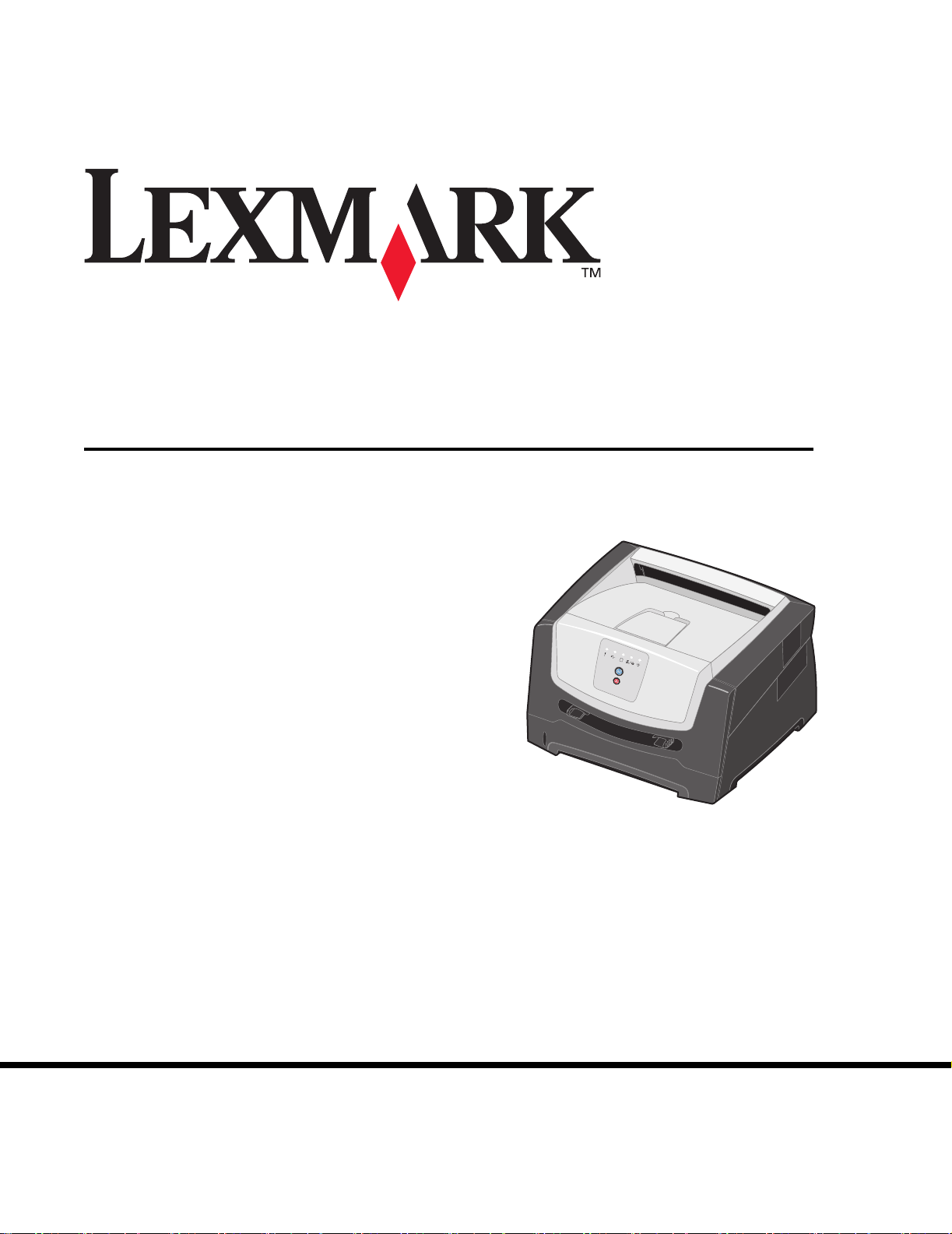
및
E250d
사용 설명서
E250dn
2006년 6월
Lexmark 및 다이아몬드 도안이 있는 Lexmark는 미국 및 기타 국가에서 등록된
Lexmark International, Inc.의 상표입니다.
© 2006 Lexmark International, Inc. All rights reserved.
740 West New Circle Road
Lexington, Kentucky 40550
www.lexmark.com
Page 2
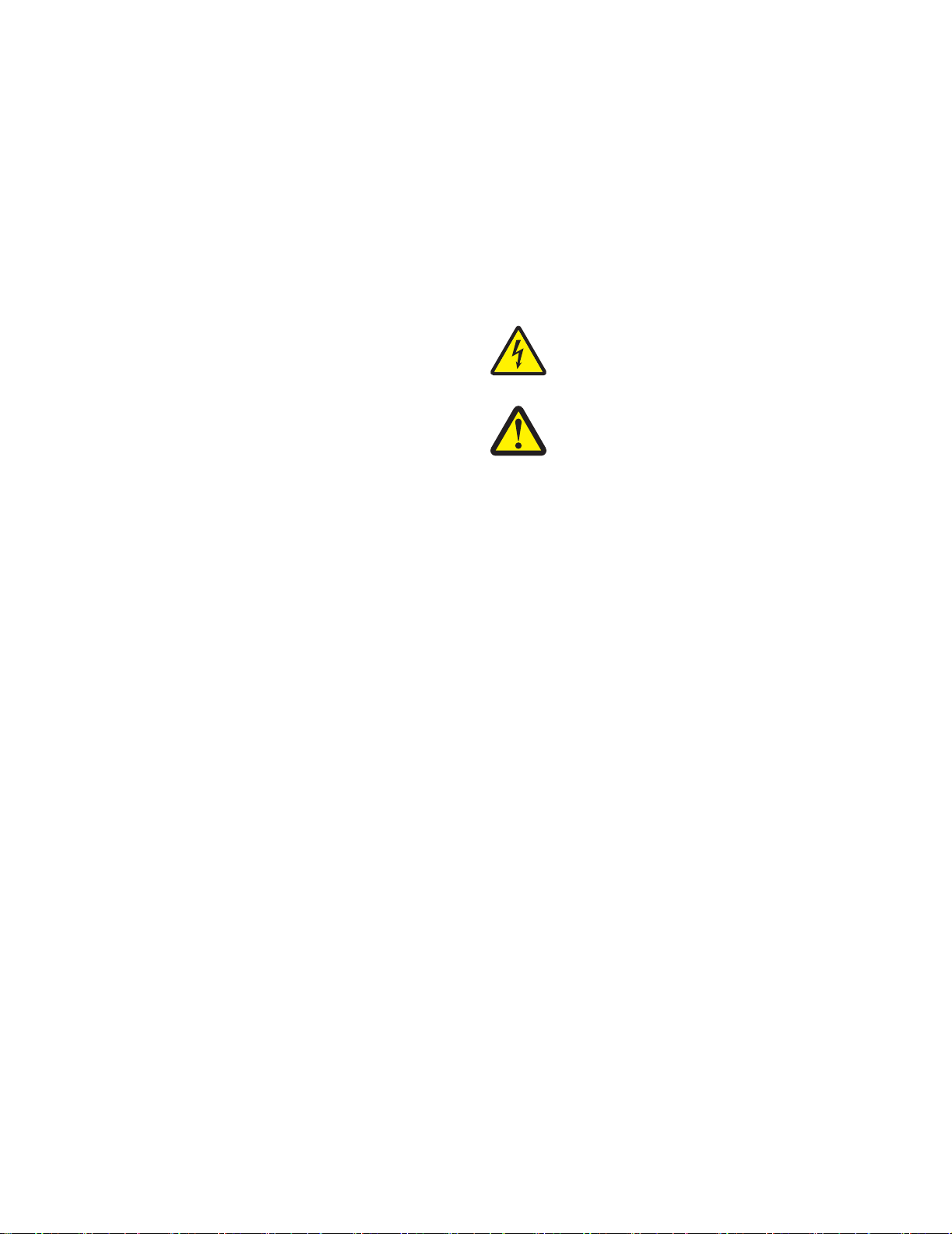
발행일: 2006년 6월
안전 정보
다음 내용은 해당 조항이 현지 법과 상충되는 국가에는 해당되지 않
습니다. LEXMARK INTERNATIONAL, INC.는 본 발행물을 상품성
또는 특정 목적에의 적합성에 대한 묵시적인 보증 등 어떠한 명시적
이거나 묵시적인 보증 없이 "있는 그대로" 제공합니다. 일부 주에서
는 특정 거래에 있어서의 명시적 또는 묵시적인 보증의 부인을 허용
하지 않으므로 상기 내용이 귀하에게 적용되지 않을 수도 있습니다.
본 발행물에는 기술적 부정확성 또는 인쇄상의 오류가 있을 수 있습
니다. 본 발행물의 정보는 정기적으로 변경되며 변경된 내용은 이후
버전에 포함됩니다. 설명된 제품 또는 프로그램은 언제든지 개선 또
는 변경될 수 있습니다.
본 발행물에 대한 고객 의견은 강남구 대치 3동 944-31 번지 섬유센
타 빌딩 5층으로 보내주십시오. 그리고 제반 문의 사항은 고객 지원
센터 1588-1366으로 문의하십시오. Lexmark는 귀하가 보낸 의견을
귀하에게 어떠한 의무도 발생시키지 않는 한도 내에서 적절한 방법
으로 사용 또는 배포할 수 있습니다. 본 제품과 관련된 발행물을 추
가로 얻으려면 Lexmark 웹 사이트(www.lexmark.com)를 방문하십
시오.
본 발행물에서 참조된 제품, 프로그램, 서비스는 해당 제조업체가 운
영되는 모든 국가에서 이들 요소를 제공함을 의미하지 않습니다. 참
조된 제품, 프로그램, 서비스는 그러한 제품, 프로그램, 서비스만 사
용될 수 있다고 설명하거나 의미하는 것이 아닙니다. 기존 지적 재
산권을 침해하지 않는 한도 내에서 기능상 유사한 제품, 프로그램,
서비스가 있다면 이를 대신 사용할 수 있습니다. 제조업체가 명시적
으로 지정한 것을 제외한 다른 제품, 프로그램, 서비스와 연결해서
사용할 경우 이 때의 작동 평가 및 검증은 사용자의 책임입니다.
상표
Lexmark 및 다이아몬드 도안이 있는 Lexmark는 Lexmark
International, Inc.의 상표입니다. 호환성에 대한 자세한 내용은 기술
자료에 포함되어 있습니다.
기타 상표는 해당 소유주의 자산입니다.
© 2006 Lexmark International, Inc.
All rights reserved.
미국 정부 사용권
본 계약 하에 제공된 소프트웨어 및 동봉된 설명서는 사비로 독점적
으로 개발된 상용 컴퓨터 소프트웨어 및 설명서입니다.
• 제품 가까이에 있고 쉽게 접근 가능한 올바르게 접
지된 전기 콘센트에 전원 코드를 연결하십시오.
• 주의: 번개를 동반한 폭풍이 부는 동안에는 이 제
품을 설치하거나 전원 코드, 전화 등의 전기 또는
케이블 연결을 하지 마십시오.
• 주의: 이 제품은 레이저를 사용합니다. 본 문서에
명시되지 않은 조절, 조정 장치의 사용 또는 절차
의 수행은 유해한 방사선 노출로 이어질 수 있습
니다.
• 이 제품은 인쇄 매체를 가열하는 인쇄 프로세스
를 사용하므로 가열로 인해 인쇄 매체에서 가스
가 방출될 수 있습니다. 유해 가스의 방출을 예방
하기 위해 운영 지침 중에서 인쇄 매체 선택에 대
한 내용을 다루는 섹션을 이해해야 합니다.
(43 페이지 인쇄 매체 선택을 참조하십시오.)
• 서비스나 수리는 운영 지침에 지정된 자 이외에
는 전문 서비스 요원에 맡기십시오.
• 이 제품은 지정된 Lexmark 구성품의 사용과 함
께 엄격한 세계 안전 표준을 준수하도록 설계, 시
험 및 승인되었습니다. 일부 부품의 안전 기능은
명확하지 않을 수 있습니다. Lexmark는 다른 교
체 부품의 사용에 대해 책임을 지지 않습니다.
2
Page 3
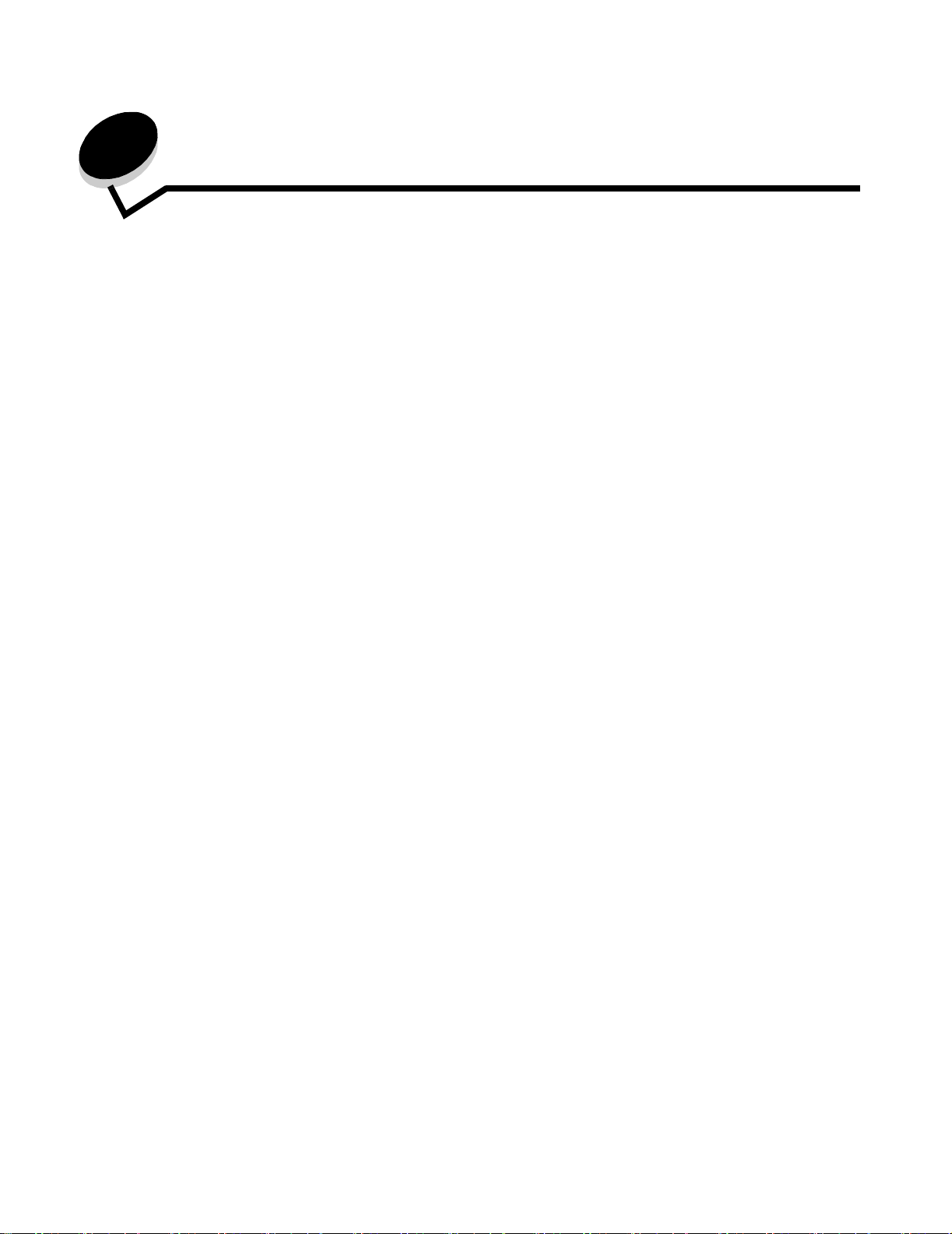
목차
1장: 프린터 개요 ................................................................................................................... 5
2장: 제어판 사용 ................................................................................................................... 7
제어판 개요 ...................................................................................................................................................... 7
제어판 표시등 이해 .......................................................................................................................................... 8
기본 코드 ................................................................................................................................................ 11
하위 오류 ................................................................................................................................................ 22
3장: 프린터 구성 메뉴 이해 ................................................................................................. 37
프린터 설정 구성 시트 인쇄 ...........................................................................................................................37
구성 메뉴 개요 ............................................................................................................................................... 38
네트워크 메뉴 .........................................................................................................................................38
병렬 메뉴 ................................................................................................................................................ 39
설정 메뉴 ................................................................................................................................................ 39
USB 메뉴 ................................................................................................................................................ 40
유틸리티 메뉴 .........................................................................................................................................40
4장: 인쇄 매체 작업 및 요령 ................................................................................................ 41
프린터에 넣을 수 있는 인쇄 매체 유형 ........................................................................................................... 41
프린터에서 인쇄 매체를 넣는 곳 .................................................................................................................... 42
인쇄 매체 선택 ............................................................................................................................................... 43
용지 ........................................................................................................................................................ 43
기인쇄 양식 및 레터헤드 .........................................................................................................................45
투명 용지 ................................................................................................................................................ 46
봉투 ........................................................................................................................................................ 46
라벨 ........................................................................................................................................................ 46
카드 스톡 ................................................................................................................................................ 47
인쇄 매체 및 소모품을 보관하는 요령 ............................................................................................................ 47
용지 보관 ................................................................................................................................................ 47
소모품 보관 ............................................................................................................................................. 47
용지 걸림 예방 요령 .......................................................................................................................................48
250장 트레이에 용지 넣기 ............................................................................................................................. 49
트레이를 리갈 또는 전지 크기의 용지에 맞게 확장 ................................................................................. 52
수동 급지장치에 용지 넣기 ............................................................................................................................54
후면 출구 사용 ............................................................................................................................................... 55
용지 걸림 해결 ............................................................................................................................................... 56
5장: 인쇄 작업 ..................................................................................................................... 60
인쇄 작업을 수동으로 급지 ............................................................................................................................60
용지의 양면에 인쇄(양면 인쇄) ......................................................................................................................62
한 페이지에 여러 페이지 이미지 인쇄(다면 인쇄) ..........................................................................................64
팜플렛 인쇄하기 ............................................................................................................................................. 65
레터헤드에 인쇄 ............................................................................................................................................. 66
3
Page 4
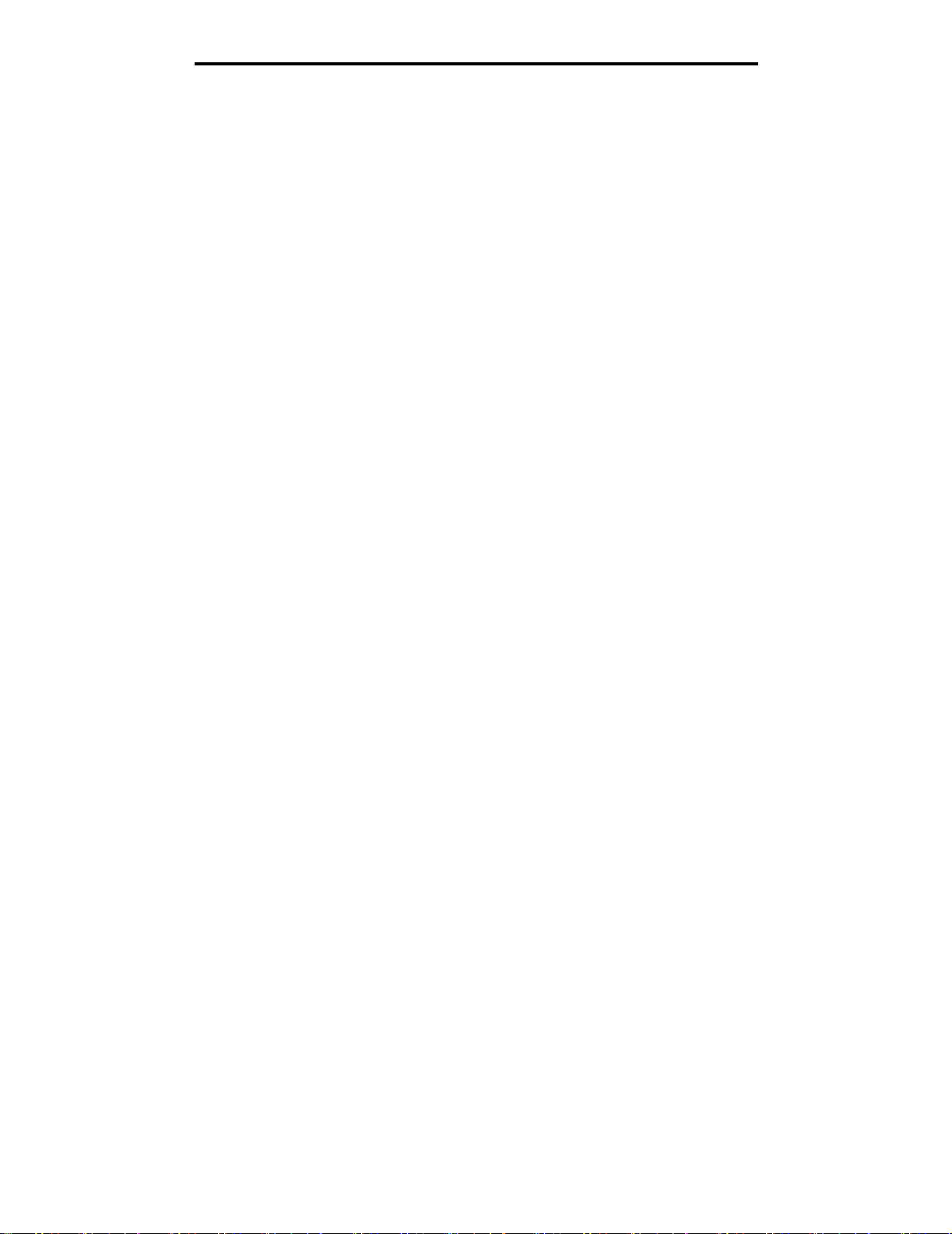
목차
오버레이 또는 배경무늬를 사용하여 인쇄 ...................................................................................................... 66
오버레이 사용 .........................................................................................................................................66
배경무늬 사용 .........................................................................................................................................67
인쇄 작업 취소 ............................................................................................................................................... 67
프린터 제어판에서 취소 ..........................................................................................................................67
Windows 컴퓨터에서 취소 ...................................................................................................................... 67
Macintosh 컴퓨터에서 작업 취소 ............................................................................................................68
6장: 옵션 설치 ..................................................................................................................... 69
시스템 보드 액세스 ........................................................................................................................................69
메모리 카드 추가 ............................................................................................................................................ 72
250장 서랍 또는 550장 서랍(옵션) 설치 ........................................................................................................73
설치된 옵션 인식 ............................................................................................................................................ 73
7장: 소프트웨어 작업 .......................................................................................................... 74
메뉴 설정 및 네트워크 설정 페이지 인쇄 .......................................................................................................74
컴퓨터에서 테스트 페이지 인쇄 .....................................................................................................................74
로컬 프린터 설정 유틸리티 사용 .................................................................................................................... 75
8장: 소모품 정보 ................................................................................................................. 76
필요한 소모품과 주문 방법 ............................................................................................................................76
소모품 보관 ............................................................................................................................................. 77
소모품 절약 ............................................................................................................................................. 77
새 소모품이 필요한 시기 알기 ........................................................................................................................77
토너 및 현상기 레벨 확인 ........................................................................................................................77
유지보수 키트 주문 .................................................................................................................................78
제어판 표시등 동작 인식 .........................................................................................................................78
토너 카트리지 교체 ........................................................................................................................................79
현상기 키트 교체 ............................................................................................................................................ 81
Lexmark 제품 재활용 .....................................................................................................................................83
9장: 문제해결 ...................................................................................................................... 84
일반적인 문제 ................................................................................................................................................ 84
Lexmark 상태 메신저 유틸리티 .............................................................................................................. 85
프린터 작동 모드 선택 ............................................................................................................................85
말림 감소 모드 켜기 ................................................................................................................................85
인쇄 품질 문제 ............................................................................................................................................... 86
프린터 헤드 렌즈 청소 ............................................................................................................................90
고지사항 ...............................................................................................................................92
표기 규칙 ....................................................................................................................................................... 92
전자파 방출 고지사항 ....................................................................................................................................92
소음 배출 수준 ............................................................................................................................................... 94
제품 에너지 소비량 ........................................................................................................................................94
WEEE(Waste from Electrical and Electronic Equipment) 규격 ...................................................................... 95
레이저 고지사항 ............................................................................................................................................. 95
Lexmark E250d 및 E250dn의 제한적 보증 ....................................................................................................95
색인 ...................................................................................................................................... 97
4
Page 5
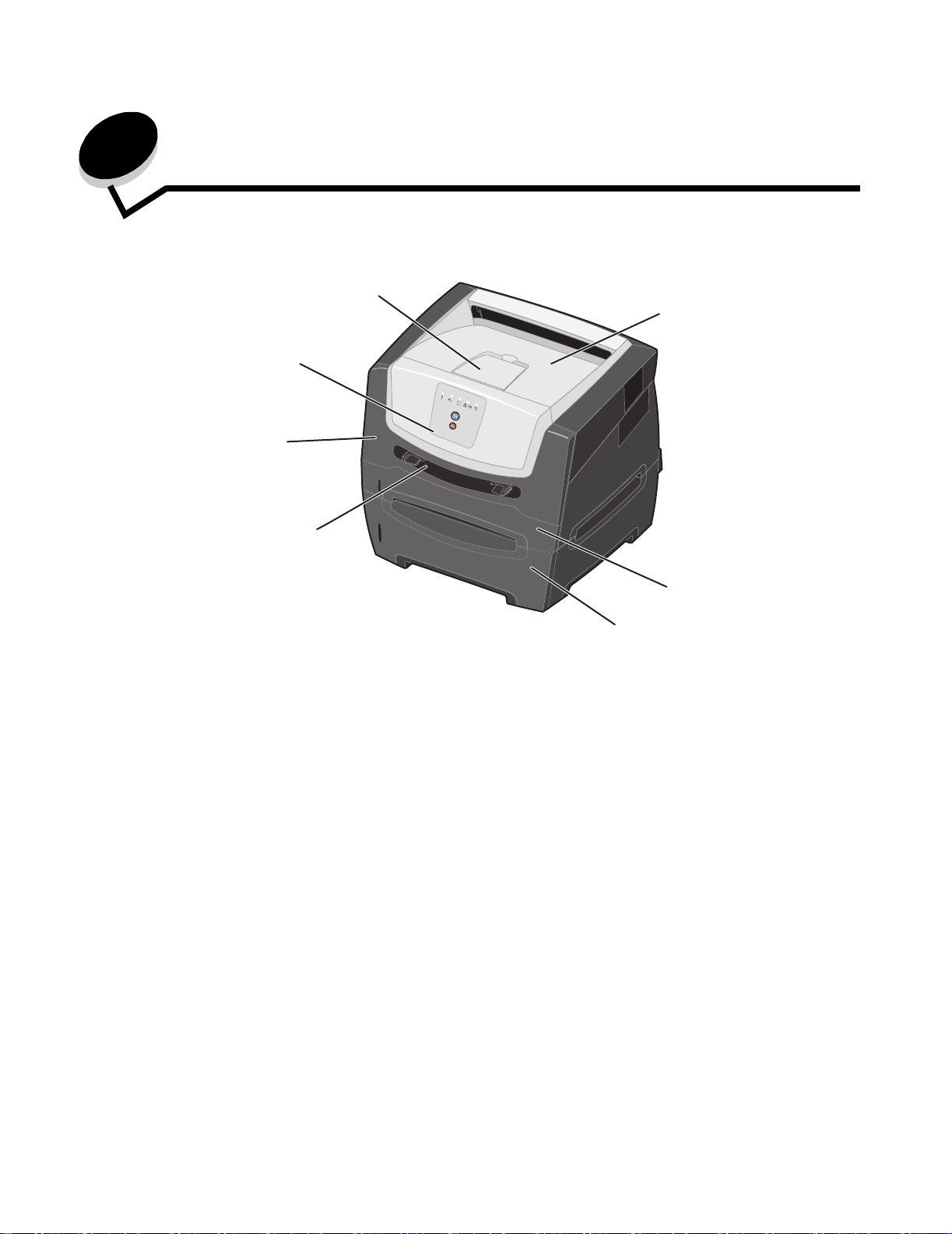
1
프린터 개요
7
1
6
5
4
2
1 150장 출력 빈 5 전면 문
2 250장 트레이 6 제어판
3 250장 서랍 또는 550장 서랍(옵션) 7 용지 지지 장치
4 수동 급지장치
3
5
Page 6
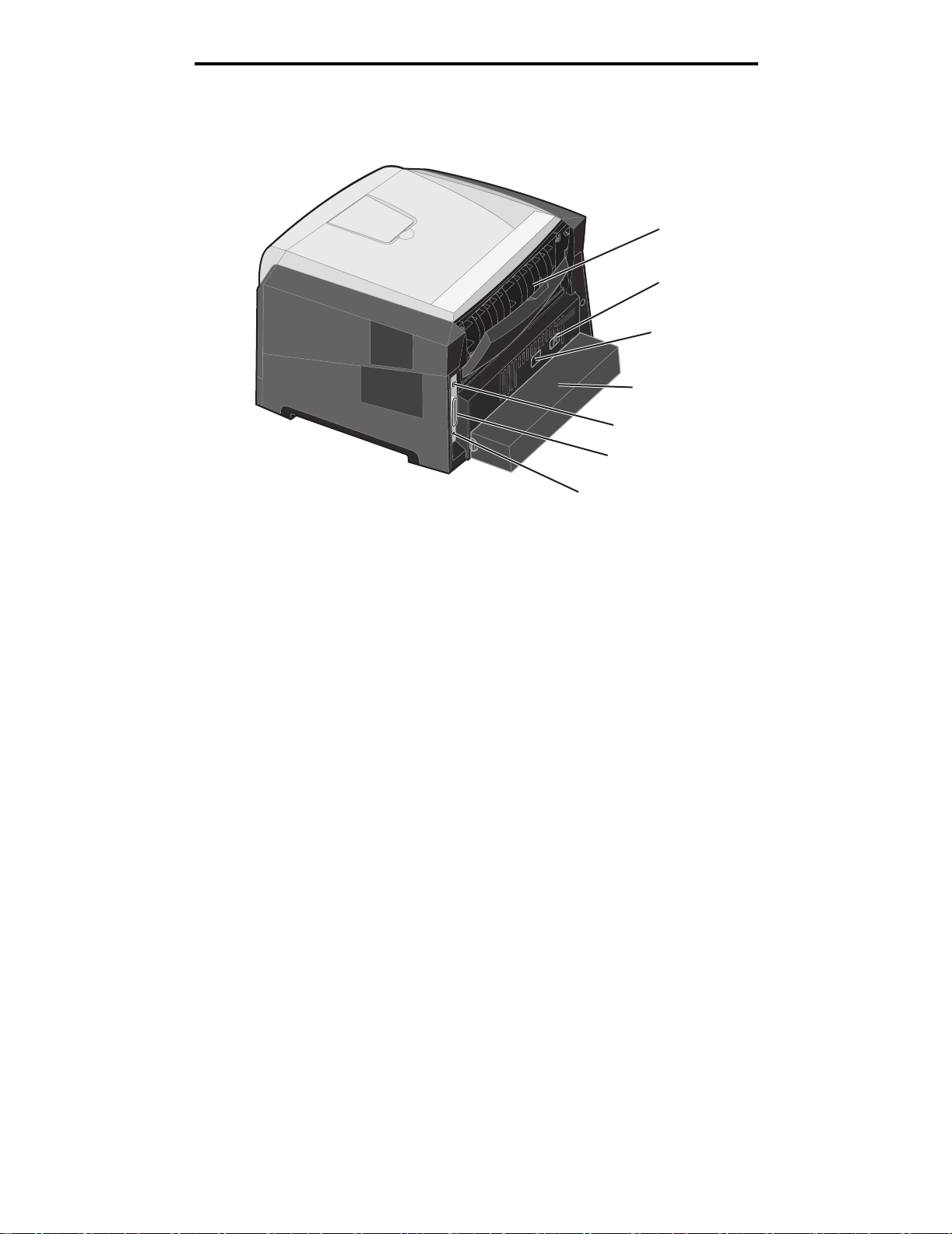
프린터 개요
1
2
3
4
5
6
7
1 후면 출구 5 USB 연결
2 전원 버튼 6 병렬 연결
3 전원 연결 7 이더넷 연결
4 먼지 덮개(일부 모델에서는 사용 불가)
6
Page 7
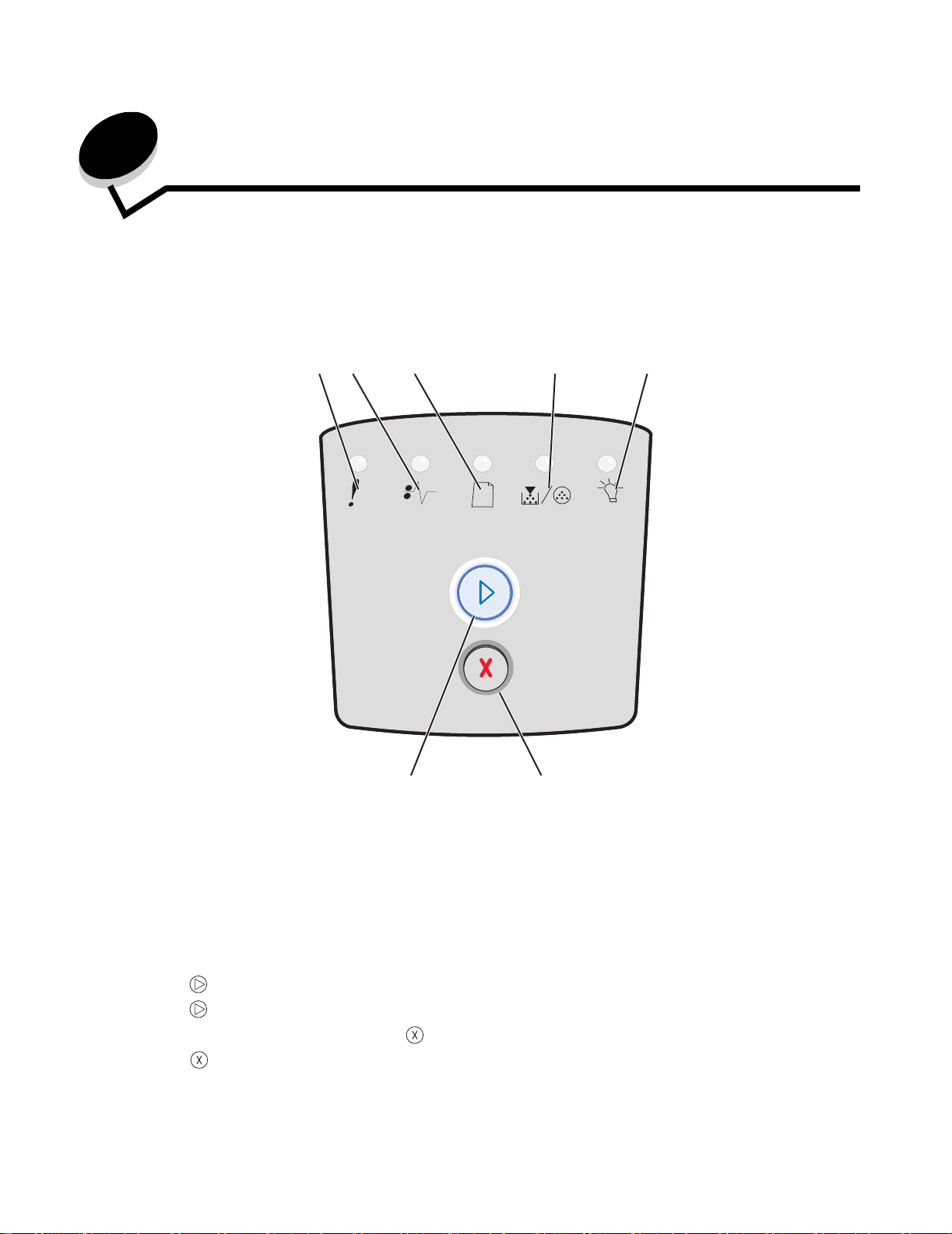
2
제어판 사용
제어판 개요
제어판에는 5개의 표시등과 2개의 버튼이 있습니다.
참고: 계속 버튼은 표시등 기능도 합니다.
1
2
345
1 오류 5 준비
2 용지 걸림 6 취소 버튼
3 용지 넣기 7 계속 버튼
4 토너 부족 / 현상기 키트 교체
다음은 일반적인 오류 표시등 동작입니다.
• 계속 을 누르면 인쇄가 다시 시작됩니다.
• 계속 을 빠르게 두 번 누르면 하위 오류 코드가 표시됩니다.
• 현재 인쇄 중인 작업을 취소하려면 취소 를 눌렀다 놓습니다.
• 취소 를 길게 누르면 모든 표시등이 켜지면서 프린터가 재설정됩니다.
7
67
Page 8
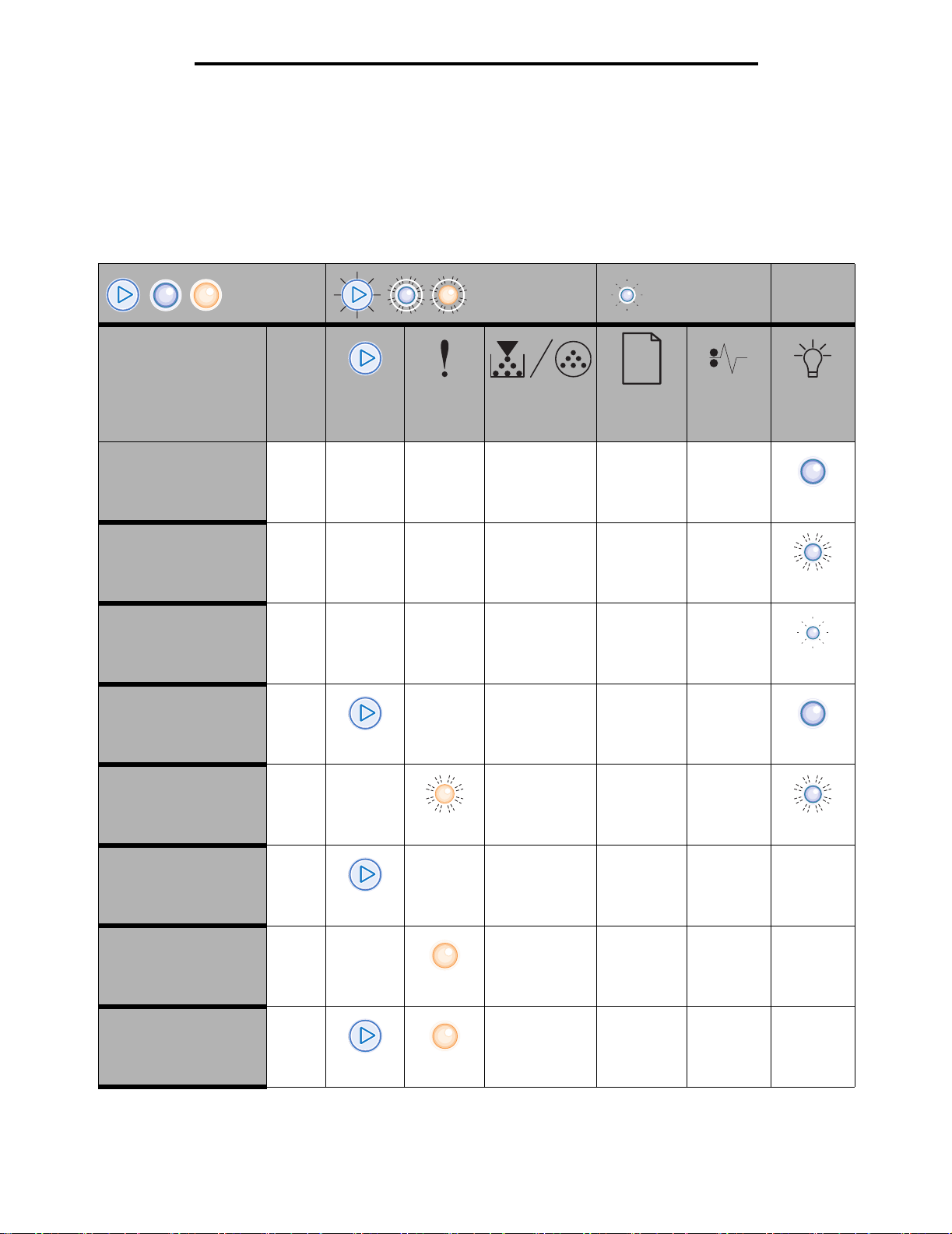
제어판 표시등 이해
제어판 표시등 이해
제어판 표시등은 여러 가지 동작으로 다양한 의미를 전달합니다. 켜짐, 꺼짐, 깜박임 동작으로 프린터 상태, 운영자 조작 필
요, 서비스 필요 등의 프린터 상태를 표시합니다.
다음 표는 가장 일반적인 표시등 동작입니다. 의미를 자세히 알아보려면 표시된 페이지를 클릭하십시오.
일반적인 표시등 동작
= 켜짐 = 깜박임 = 느리게 깜박임
프린터 상태 페이지 계속 오류
준비 / 전원 절약
사용 중
16진 출력 준비
대기 중
11
11
12
12
토너 부족 / 현상
기 키트 교체
비어 있음 =
꺼짐
용지 넣기 용지 걸림 준비
플러시 중 / 해상도 감소
준비되지 않음
(프린터가 오프라인임)
문 닫음
분류 영역 불충분 /
메모리 불충분
13
13
14
14
8
Page 9
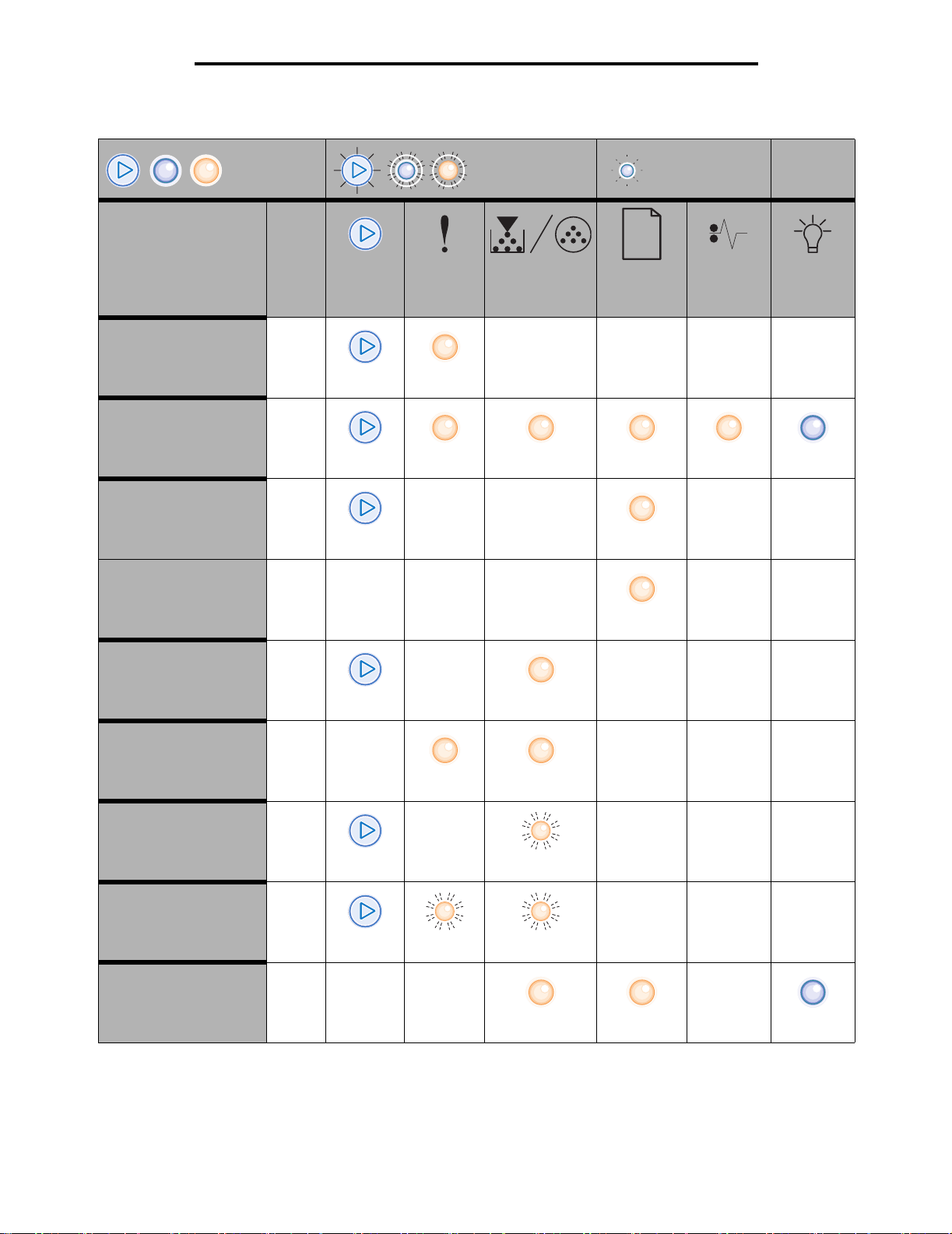
일반적인 표시등 동작(계속)
제어판 표시등 이해
= 켜짐 = 깜박임 = 느리게 깜박임
프린터 상태 페이지 계속 오류
복잡한 페이지
작업 취소 /프린터 재설정
인쇄 매체 넣기
수동 급지장치에 넣기
14
15
15
16
토너 부족 / 현상
기 키트 교체
비어 있음 =
꺼짐
용지 넣기 용지 걸림 준비
토너 부족
토너 카트리지 지역
불일치
현상기 키트 수명 경고
현상기 교체(프린터 작동
중지)
엔진 코드 프로그래밍/
시스템 코드 프로그래밍
16
17
17
18
18
9
Page 10
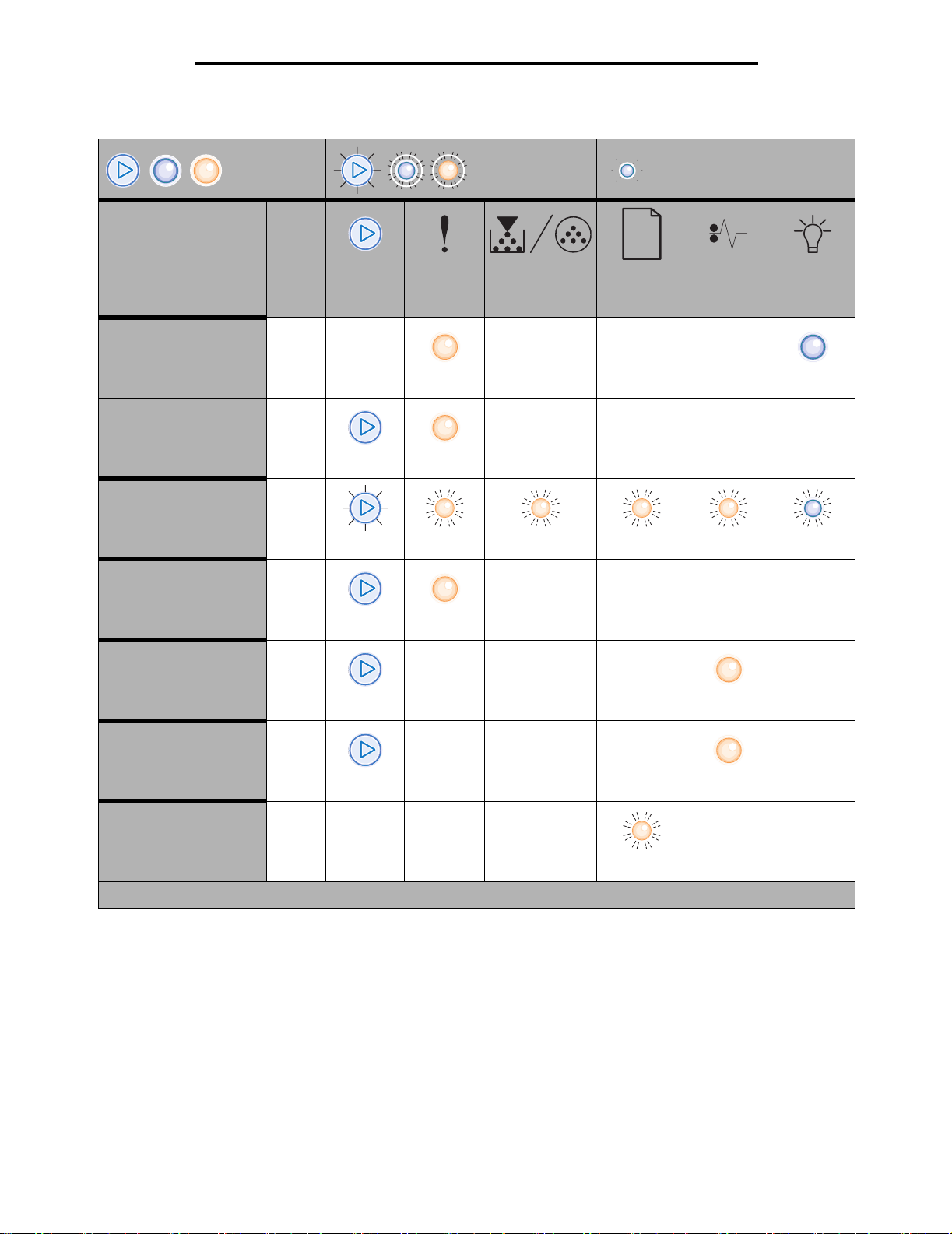
일반적인 표시등 동작(계속)
제어판 표시등 이해
= 켜짐 = 깜박임 = 느리게 깜박임
프린터 상태 페이지 계속 오류
잘못된 엔진 코드 / 잘못
된 네트워크 코드
네트워크 인터페이스 오
류 / 호스트 인터페이스
비활성화됨
서비스 오류
프린터 오류*
18
19
19
20
토너 부족 / 현상
기 키트 교체
비어 있음 =
꺼짐
용지 넣기 용지 걸림 준비
용지 걸림 프린터 오류*
용지 부족
출력 빈 가득 참
*자세한 내용은 25 페이지 하위 오류 코드를 참조하십시오.
다음은 기본 표시등 동작이나 코드가 어떤 의미를 가지는지, 그리고 이를 해결하려면 어떤 조치를 취해야 하는지에 대한 설
명입니다.
20
21
21
10
Page 11
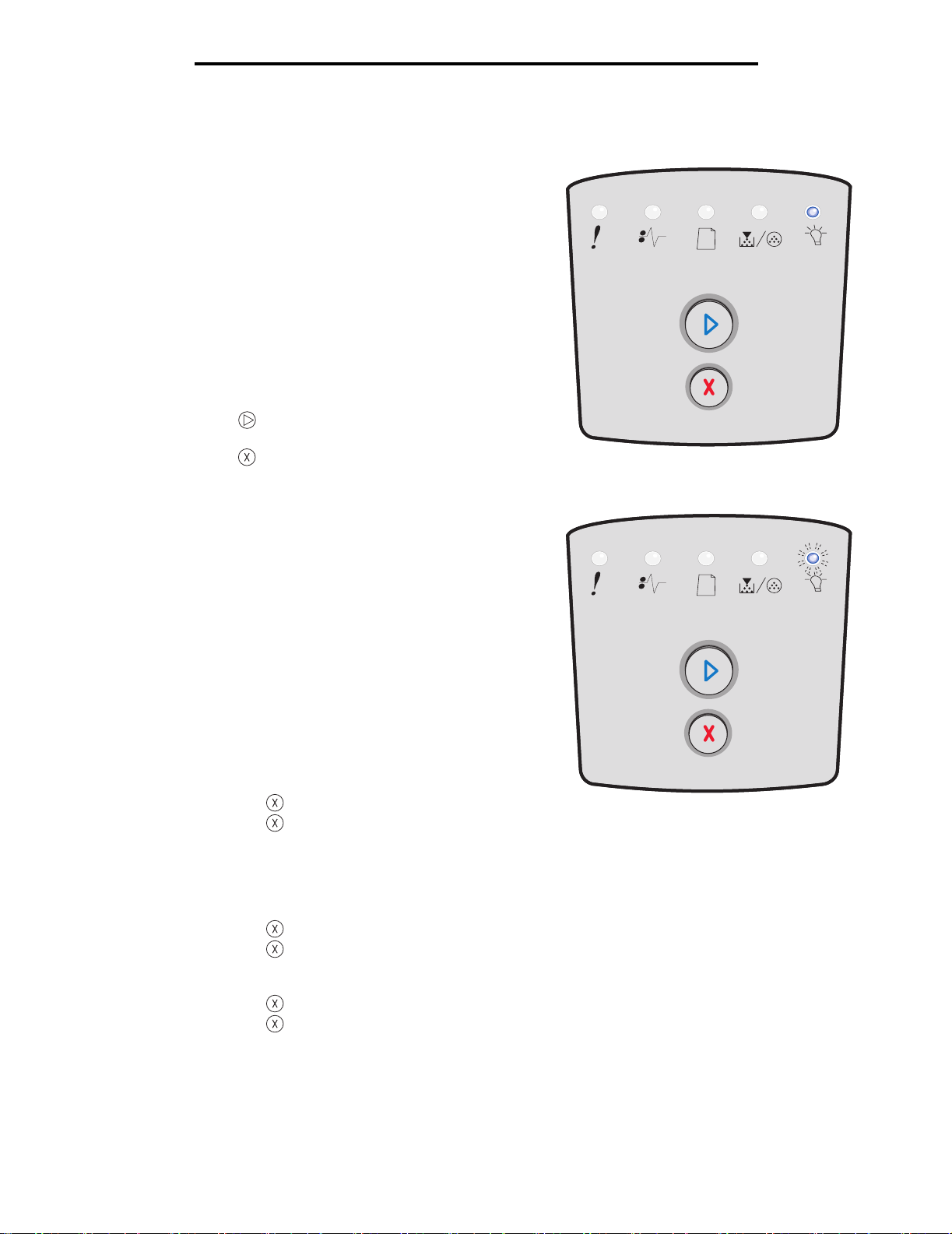
기본 코드
준비 / 전원 절약
표시등 동작:
• 준비—켜짐
표시등 동작의 의미:
• 프린터에서 데이터를 수신하고 처리할 준비가 된 상태입
니다.
• 프린터가 전원 절약 모드에 있습니다.
가능한 조치:
• 인쇄 작업을 보냅니다.
• 계속 을 눌러 현재 프린터 설정 목록이 나온 메뉴 설정
페이지를 인쇄합니다.
• 취소 를 길게 눌러 프린터를 재설정합니다.
제어판 표시등 이해
사용 중
표시등 동작:
표시등 동작의 의미:
가능한 조치:
• 준비—깜박임
• 프린터가 데이터를 수신하고 처리 중이거나 인쇄 중입
니다.
• 프린터가 디렉토리, 글꼴 목록, 메뉴 설정 페이지 또는
인쇄 품질 테스트 페이지를 인쇄 중입니다.
• 사용 중:
– 메시지가 없어질 때까지 기다립니다.
– 취소 를 눌러 인쇄 작업을 취소합니다.
– 취소 를 길게 눌러 프린터를 재설정합니다.
• 디렉토리, 글꼴 목록, 메뉴 설정 페이지 또는 인쇄 품질 테
스트 페이지 인쇄 중:
– 페이지가 인쇄될 때까지 기다립니다. 페이지가 인쇄
되는 동안 사용 중 메시지가 표시됩니다. 인쇄가 끝나
면 준비 표시등이 켜집니다.
– 취소 를 눌러 인쇄를 취소합니다.
– 취소 를 길게 눌러 프린터를 재설정합니다.
• 호스트 인터페이스에서 데이터를 수신/처리 중:
– 메시지가 없어질 때까지 기다립니다.
– 취소 를 눌러 처리를 중지합니다.
– 취소 를 길게 눌러 프린터를 재설정합니다.
11
Page 12
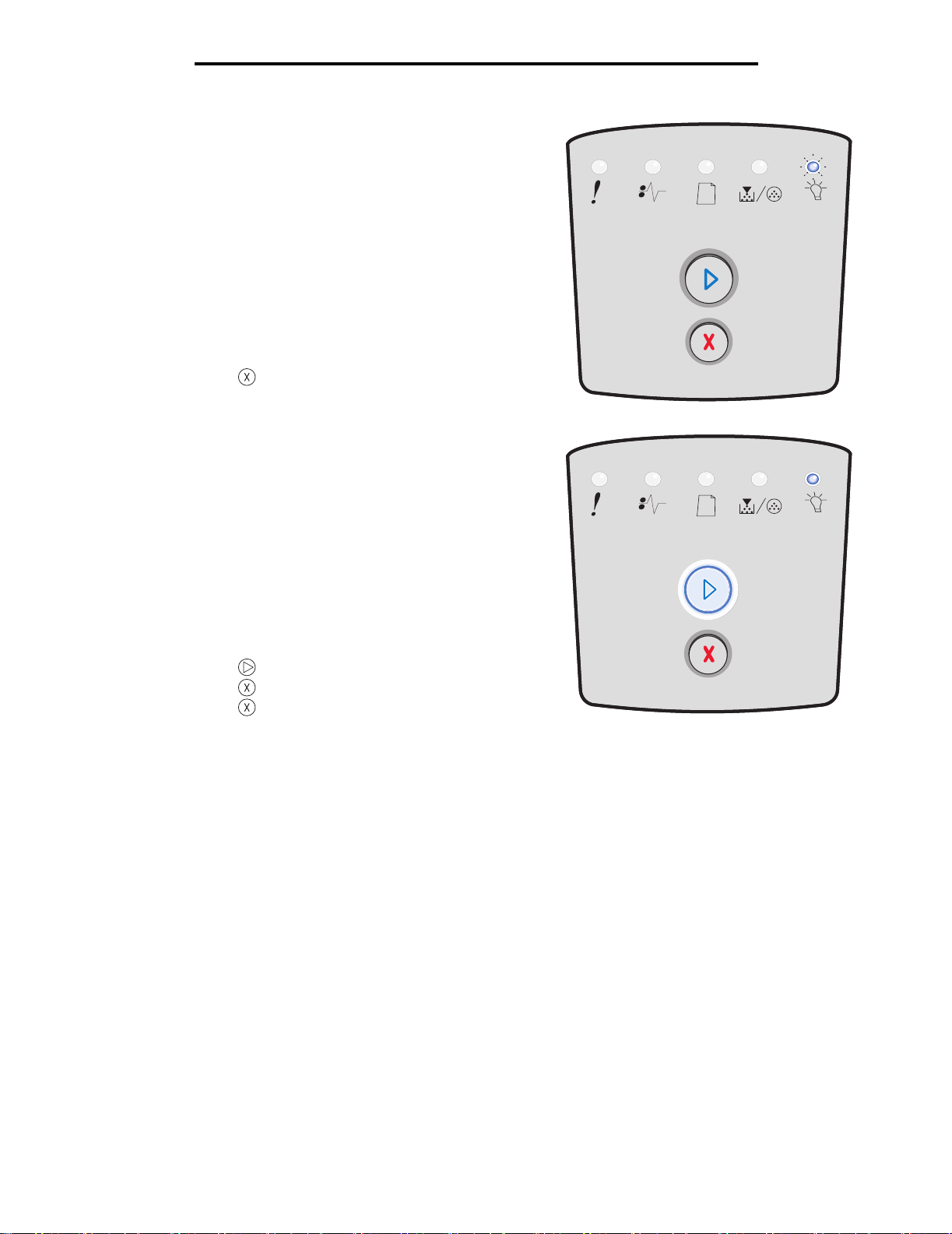
16진 출력 준비
표시등 동작:
준비—느리게 깜박임
표시등 동작의 의미:
프린터가 준비 모드에 있고 16진 출력이 활성화되어 있습니다.
가능한 조치:
• 고급 사용자는 16진 출력을 사용하여 인쇄 문제를 해결할
수 있습니다. 문제를 해결한 후에는 프린터를 꺼 16진 출
력을 종료합니다.
• 취소 를 길게 눌러 프린터를 재설정합니다.
대기 중
표시등 동작:
• 계속—켜짐
• 준비—켜짐
제어판 표시등 이해
표시등 동작의 의미:
프린터가 인쇄 제한시간에 도달하거나 추가 데이터를 수신할 때까
지 대기하고 있습니다.
가능한 조치:
• 계속 을 눌러 인쇄 버퍼의 내용을 인쇄합니다.
• 취소 를 눌러 인쇄 작업을 취소합니다.
• 취소 를 길게 눌러 프린터를 재설정합니다.
12
Page 13
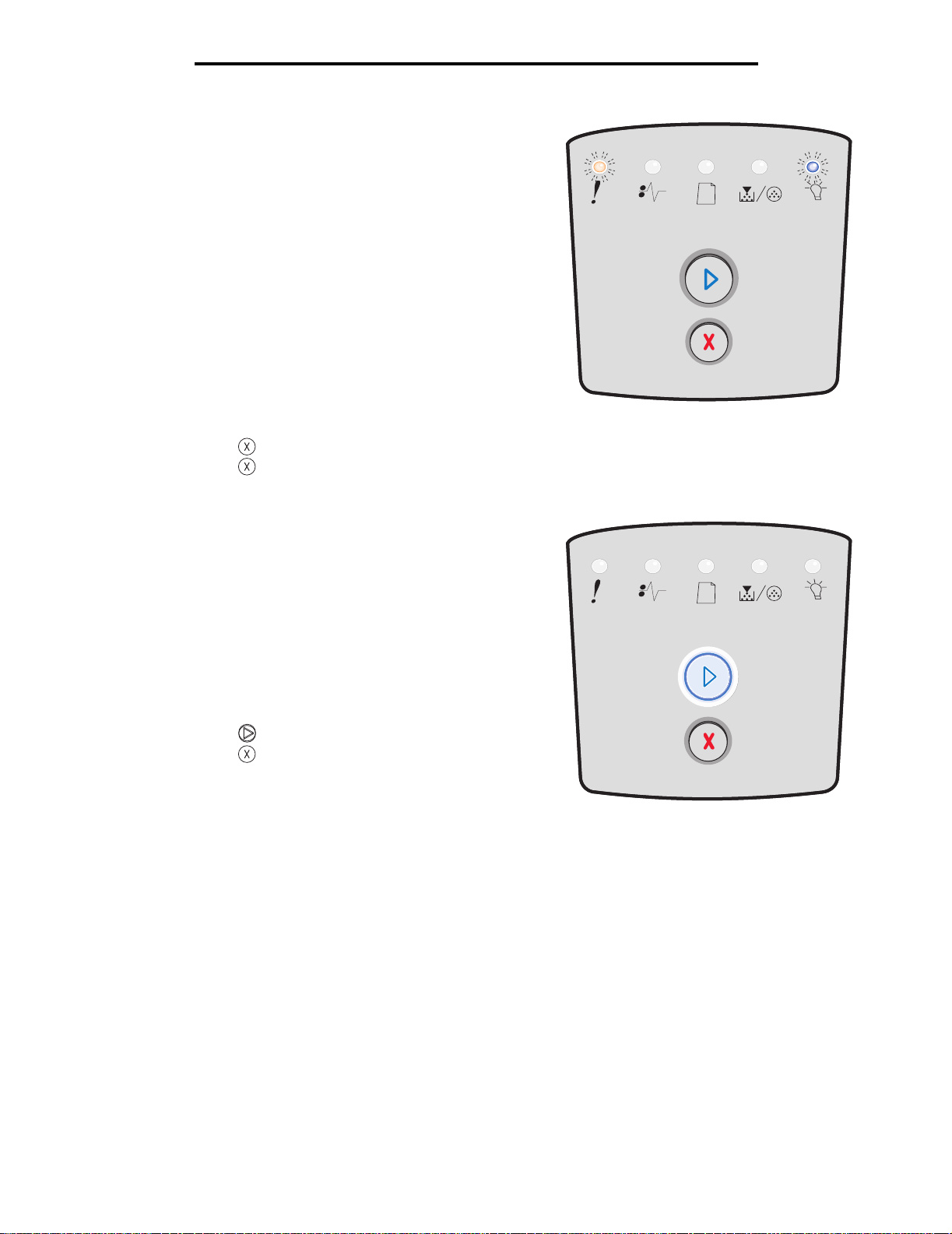
플러시 중 / 해상도 감소
표시등 동작:
• 준비—깜박임
• 오류—깜박임
표시등 동작의 의미:
• 프린터가 손상된 인쇄 데이터를 플러시 중입니다.
• 프린터가 데이터를 처리 중이거나 페이지를 인쇄 중이지
만 메모리 다 찼음 오류를 방지하기 위해 현재 인쇄 작업
의 페이지 해상도를 600 dpi(인치당 도트 수)에서 300 dpi
로 줄였습니다.
가능한 조치:
• 제어판이 준비 상태가 되어 다른 작업을 인쇄할 수 있을
때까지 대기합니다.
• 취소 를 눌러 인쇄 작업을 취소합니다.
• 취소 를 길게 눌러 프린터를 재설정합니다.
제어판 표시등 이해
준비되지 않음
표시등 동작:
계속—켜짐
표시등 동작의 의미:
프린터가 데이터를 수신하거나 처리할 준비가 되어 있지 않거나 프
린터 포트가 오프라인입니다.
가능한 조치:
• 계속 을 눌러 준비 상태로 돌아갑니다.
• 취소 를 눌러 준비 상태로 돌아갑니다.
13
Page 14
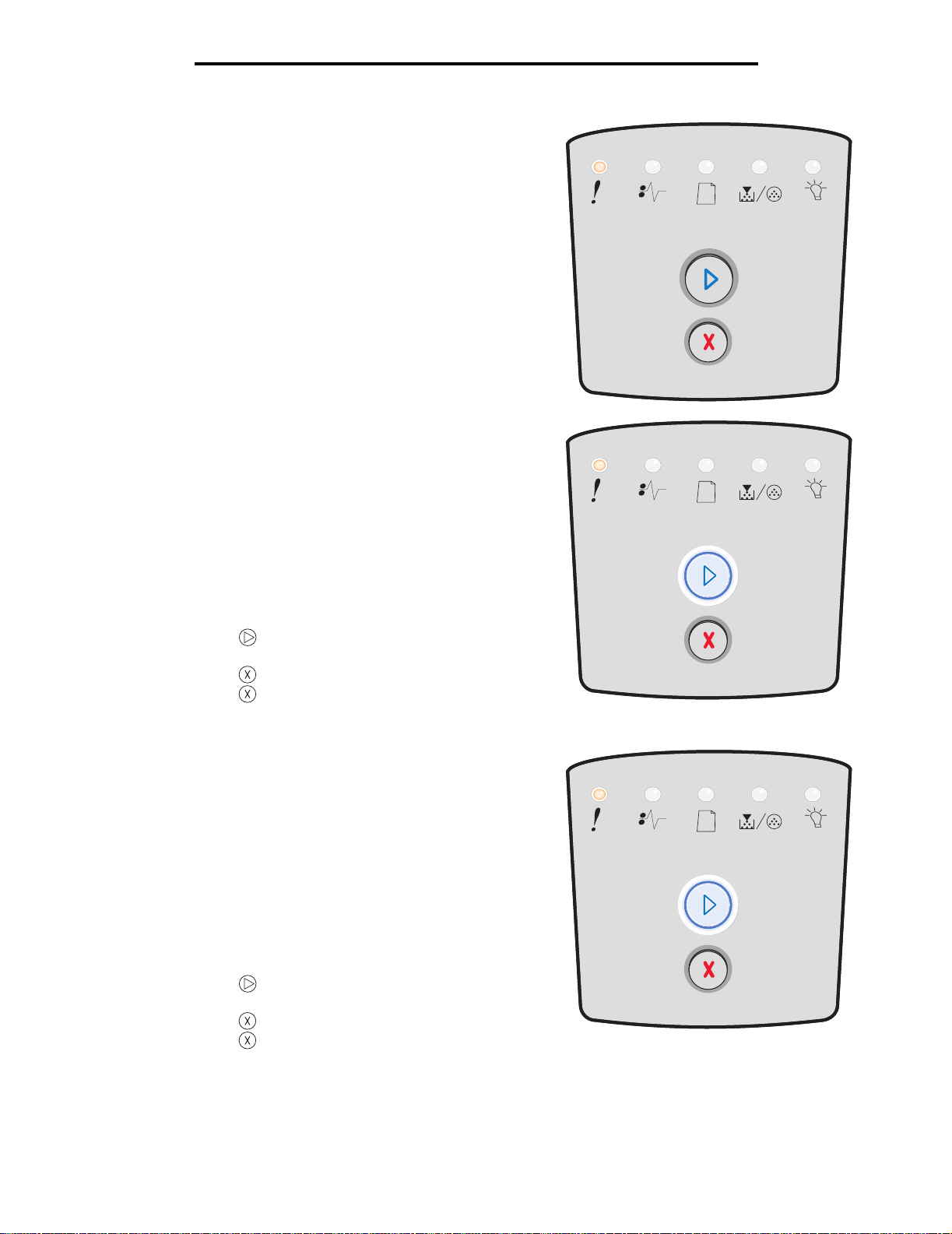
문 닫기
표시등 동작:
• 오류—켜짐
표시등 동작의 의미:
프린터 전면 문이 열려 있습니다.
가능한 조치:
문을 닫습니다. 프린터가 자동으로 재설정됩니다.
분류 영역 불충분 / 메모리 불충분
표시등 동작:
• 계속—켜짐
• 오류—켜짐
제어판 표시등 이해
표시등 동작의 의미:
프린터 메모리가 가득 차서 인쇄 작업을 분류할 수 없습니다.
가능한 조치:
• 계속 을 눌러 메시지를 해제하고 작업 인쇄를 계속합
니다. 작업이 올바르게 인쇄되지 않을 수 있습니다.
• 취소 를 눌러 인쇄 작업을 취소합니다.
• 취소 를 눌러 프린터를 재설정합니다.
복잡한 페이지
표시등 동작:
• 계속—켜짐
• 오류—켜짐
표시등 동작의 의미:
페이지의 인쇄 정보가 너무 복잡하여(프린터 메모리에 저장하기에
너무 큼) 페이지를 올바르게 인쇄할 수 없습니다.
가능한 조치:
• 계속 을 눌러 메시지를 해제하고 작업 인쇄를 계속합
니다. 작업이 올바르게 인쇄되지 않을 수 있습니다.
• 취소 를 눌러 인쇄 작업을 취소합니다.
• 취소 를 눌러 프린터를 재설정합니다.
14
Page 15
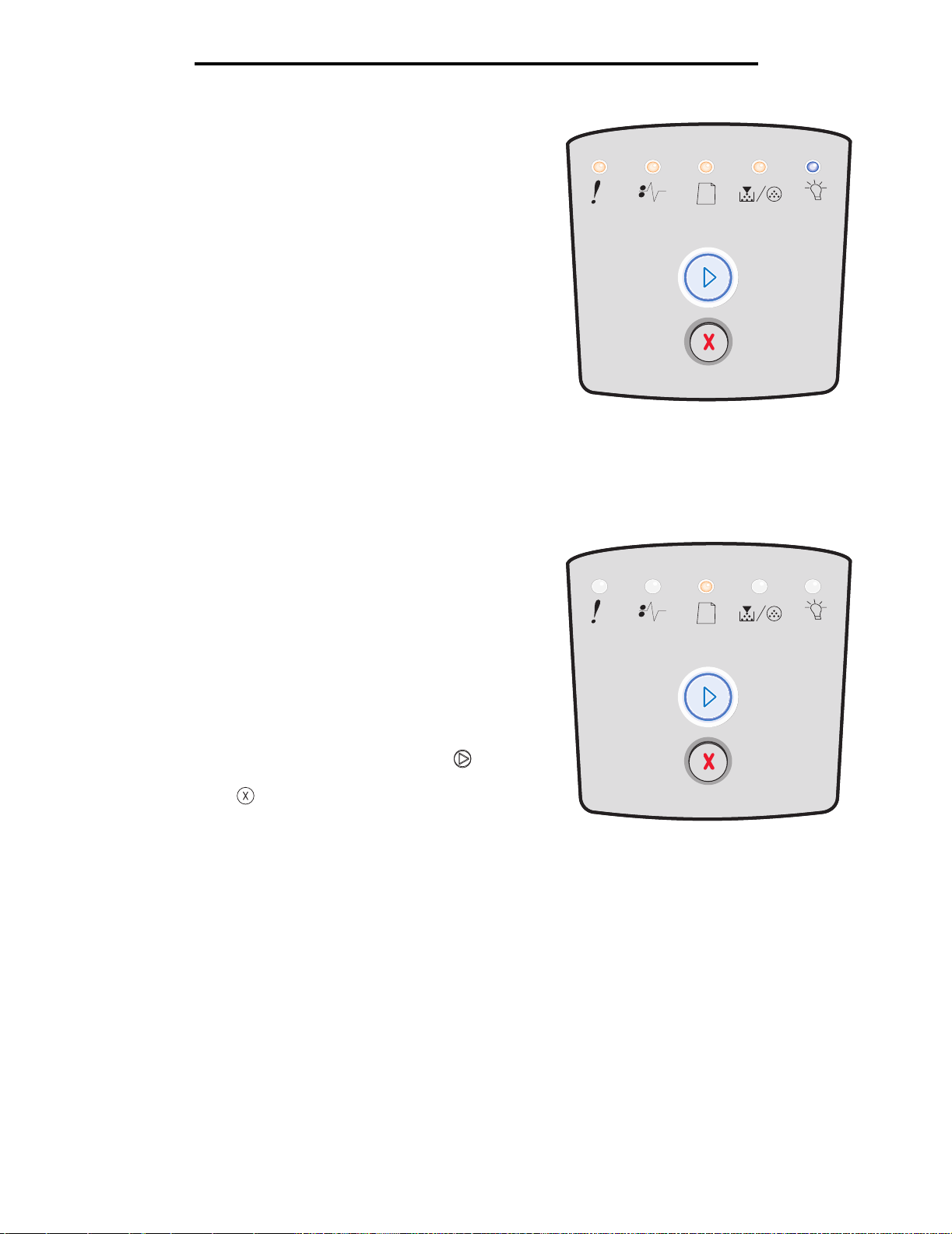
작업 취소 / 프린터 재설정
표시등 동작:
• 계속—켜짐
• 준비—켜짐
• 토너 부족 / 현상기 키트 교체—켜짐
• 용지 넣기—켜짐
• 용지 걸림—켜짐
• 오류—켜짐
표시등 동작의 의미:
• 현재 인쇄 작업이 취소되었습니다.
• 프린터가 사용자 기본 설정으로 재설정하는 중입니다. 활
성 인쇄 작업이 모두 취소됩니다. 이 사용자 기본 설정은
사용자가 변경하거나 공장 출하시 기본 설정을 복원할 때
까지 적용됩니다.
가능한 조치:
메시지가 없어질 때까지 기다립니다.
제어판 표시등 이해
인쇄 매체 넣기
표시등 동작:
• 계속—켜짐
• 용지 넣기—켜짐
표시등 동작의 의미:
프린터의 표시된 소스에 인쇄 매체가 없습니다.
가능한 조치:
• 인쇄 매체를 표시된 트레이에 넣고 계속 을 눌러 인쇄
를 계속합니다.
• 취소 를 눌러 프린터를 재설정합니다.
15
Page 16
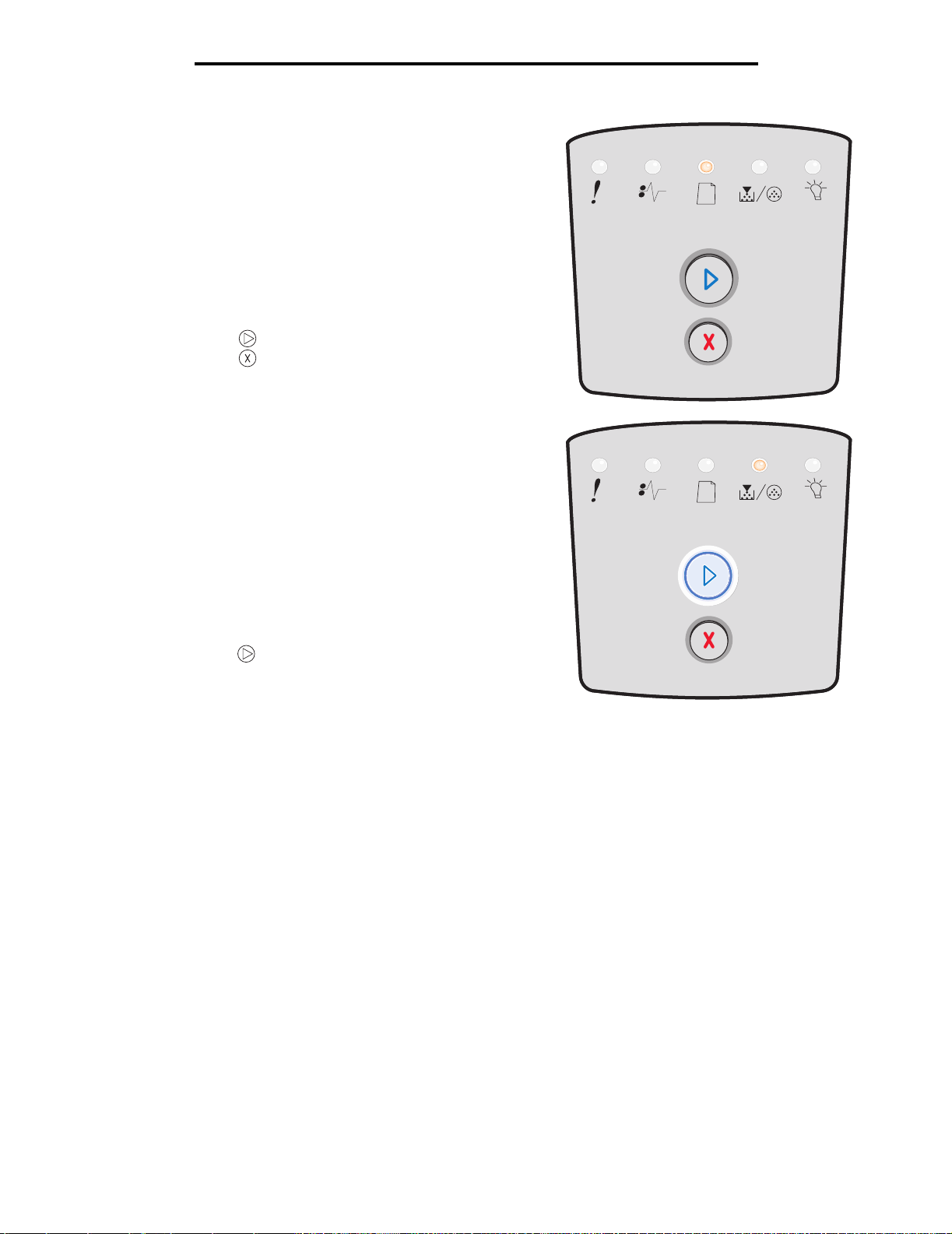
수동 급지장치에 넣기
표시등 동작:
• 용지 넣기—켜짐
표시등 동작의 의미:
수동 급지장치에 인쇄 매체 한 장을 넣어야 합니다.
가능한 조치:
• 수동 급지장치에 인쇄 매체를 넣습니다.
• 계속 을 눌러 인쇄를 재개합니다.
• 취소 를 길게 눌러 프린터를 재설정합니다.
토너 부족
표시등 동작:
• 계속—켜짐
• 토너 부족 / 현상기 키트 교체—켜짐
제어판 표시등 이해
표시등 동작의 의미:
프린터에서 데이터를 수신하고 처리할 준비가 된 상태입니다. 또한
토너 카트리지의 토너가 부족해지고 있습니다.
가능한 조치:
• 계속 을 눌러 표시등 동작을 해제하고 인쇄 작업을 계
속합니다.
• 프린터를 끕니다.
• 토너 카트리지의 수명을 늘리려면 토너 카트리지를 제거
하고 흔듭니다.
• 토너 카트리지를 교체하십시오. (자세한 내용은 79 페이
지 토너 카트리지 교체를 참조하십시오.)
• 프린터의 전원을 다시 켜십시오.
16
Page 17
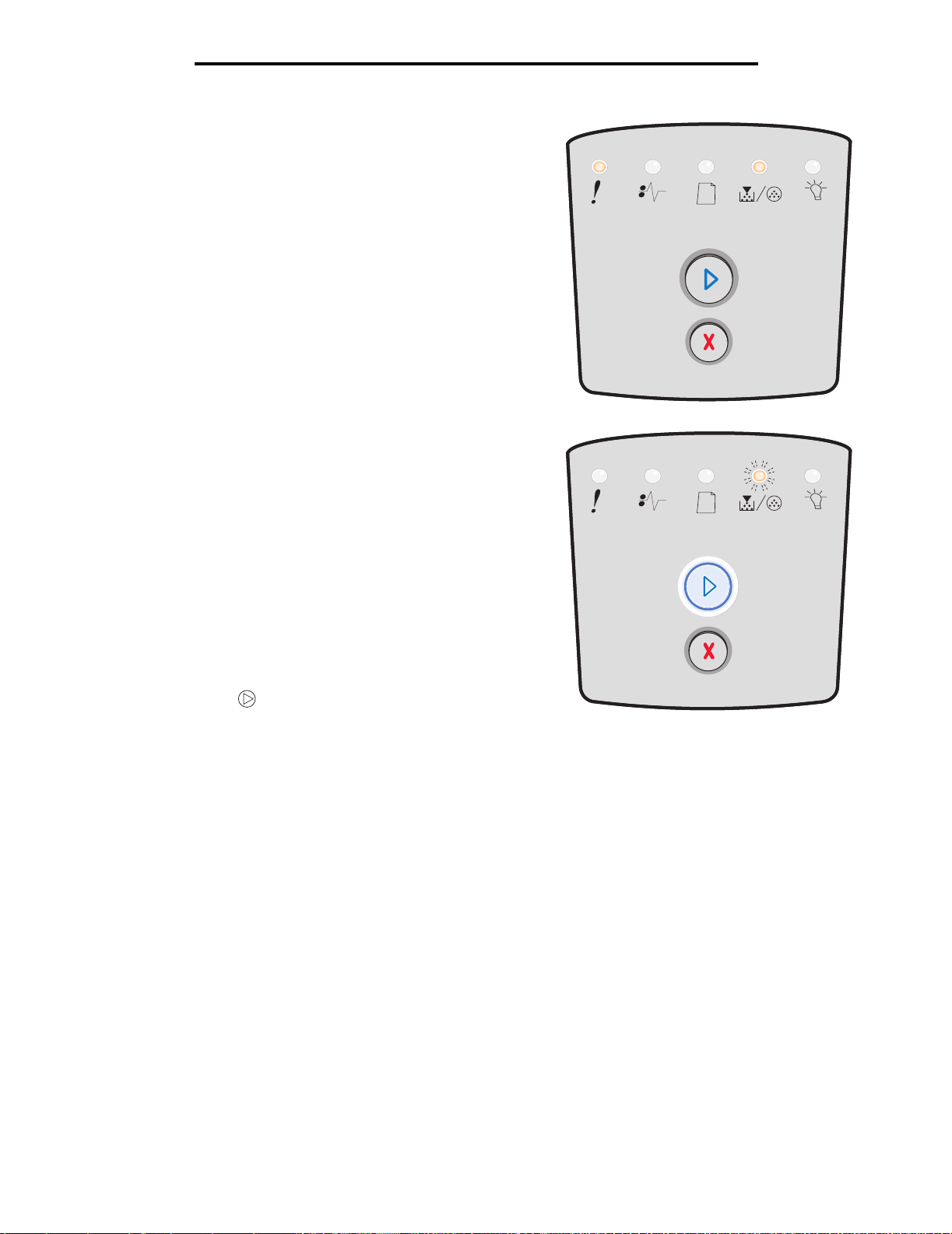
토너 카트리지 지역 불일치
표시등 동작:
• 토너 부족 / PC 교체—켜짐
• 오류—켜짐
표시등 동작의 의미:
프린터의 지역이 설치된 토너 카트리지의 지역과 일치하지 않습
니다.
가능한 조치:
토너 카트리지를 제거하고 프린터의 지역과 일치하는 새 토너 카트
리지를 설치합니다(76 페이지 필요한 소모품과 주문 방법 참조).
현상기 키트 수명 경고
표시등 동작:
• 계속—켜짐
• 토너 부족 / 현상기 키트 교체—깜박임
제어판 표시등 이해
표시등 동작의 의미:
현상기가 거의 가득 차 곧 교체해야 합니다.
참고: 이 메시지는 토너 알람이 켜져 있어야 나타
납니다.
가능한 조치:
• 계속 을 눌러 표시등 동작을 해제하고 인쇄를 계속합
니다.
• 현상기 키트를 교체합니다. 자세한 내용은 81 페이지 현
상기 키트 교체를 참조하십시오.
17
Page 18
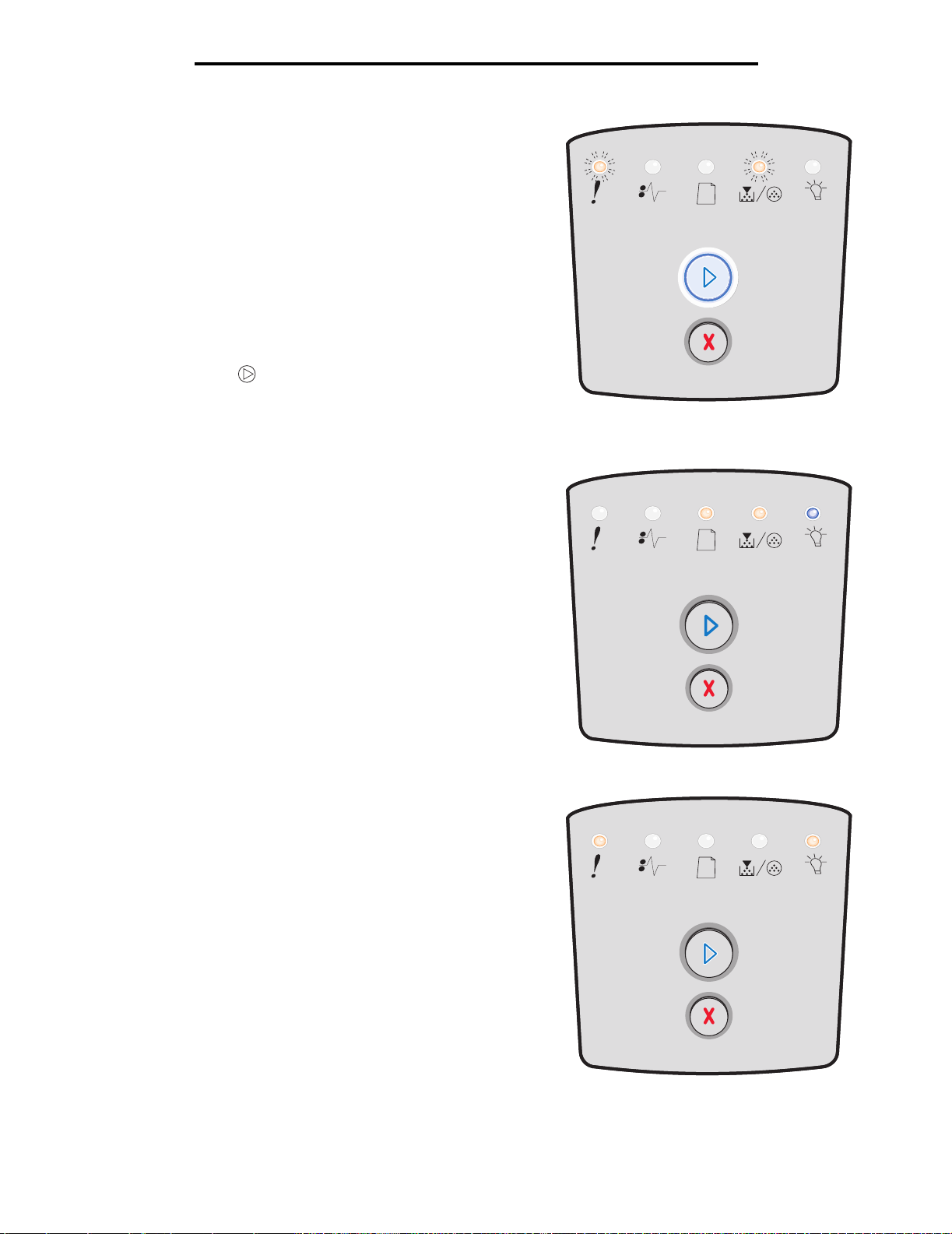
제어판 표시등 이해
현상기 교체(프린터 작동 중지)
표시등 동작:
• 계속—켜짐
• 토너 부족/현상기 키트 교체—깜박임
• 오류—깜박임
표시등 동작의 의미:
현상기가 가득 차 교체해야 합니다. 현상기 키트를 교체할 때까지
프린터로 더 이상 인쇄할 수 없습니다.
가능한 조치:
• 계속 을 눌러 현상기 키트 지침 페이지를 인쇄합니다.
• 현상기 키트를 교체합니다. (자세한 내용은 81 페이지 현
상기 키트 교체를 참조하십시오.)
엔진 코드 프로그래밍 / 시스템 코드 프로그래밍
표시등 동작:
• 준비—켜짐
• 토너 부족 / 현상기 키트 교체—켜짐
• 용지 넣기—켜짐
표시등 동작의 의미:
엔진 또는 펌웨어 코드 플래시에 새 코드를 프로그래밍하고 있습
니다.
가능한 조치:
메시지가 없어질 때까지 기다립니다. 프린터가 코드 프로그래밍을
완료하면 소프트 재설정을 수행합니다.
잘못된 엔진 코드 / 잘못된 네트워크 코드
표시등 동작:
• 준비—켜짐
• 오류—켜짐
표시등 동작의 의미:
엔진 코드 및/또는 네트워크 코드가 프로그래밍되지 않았거나 프로
그래밍되었지만 잘못되었습니다.
가능한 조치:
내부 인쇄 서버에 유효한 엔진 코드를 다운로드합니다.
18
Page 19
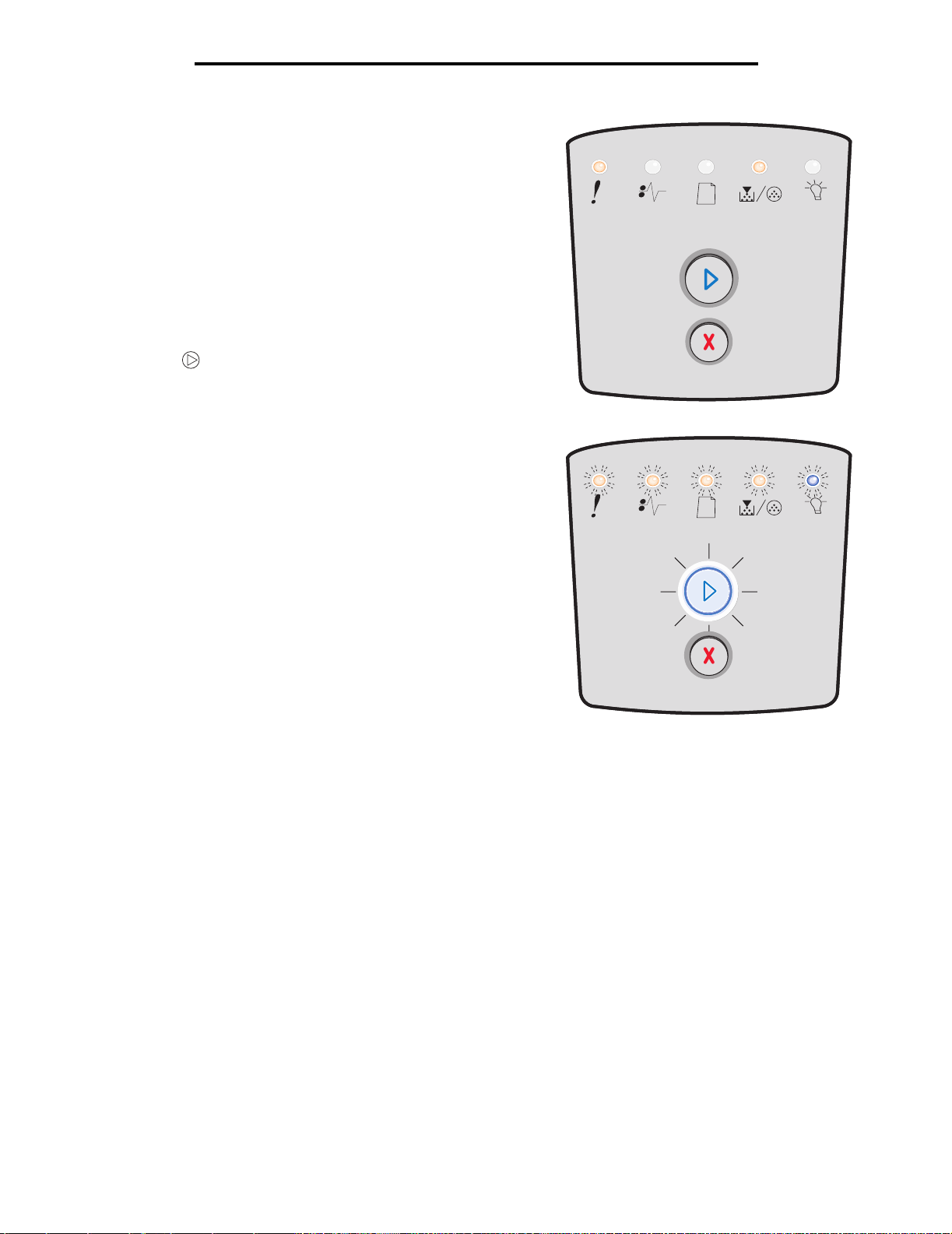
제어판 표시등 이해
네트워크 인터페이스 오류 / 호스트 인터페이스 비활성
화됨
표시등 동작:
• 토너 부족 / 현상기 키트 교체—켜짐
• 오류—켜짐
표시등 동작의 의미:
프린터가 네트워크와 통신을 설정할 수 없습니다.
가능한 조치:
계속 을 눌러 메시지를 해제하고 작업 인쇄를 계속합니다.
(현재 인쇄 작업이 올바르게 인쇄되지 않을 수 있습니다.)
서비스 오류
표시등 동작:
• 계속—깜박임
• 준비—깜박임
• 토너 부족 / 현상기 키트 교체—깜박임
• 용지 넣기—깜박임
• 용지 걸림—깜박임
• 오류—깜박임
표시등 동작의 의미:
프린터에 서비스 오류가 발생하여 인쇄가 중지되었습니다.
가능한 조치:
프린터를 껐다가 다시 켭니다. 표시등이 여전히 깜박이는 경우 프
린터 구입처에 문의합니다.
19
Page 20
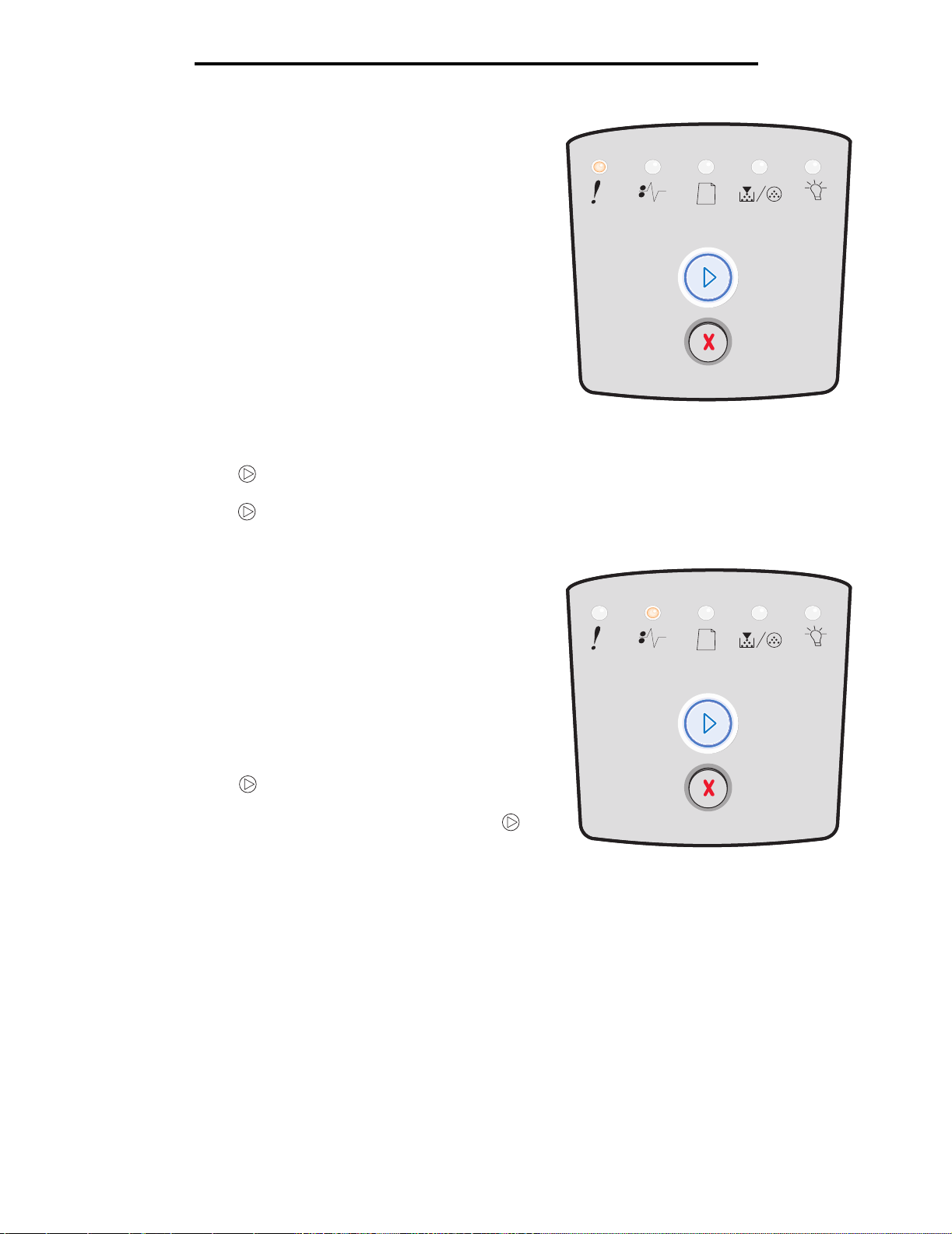
프린터 오류
표시등 동작:
• 계속—켜짐
• 오류—켜짐
표시등 동작의 의미:
프린터에 다음 오류 중 하나가 발생했습니다.
• 메모리가 가득 차 버퍼에 있는 내용을 저장할 수 없습니다.
• 페이지가 인쇄하기에 너무 복잡하거나 설정된 페이지 여
• 포맷된 페이지 해상도가 300 dpi로 줄었습니다.
• 글꼴 오류가 발생했습니다.
• 호스트 컴퓨터와의 통신이 끊어졌습니다.
• 용지가 부족합니다.
가능한 조치:
• 계속 을 빠르게 두 번 눌러 하위 오류 코드를 봅니다.
• 계속 을 눌러 하위 메시지를 해제합니다.
제어판 표시등 이해
백보다 짧습니다.
자세한 내용은 25 페이지 하위 오류 코드를 참조하십시오.
용지 걸림 프린터 오류
표시등 동작:
• 계속—켜짐
• 용지 걸림—켜짐
표시등 동작의 의미:
프린터에 용지가 걸렸습니다.
가능한 조치:
• 계속 을 빠르게 두 번 눌러 하위 오류 코드를 봅니다.
자세한 내용은 25 페이지 하위 오류 코드를 참조하십시오.
• 걸린 용지를 용지 통로에서 모두 제거한 후 계속 을 눌
러 인쇄를 다시 시작합니다.
20
Page 21
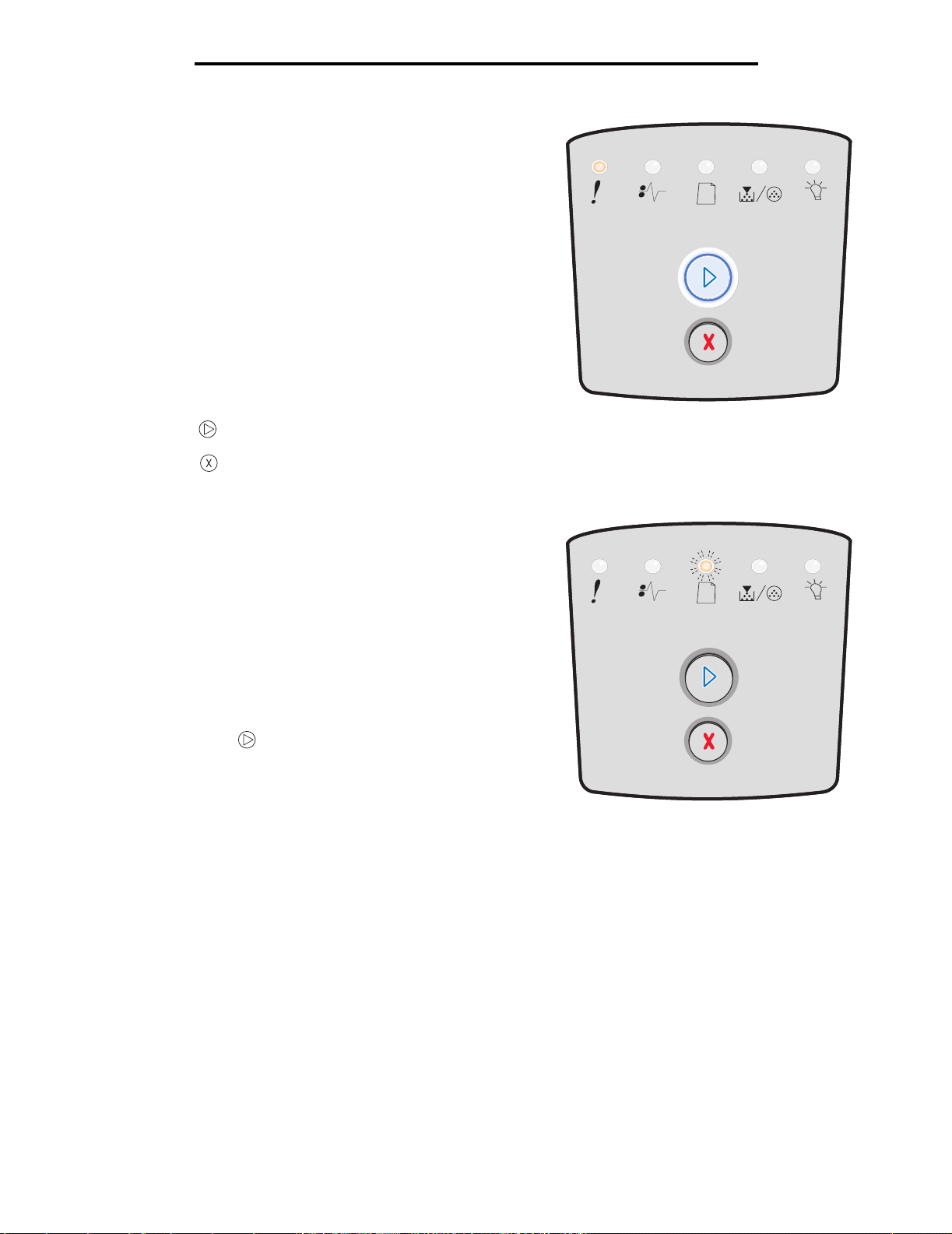
용지 부족
표시등 동작:
표시등 동작의 의미:
용지 길이가 너무 짧아 포맷된 데이터를 인쇄할 수 없습니다. 프린
터가 트레이에 들어 있는 인쇄 매체 크기를 알 수 없거나 급지 문제
가 있을 때 발생합니다.
가능한 조치:
• 넣은 인쇄 매체가 충분히 큰지 확인합니다.
• 전면 문을 열고 용지 통로에 걸린 것을 제거하고 문을 닫은 다음
인쇄를 계속합니다(56 페이지 용지 걸림 해결 참조).
• 계속 을 눌러 표시등 동작을 해제하고 작업 인쇄를 계속합
니다.
• 취소 를 눌러 인쇄 작업을 취소합니다.
제어판 표시등 이해
• 계속—켜짐
• 오류—켜짐
출력 빈 가득 참
표시등 동작:
• 용지 넣기—깜박임
표시등 동작의 의미:
출력 빈이 가득 찼습니다.
가능한 조치:
• 출력 빈에서 인쇄된 페이지를 제거합니다.
• 계속 을 눌러 오류 코드를 해제합니다.
21
Page 22
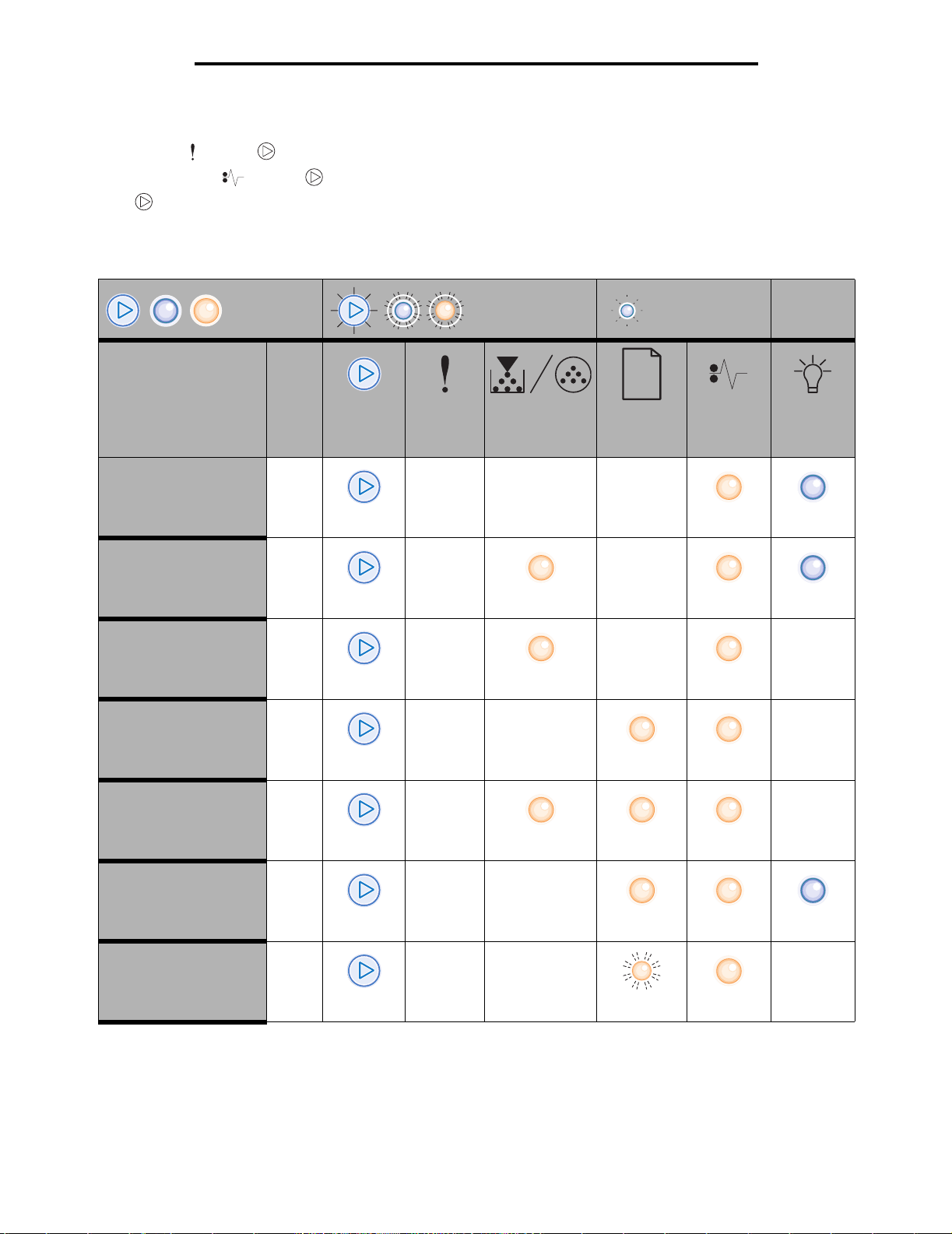
제어판 표시등 이해
하위 오류
• 오류 및 계속 표시등이 동시에 켜지면 하위 오류가 발생한 것입니다.
• 용지 걸림 및 계속 표시등이 동시에 켜지면 용지 걸림 하위 오류가 발생한 것입니다.
계속 을 빠르게 두 번 누르면 하위 오류 코드에 해당하는 표시등 동작이 나타납니다. 다음 표는 이러한 표시등 동작의 의
미와 자세한 내용이 나와 있는 페이지입니다.
하위 표시등 동작
= 켜짐 = 깜박임 = 느리게 깜박임
프린터 상태 페이지 계속 누름 오류
입력 센서에 용지 걸림*
수동 급지장치에 용지
걸림
입력 및 출구 센서 사이에
용지 걸림
출구 센서에 용지 걸림
26
26
26
26
토너 부족 / 현상
기 키트 교체
비어 있음 =
꺼짐
용지 넣기 용지 걸림 준비
250장 트레이에 용지
걸림
옵션 서랍에 용지 걸림
용지 걸림(양면인쇄 뒷문)
27
27
27
22
Page 23
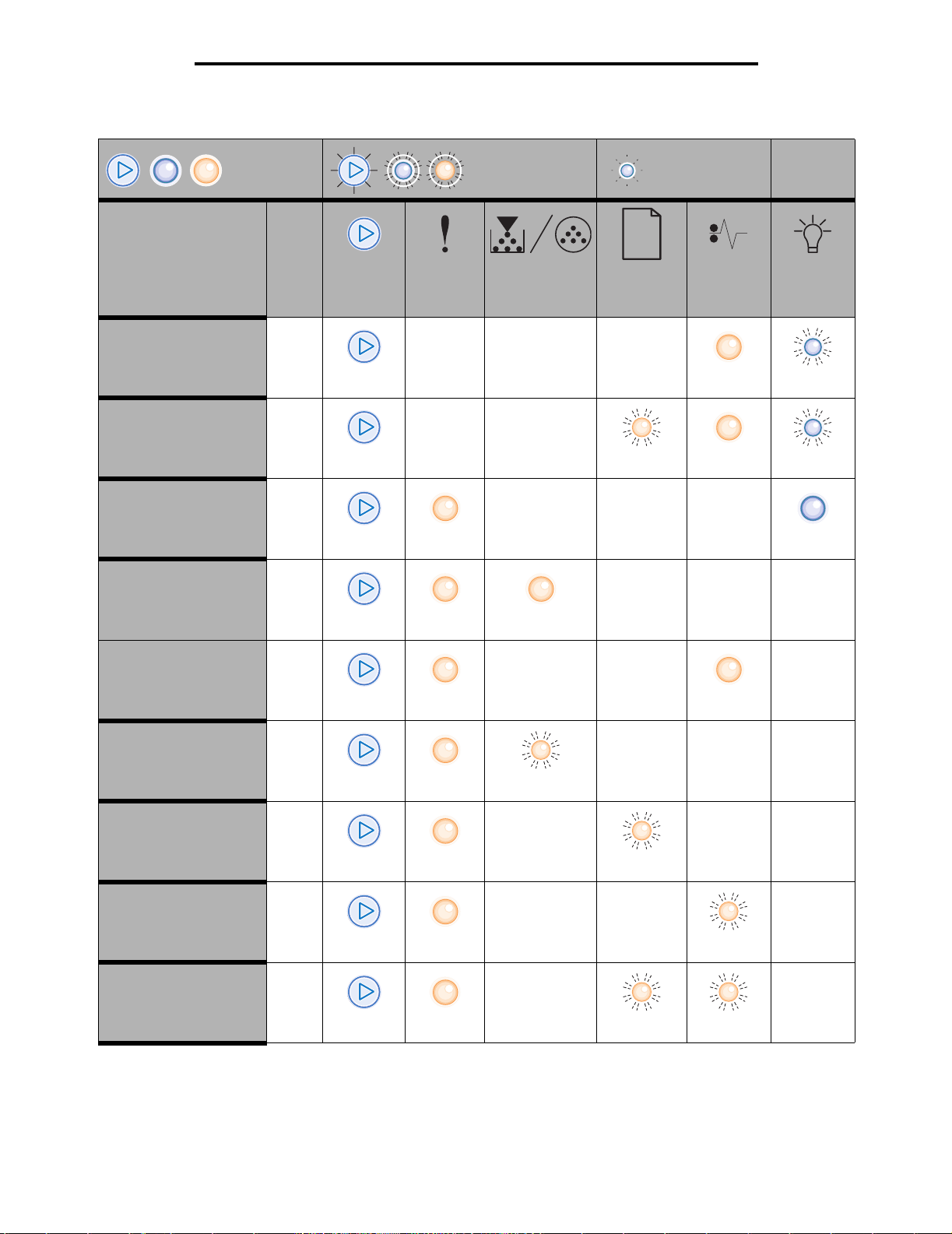
하위 표시등 동작 (계속)
제어판 표시등 이해
= 켜짐 = 깜박임 = 느리게 깜박임
프린터 상태 페이지 계속 누름 오류
용지 걸림(양면인쇄 알 수 없는 위치)
용지 걸림(양면인쇄 지원되지 않는 크기)
복잡한 페이지
분류 영역 불충분
28
28
29
32
토너 부족 / 현상
기 키트 교체
비어 있음 =
꺼짐
용지 넣기 용지 걸림 준비
네트워크 인터페이스
오류
글꼴 오류
프린터 메모리 불충분
ENA 연결 끊김
호스트 인터페이스 비활
성화됨
32
32
31
32
32
23
Page 24
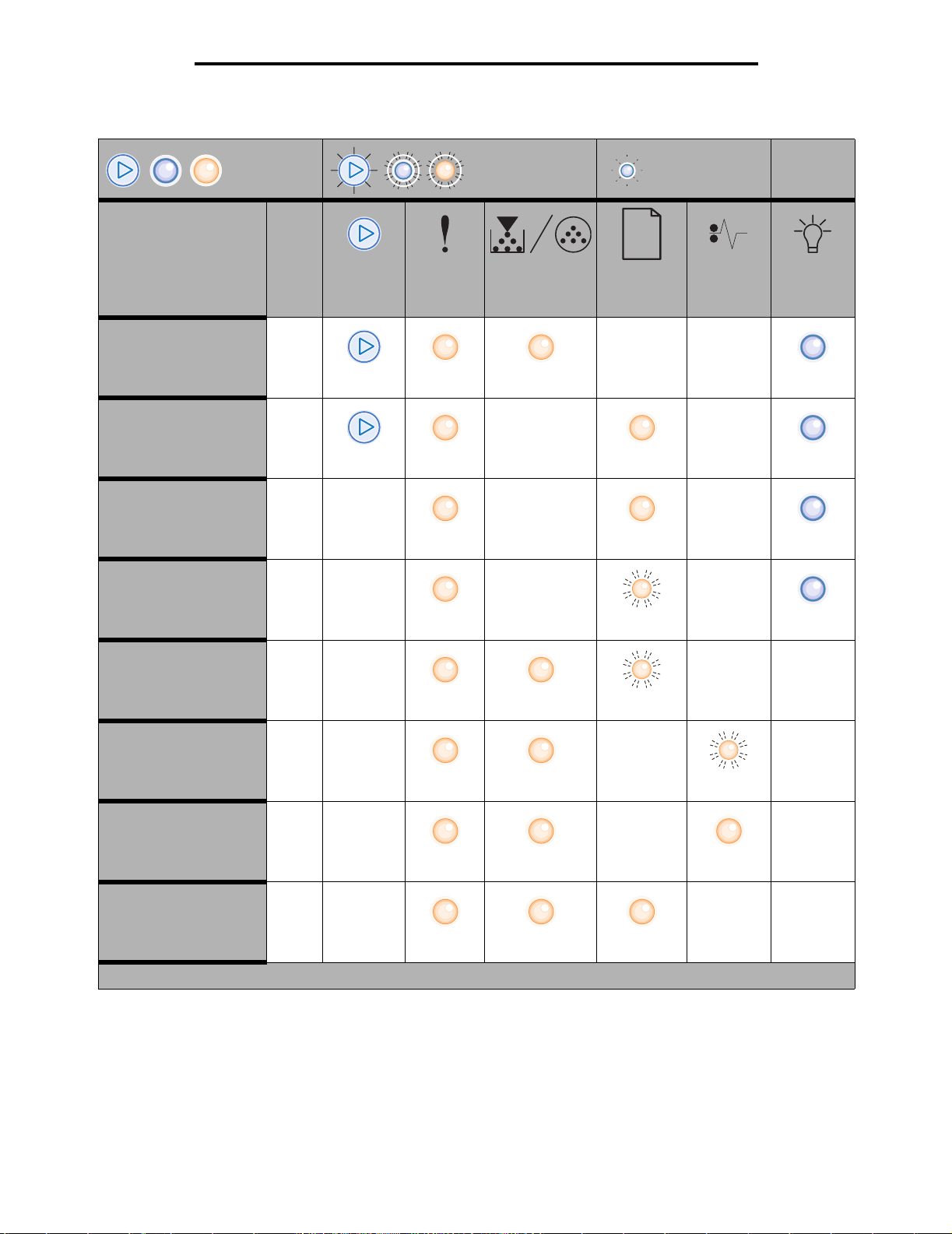
하위 표시등 동작 (계속)
제어판 표시등 이해
= 켜짐 = 깜박임 = 느리게 깜박임
프린터 상태 페이지 계속 누름 오류
메모리 다 찼음
용지 부족
잘못된 엔진 코드
잘못된 네트워크 코드
33
33
34
34
토너 부족 / 현상
기 키트 교체
비어 있음 =
꺼짐
용지 넣기 용지 걸림 준비
토너 카트리지 지역
불일치
토너 카트리지 교환 /
잘못된 리필
불량 / 누락된 토너 카트
리지
지원되지 않는 토너 카트
리지
*입력 센서의 용지 걸림은 용지가 트레이에서 나와 프린터로 들어가는 중에 아니면 수동 급지장치 내에서 발생합니다.
34
35
35
36
24
Page 25
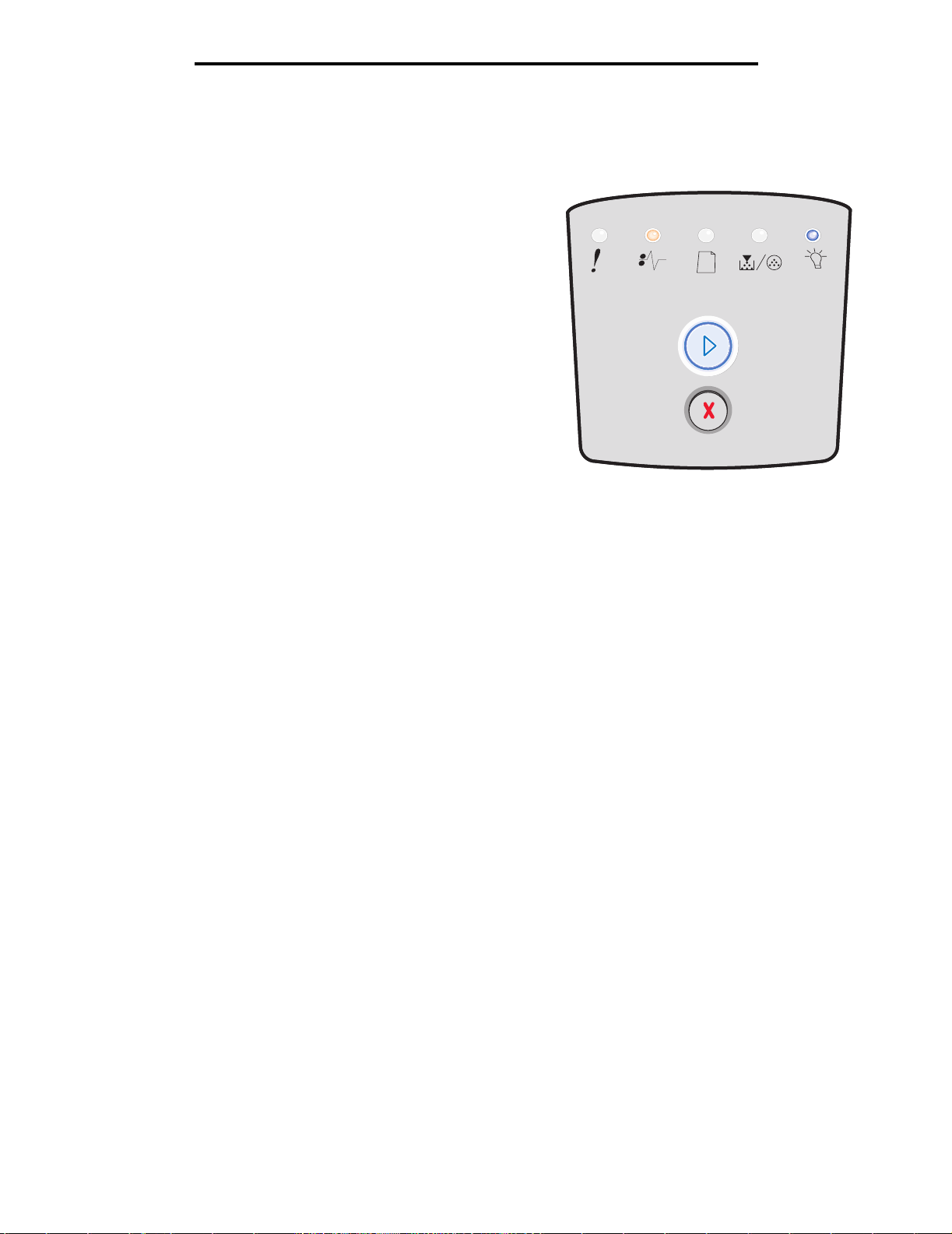
제어판 표시등 이해
하위 오류 코드
다음은 하위 오류 코드가 어떤 의미를 가지는지, 그리고 이를 해결하려면 어떤 조치를 취해야 하는지에 대한 설명입니다.
입력 센서에 용지 걸림
표시등 동작:
• 계속—켜짐
• 준비—켜짐
• 용지 걸림—켜짐
표시등 동작의 의미:
입력 센서에 용지 걸림이 발생했습니다. 이 용지 걸림은 인쇄 매체
가 트레이에서 나와 프린터로 들어가는 중에 아니면 수동 급지장치
내에서 발생합니다.
가능한 조치:
용지 걸림을 제거합니다. 자세한 내용은 56 페이지 용지 걸림 해결
를 참조하십시오.
25
Page 26
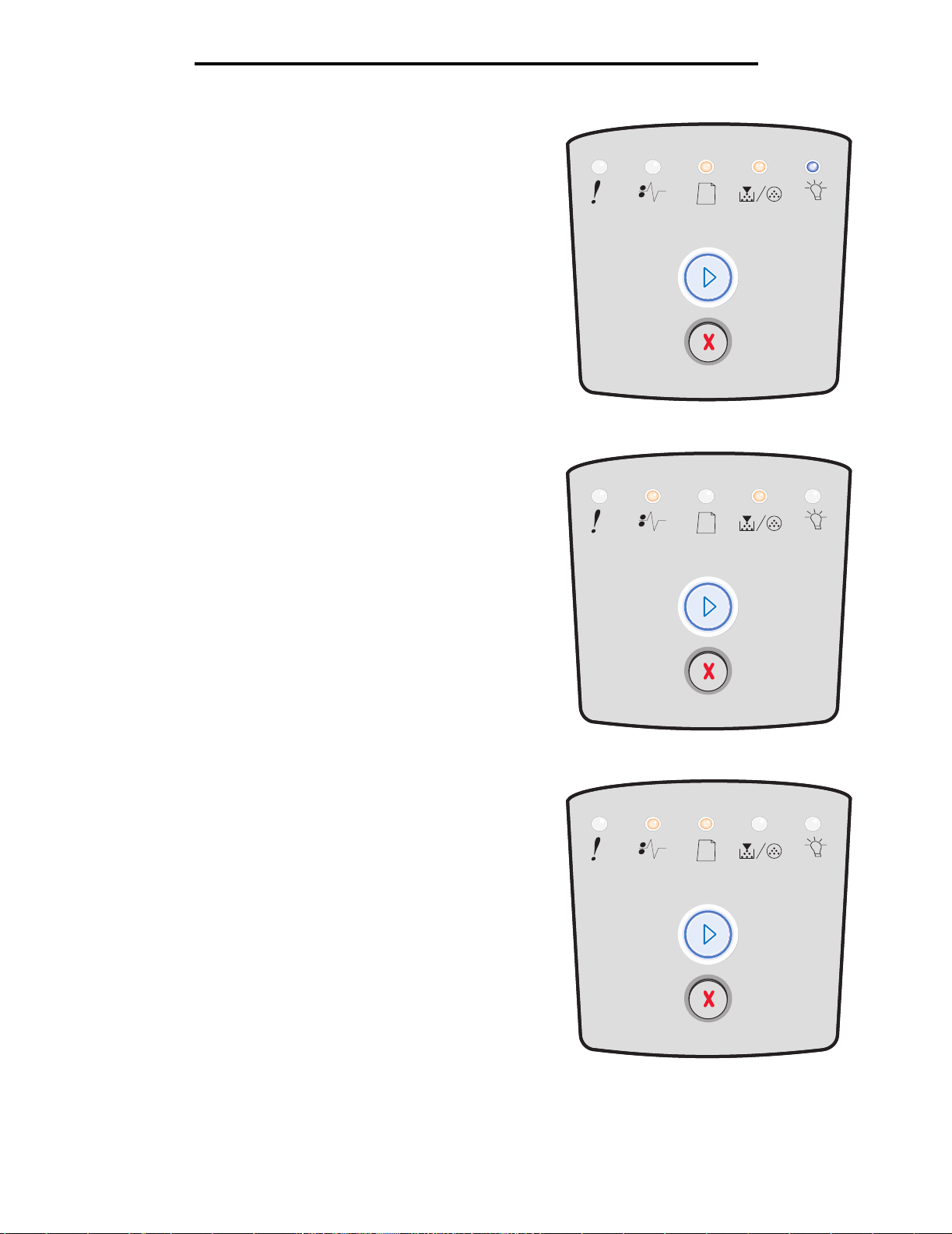
제어판 표시등 이해
수동 급지장치에 용지 걸림
표시등 동작:
• 계속—켜짐
• 준비—켜짐
• 토너—켜짐
• 용지 걸림—켜짐
표시등 동작의 의미:
수동 급지장치에 용지 걸림이 발생했습니다.
가능한 조치:
용지 걸림을 제거합니다. 자세한 내용은 56 페이지 용지 걸림 해결
을 참조하십시오.
입력 및 출구 센서 사이에서 용지 걸림
표시등 동작:
• 계속—켜짐
• 토너 부족 / 현상기 키트 교체—켜짐
• 용지 걸림—켜짐
표시등 동작의 의미:
용지 걸림이 발생했습니다. 대부분의 걸린 용지는 인쇄 카트리지
어셈블리 아래의 퓨저 근처에 있습니다.
가능한 조치:
용지 걸림을 제거합니다. 자세한 내용은 56 페이지 용지 걸림 해결
을 참조하십시오.
인쇄물이 프린터 밖으로 나오는 중 용지 걸림
표시등 동작:
• 계속—켜짐
• 용지 넣기—켜짐
• 용지 걸림—켜짐
표시등 동작의 의미:
인쇄 매체가 프린터에서 나오는 중에 용지 걸림이 발생했습니다.
가능한 조치:
용지 걸림을 제거합니다. 자세한 내용은 56 페이지 용지 걸림 해결
을 참조하십시오.
26
Page 27
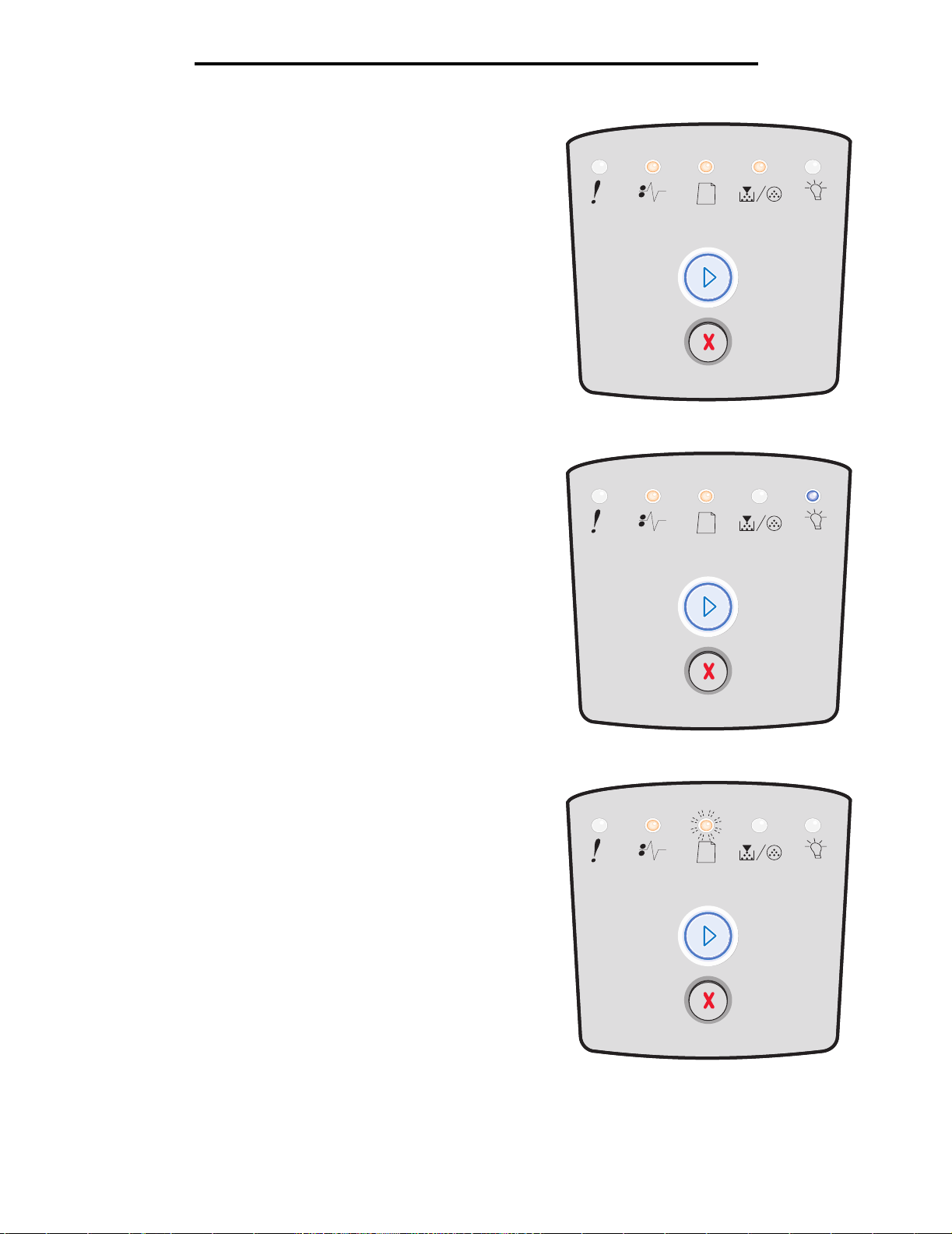
250장 트레이에 용지 걸림
표시등 동작:
• 계속—켜짐
• 토너 부족 / 현상기 키트 교체—켜짐
• 용지 넣기—켜짐
• 용지 걸림—켜짐
표시등 동작의 의미:
250장 트레이에서 용지 걸림이 발생했습니다.
가능한 조치:
용지 걸림을 제거합니다. 자세한 내용은 56 페이지 용지 걸림 해결
을 참조하십시오.
옵션 서랍에 용지 걸림
제어판 표시등 이해
표시등 동작:
• 계속—켜짐
• 준비—켜짐
• 용지 넣기—켜짐
• 용지 걸림—켜짐
표시등 동작의 의미:
550장 서랍에서 용지 걸림이 발생했습니다.
가능한 조치:
용지 걸림을 제거합니다. 자세한 내용은 56 페이지 용지 걸림 해결
을 참조하십시오.
용지 걸림(양면인쇄 뒷문)
표시등 동작:
• 계속—켜짐
• 용지 넣기—깜박임
• 용지 걸림—켜짐
표시등 동작의 의미:
프린터의 후면에서 용지 걸림이 발생했습니다.
가능한 조치:
용지 걸림을 제거합니다. 자세한 내용은 56 페이지 용지 걸림 해결
을 참조하십시오.
27
Page 28
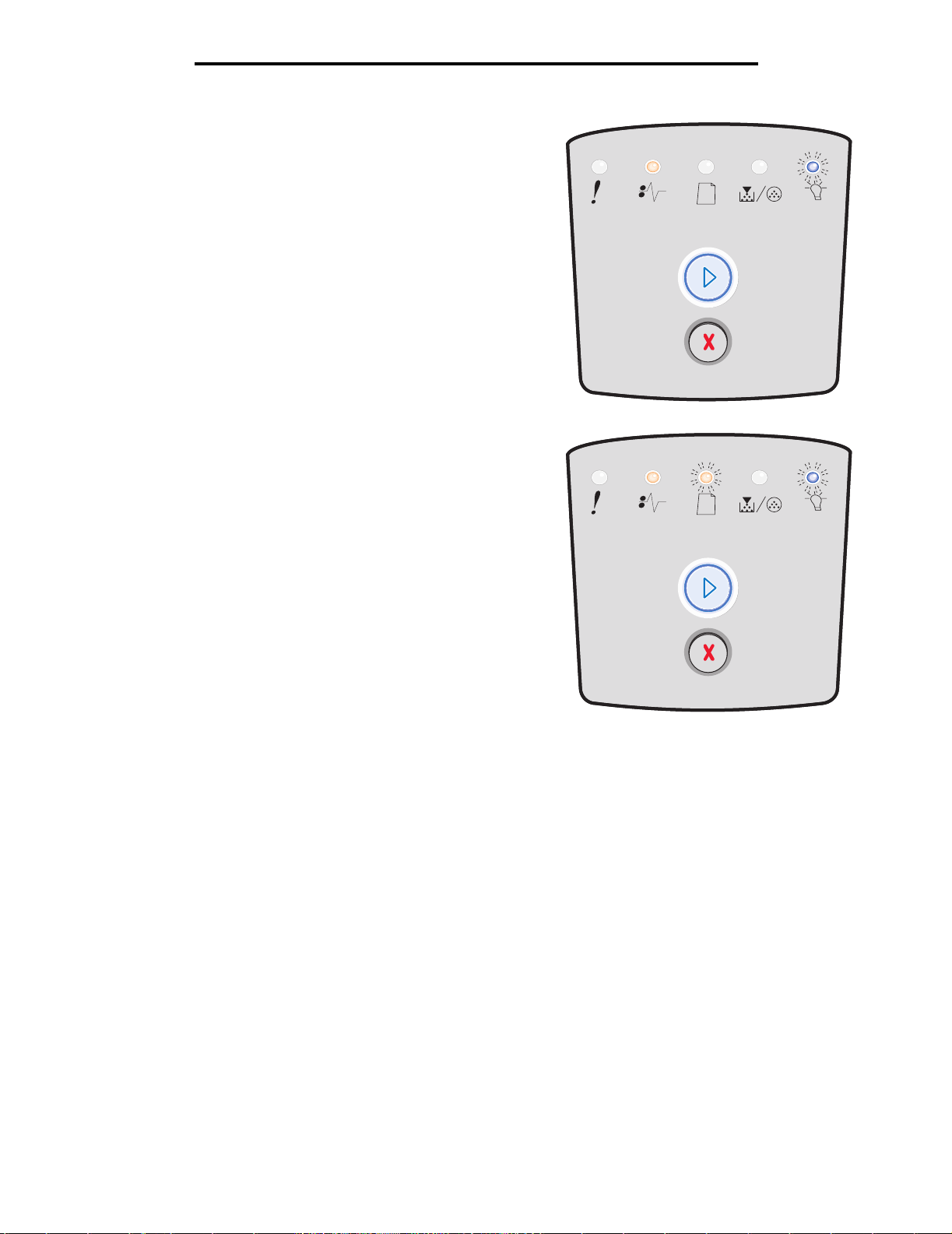
제어판 표시등 이해
용지 걸림(양면인쇄 - 알 수 없는 위치)
표시등 동작:
• 계속—켜짐
• 용지 걸림—켜짐
• 준비—깜박임
표시등 동작의 의미:
양면 장치에서 용지 걸림이 발생했습니다.
가능한 조치:
용지 걸림을 제거합니다. 자세한 내용은 56 페이지 용지 걸림 해결
을 참조하십시오.
용지 걸림(양면인쇄 - 지원되지 않는 크기)
표시등 동작:
• 계속—켜짐
• 용지 걸림—켜짐
• 준비—깜박임
• 용지 넣기—깜박임
표시등 동작의 의미:
지원되지 않은 인쇄 매체 크기로 인해 양면 장치에서 용지 걸림이
발생했습니다.
가능한 조치:
용지 걸림을 제거합니다. 자세한 내용은 56 페이지 용지 걸림 해결
을 참조하십시오.
28
Page 29
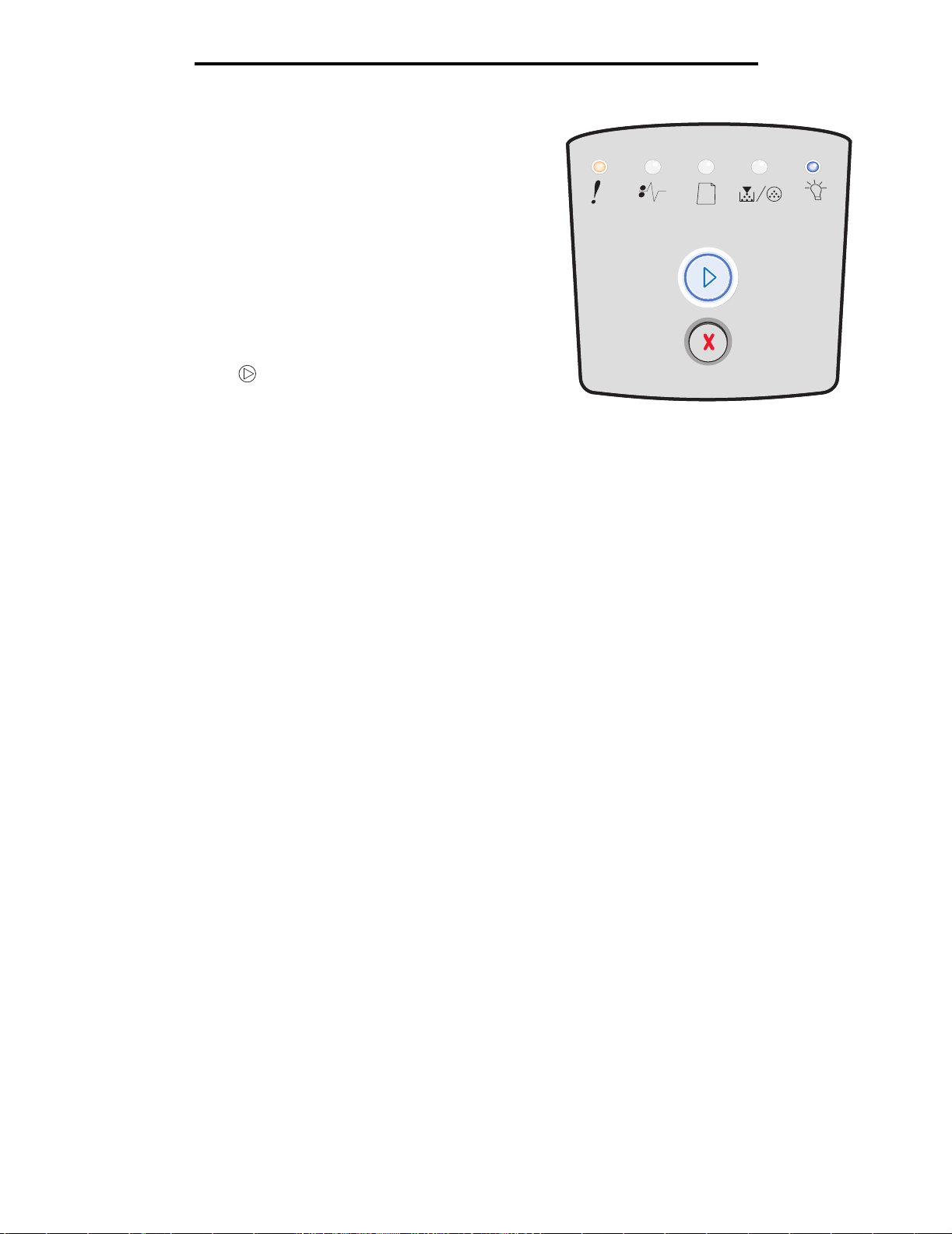
복잡한 페이지
표시등 동작:
• 계속—켜짐
• 준비—켜짐
• 오류—켜짐
표시등 동작의 의미:
페이지의 인쇄 정보가 너무 복잡하여(프린터 메모리에 저장하기에
너무 큼) 페이지를 올바르게 인쇄할 수 없습니다.
가능한 조치:
• 계속 을 눌러 오류 코드를 해제하고 인쇄 작업을 계속
처리합니다(일부 인쇄 데이터가 손실될 수 있습니다).
• 이 오류가 다시 발생하지 않도록 하려면 다음과 같이
합니다.
– 페이지에서 텍스트 또는 그래픽을 줄이고 불필요한
– 로컬 프린터 설정 유틸리티에서 페이지 보호를 켜짐
– 추가 프린터 메모리를 설치하십시오(72 페이지 메모
제어판 표시등 이해
다운로드 글꼴 또는 매크로를 삭제함으로써 페이지
를 단순화하십시오.
으로 설정하십시오.
리 카드 추가 참조).
29
Page 30
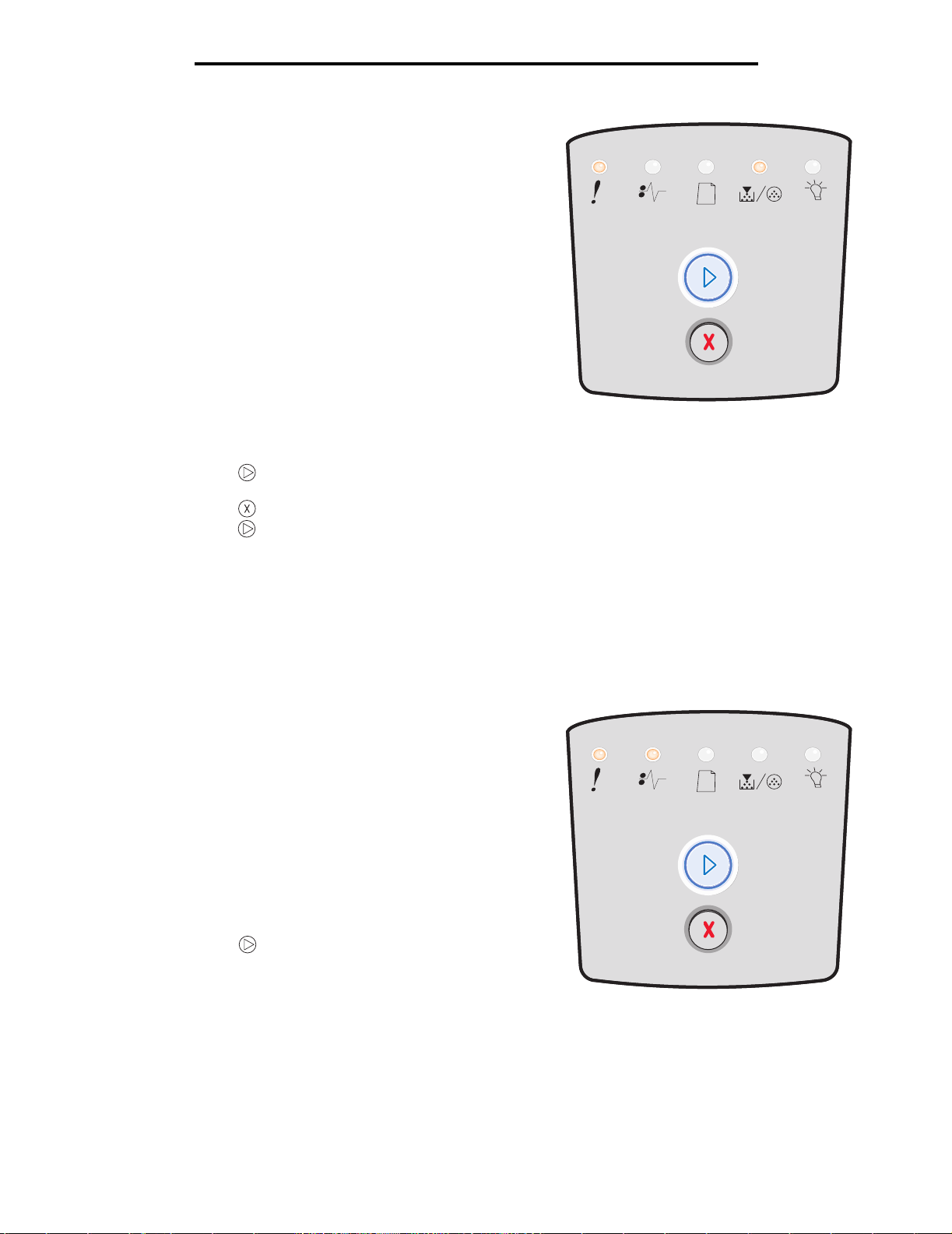
분류 영역 불충분
표시등 동작:
• 계속—켜짐
• 토너 부족 / 현상기 키트 교체—켜짐
• 오류—켜짐
표시등 동작의 의미:
프린터 메모리에 인쇄 작업을 분류하는 데 필요한 여유 공간이 없
습니다. 다음 오류 중 하나로 인해 이 문제가 발생할 수 있습니다.
• 메모리가 가득 찼습니다.
• 페이지가 인쇄하기에 너무 복잡합니다.
• 페이지가 설정된 페이지 여백보다 짧습니다.
• 메모리가 부족하여 버퍼에 있는 내용을 저장할 수 없습
니다.
가능한 조치:
• 계속 을 눌러 메시지를 해제하고 작업 인쇄를 계속합
니다. 작업이 올바르게 인쇄되지 않을 수 있습니다.
• 취소 를 눌러 인쇄 작업을 취소합니다.
• 취소 를 길게 눌러 프린터를 재설정합니다.
• 이 오류가 다시 발생하지 않도록 하려면 다음과 같이
합니다.
– 인쇄 작업을 간단하게 만드십시오. 페이지에서 텍스
– 추가 프린터 메모리를 설치하십시오(72 페이지 메모
제어판 표시등 이해
트 또는 그래픽을 줄이고 불필요한 다운로드 글꼴 또
는 매크로를 삭제함으로써 페이지를 단순화하십시오.
리 카드 추가 참조).
네트워크 인터페이스 오류
표시등 동작:
• 계속—켜짐
• 용지 걸림—켜짐
• 오류—켜짐
표시등 동작의 의미:
프린터가 네트워크와 통신을 설정할 수 없습니다.
가능한 조치:
• 계속 을 눌러 메시지를 해제하고 인쇄를 계속합니다.
(이전 인쇄 작업이 올바르게 인쇄되지 않을 수 있습니다.)
30
Page 31

글꼴 오류
표시등 동작:
• 계속—켜짐
• 토너 부족/현상기 키트 교체—깜박임
• 오류—켜짐
표시등 동작의 의미:
프린터에 설치되어 있지 않은 글꼴(PPDS)에 대한 요청이 수신되
었습니다.
가능한 조치:
• 취소 를 눌러 인쇄 작업을 취소합니다.
• 취소 를 길게 눌러 프린터를 재설정합니다.
• 계속 을 눌러 메시지를 해제하고 작업 인쇄를 계속합
니다.
프린터 메모리 불충분
제어판 표시등 이해
표시등 동작:
• 계속—켜짐
• 용지 넣기—깜박임
• 오류—켜짐
표시등 동작의 의미:
프린터 메모리가 부족하여 버퍼의 데이터를 저장할 수 없습니다.
가능한 조치:
• 추가 메모리를 설치합니다(72 페이지 메모리 카드 추가
참조).
• 계속 을 눌러 인쇄 작업을 계속합니다.
• 취소 를 눌러 인쇄 작업을 취소합니다.
31
Page 32

ENA 연결 끊김
표시등 동작:
• 계속—켜짐
• 용지 걸림—깜박임
• 오류—켜짐
표시등 동작의 의미:
프린터가 네트워크와 통신을 설정할 수 없습니다.
가능한 조치:
• 계속 을 눌러 코드를 해제하고 인쇄를 계속합니다.
(이전 인쇄 작업이 올바르게 인쇄되지 않을 수 있습니다.)
호스트 인터페이스 비활성화됨
표시등 동작:
• 계속—켜짐
• 용지 넣기—깜박임
• 용지 걸림—깜박임
• 오류—켜짐
제어판 표시등 이해
표시등 동작의 의미:
프린터 USB 또는 병렬 포트가 비활성화되었습니다.
가능한 조치:
계속 을 눌러 코드를 해제합니다. 이전에 전송된 모든 인쇄 작
업이 취소됩니다. 로컬 프린터 설정 유틸리티에서 USB 버퍼 또는
병렬 버퍼에 대해 비활성화 이외의 값을 선택하여 USB 또는 병렬
포트를 활성화합니다(75 페이지 로컬 프린터 설정 유틸리티 사용
참조).
32
Page 33

메모리 다 찼음
표시등 동작:
• 계속—켜짐
• 준비—켜짐
• 토너 부족 / 현상기 키트 교체—켜짐
• 오류—켜짐
표시등 동작의 의미:
프린터가 데이터를 처리하고 있지만 페이지를 저장하는 데 사용되
는 메모리가 다 찼습니다.
가능한 조치:
• 계속 을 눌러 메시지를 해제하고 인쇄 작업을 계속합
니다. 작업이 올바르게 인쇄되지 않을 수 있습니다.
• 취소 를 눌러 인쇄 작업을 취소합니다.
• 취소 를 길게 눌러 프린터를 재설정합니다.
• 이 오류가 다시 발생하지 않도록 하려면 다음과 같이
합니다.
– 인쇄 작업을 간단하게 만드십시오. 페이지에서 텍스
– 추가 프린터 메모리를 설치하십시오(72 페이지 메모
제어판 표시등 이해
트 또는 그래픽을 줄이고 불필요한 다운로드 글꼴 또
는 매크로를 삭제함으로써 페이지를 단순화하십시오.
리 카드 추가 참조).
용지 부족
표시등 동작:
표시등 동작의 의미:
용지 길이가 너무 짧아 포맷된 데이터를 인쇄할 수 없습니다. 프린
터가 트레이에 들어 있는 인쇄 매체 크기를 알 수 없거나 급지 문제
가 있을 때 발생합니다.
가능한 조치:
• 계속—켜짐
• 준비—켜짐
• 용지 넣기—켜짐
• 오류—켜짐
• 넣은 인쇄 매체가 충분히 큰지 확인합니다.
• 전면 문을 열고 용지 통로에 걸린 것을 제거하고 문을 닫
은 다음 인쇄를 계속합니다(56 페이지 용지 걸림 해결
참조).
• 계속 을 눌러 코드를 해제하고 작업 인쇄를 계속합
니다.
• 취소 를 눌러 인쇄 작업을 취소합니다.
33
Page 34

잘못된 엔진 코드
표시등 동작:
• 준비—켜짐
• 용지 넣기—켜짐
• 오류—켜짐
표시등 동작의 의미:
엔진 코드가 프로그래밍되지 않았거나 프로그래밍된 코드가 잘못
되었습니다.
가능한 조치:
내부 인쇄 서버에 유효한 엔진 코드를 다운로드합니다.
잘못된 네트워크 코드
표시등 동작:
• 준비—켜짐
• 용지 넣기—깜박임
• 오류—켜짐
제어판 표시등 이해
표시등 동작의 의미:
내부 인쇄 서버의 코드가 프로그래밍되지 않았거나 프로그래밍된
코드가 잘못되었습니다.
가능한 조치:
내부 인쇄 서버에 유효한 네트워크 코드를 다운로드합니다.
토너 카트리지 지역 불일치
표시등 동작:
• 토너 부족 / 현상기 키트 교체—켜짐
• 용지 넣기—깜박임
• 오류—켜짐
표시등 동작의 의미:
프린터의 지역 코드가 설치된 토너 카트리지의 지역 코드와 일치하
지 않습니다.
가능한 조치:
토너 카트리지를 제거하고 프린터의 지역 코드와 일치하는 새 토
너 카트리지를 설치합니다(76 페이지 필요한 소모품과 주문 방법
참조).
34
Page 35

토너 카트리지 교환/잘못된 리필
표시등 동작:
• 토너 부족 / 현상기 키트 교체—켜짐
• 용지 걸림—깜박임
• 오류—켜짐
표시등 동작의 의미:
토너 카트리지의 토너가 부족해지고 있거나 잘못된 리필 토너가 설
치되었습니다.
가능한 조치:
• 계속 을 눌러 표시등 동작을 해제하고 인쇄 작업을 계
속합니다.
• 프린터를 끕니다.
• 토너 카트리지를 빼내어 흔들어 주면 수명을 늘어납니다.
또는 토너 카트리지를 교체하십시오.
• 토너 카트리지를 교체하십시오. 자세한 내용은 79 페이지
토너 카트리지 교체를 참조하십시오.
• 프린터의 전원을 다시 켜십시오.
제어판 표시등 이해
불량 / 누락된 토너 카트리지
표시등 동작:
• 토너 부족 / 현상기 키트 교체—켜짐
• 용지 걸림—켜짐
• 오류—켜짐
표시등 동작의 의미:
토너 카트리지의 토너가 부족하거나 결함이 있는 토너 카트리지를
발견했습니다.
가능한 조치:
• 계속 을 눌러 표시등 동작을 해제합니다.
• 프린터를 끕니다.
• 토너 카트리지를 빼내어 흔들어 주면 수명을 늘어납니다.
토너 카트리지에 결함이 있는 경우 교체합니다.
• 토너 카트리지를 교체하십시오. (자세한 내용은 79 페이
지 토너 카트리지 교체를 참조하십시오.)
• 프린터의 전원을 다시 켜십시오.
35
Page 36

지원되지 않는 토너 카트리지
표시등 동작:
• 토너 부족 / 현상기 키트 교체—켜짐
• 용지 넣기—켜짐
• 오류—켜짐
표시등 동작의 의미:
프린터에서 토너 카트리지가 지원되지 않습니다.
가능한 조치:
• 계속 을 눌러 표시등 동작을 해제하고 인쇄 작업을 계
속합니다.
• 프린터를 끕니다.
• 토너 카트리지를 제거하고 지원되는 토너 카트리지로 교
체합니다. (자세한 내용은 76 페이지 필요한 소모품과 주
문 방법 79 페이지 토너 카트리지 교체를 참조하십시오.)
• 프린터의 전원을 다시 켜십시오.
제어판 표시등 이해
36
Page 37

3
프린터 구성 메뉴 이해
프린터 설정 구성 시트 인쇄
고급 사용자의 경우 프린터 설정 구성 시트를 인쇄한 후 이 시트에서 구성 메뉴를 통해 새 설정을 선택하고 저장하는 지침을
확인함으로써 보다 간편하게 인쇄 문제를 해결하거나 프린터 구성 설정을 변경할 수 있습니다.
프린터 설정 구성 시트를 인쇄하려면 다음과 같이 하십시오.
1 프린터를 끕니다.
2 전면 문을 엽니다.
3 프린터를 켜면서 계속 을 길게 누릅니다.
4 계속 을 놓습니다.
모든 표시등이 켜졌다 꺼집니다.
5 문을 닫습니다.
준비 표시등이 나타납니다.
6 프린터 설정 구성 시트를 인쇄하려면 모든 표시등이 켜졌다 꺼질 때까지 계속 을 길게 누릅니다.
시트가 인쇄됩니다.
37
Page 38

구성 메뉴 개요
구성 메뉴 개요
메뉴는 계속 , 준비 , 토너 부족/현상기 키트 교체 및 용지 넣기 표시등 동작으로 나타납니다. 메뉴 항목
및 설정은 용지 걸림 및 오류 표시등 동작으로 나타납니다.
• 메뉴와 메뉴 항목을 이동하려면 취소 를 길게 누릅니다.
• 필요한 설정으로 이동하려면 계속 을 길게 누릅니다.
• 기능을 수행하거나 설정을 저장하려면 모든 표시등이 켜졌다 꺼질 때까지 계속 을 길게 누릅니다.
• 홈 메뉴로 돌아가려면 모든 표시등이 켜졌다 꺼질 때까지 취소 를 길게 누릅니다.
• 메뉴를 종료하려면 프린터를 끕니다.
네트워크 메뉴
네트워크 메뉴를 사용하면 네트워크 포트를 통해 전송되는 작업에 대한 프린터 설정을 변경할 수 있습니다.
설정 용도 값
NPA 모드 인쇄 작업을 프린터로 보내고 동시에 프린
터 상태 정보를 질의합니다.
Mac 바이너리 PS Macintosh 바이너리 PostSc r ipt 인쇄 작업을
처리하도록 프린터를 구성합니다.
카드 속도 설정 프린터 카드 속도를 구성합니다.•자동*
* 공장 출하시 기본값
• 꺼짐
• 켜짐
• 자동*
• 꺼짐—프린터에서 표준 프로토콜을 사용하여
PostSc ript 인쇄 작업을 필터링합니다.
• 켜짐—Macintosh 운영 체제를 실행하는 컴퓨터의 기
본 바이너리 PostScript 인쇄 작업이 처리됩니다. 이
렇게 설정하면 Windows 인쇄 작업이 실패할 경우가
많습니다.
• 자동*—Windows 또는 Macintosh 운영 체제를 실행하
는 컴퓨터의 인쇄 작업이 처리됩니다.
38
Page 39

구성 메뉴 개요
병렬 메뉴
병렬 메뉴를 사용하여 병렬 포트를 통해 전송되는 작업에 대한 프린터 설정을 변경할 수 있습니다.
설정 용도 값
NPA 모드 인쇄 작업을 프린터로 보내고 동시에
프린터 상태 정보를 질의합니다.
프로토콜 Fastbytes로 설정하면 훨씬 빠른 전송
속도로 정보를 받고(컴퓨터가
Fastbytes를 지원하는 경우), 표준으로
설정하면 일반 전송 속도로 정보를 받
습니다.
병렬 모드 2 병렬 포트 데이터가 탐색의 앞쪽(켜짐),
뒤쪽(꺼짐) 가장자리 중 어디에서 샘플
링될지 결정합니다.
Mac 바이너리 PS Macintosh 바이너리 Po stScript 인쇄 작
업을 처리하도록 프린터를 구성합니다.
* 공장 출하시 기본값
설정 메뉴
• 꺼짐
• 켜짐
• 자동*
• 표준
• Fastbytes*
• 꺼짐
• 켜짐*
• 꺼짐—프린터에서 표준 프로토콜을 사용하여
PostSc ript 인쇄 작업을 필터링합니다.
• 켜짐—Macintosh 운영 체제를 실행하는 컴퓨터의 기
본 바이너리 PostS cript 인쇄 작업이 처리됩니다. 이렇
게 설정하면 Windows 인쇄 작업이 실패할 경우가 많
습니다.
• 자동*—Windows 또는 Macintosh 운영 체제를 실행하
는 컴퓨터의 인쇄 작업이 처리됩니다.
설정 메뉴를 사용하여 프린터가 사용 중인 컴퓨터 시스템에 따라 라인 끝을 어떤 형식으로 처리할지 구성합니다.
설정 용도 값
LF 후, 자동 CR 프린터에서 라인 피드 제어 명령 후에 캐리지 리턴을 자동으로 수행할지 지
정합니다.
CR 후, 자동 LF 캐리지 리턴 제어 명령 후에 라인 피드를 자동 수행할지 지정합니다.•꺼짐*
데모 모드 • 비활성화*
* 공장 출하시 기본값
• 꺼짐*
• 켜짐
• 켜짐
• 활성화
39
Page 40

구성 메뉴 개요
USB
USB 메뉴를 사용하여 USB(Universal Serial Bus) 포트를 통해 전송되는 작업에 대한 프린터 설정을 변경할 수 있습니다.
메뉴
설정 용도 값
NPA 모드 인쇄 작업을 프린터로 보내고 동시에 프린
터 상태 정보를 질의합니다.
Mac 바이너리 PS Macintosh 바이너리 PostSc r ipt 인쇄 작업을
처리하도록 프린터를 구성합니다.
USB 속도 USB 포트가 최대 속도로 실행되고, 또한 최
대 속도 기능이 비활성화됩니다.
* 공장 출하시 기본값
• 꺼짐
• 켜짐
• 자동*
• 꺼짐—프린터에서 표준 프로토콜을 사용하여
• 켜짐—Macintosh 운영 체제를 실행하는 컴퓨터의 기
• 자동*—Windows 또는 Macintosh 운영 체제를 실행하
• 최대—USB 포트가 최대 속도로 실행되고, 또한 최대
• 자동*
PostSc ript 인쇄 작업을 필터링합니다.
본 바이너리 PostSc ript 인쇄 작업이 처리됩니다. 이렇
게 설정하면 Windows 인쇄 작업이 실패할 경우가 많
습니다.
는 컴퓨터의 인쇄 작업이 처리됩니다.
속도 기능이 비활성화됩니다.
유틸리티 메뉴
유틸리티 메뉴를 사용하여 프린터 문제를 해결합니다.
설정 용도 값
공장 출하시 기본값 재설정프린터 설정이 공장 기본값으로 돌아갑니다. 때때로 프린터를 원래 설정으로 재설
정하면 서식 문제가 해결되기도 합니다.
프린터 메모리(RAM)에 다운로드된 모든 자원(글꼴, 매크로 및 심볼 세트)
유지보수 카운트
재설정
현상기 카운터 재설정 계속을 길게 눌러 이 작업을 시작하고 현상기 카운터를 0으로 되돌립니다.
16진 출력 예상치 않은 문자가 인쇄되거나 문자가 누락될 경우 인쇄 문제를 확인하는 데 도
인쇄 품질 테스트
페이지
* 공장 출하시 기본값
계속을 길게 눌러 이 작업을 시작하고 유지보수 카운터를 재설정합니다.
이미징 드럼을 교체한 경우에만 현상기 교체 메시지를 해제해야 합니다.
움이 됩니다. 16진 출력은 프린터가 어떤 정보를 받는지 알려 줌으로써 언어 해석
기에 문제가 있는 것인지 아니면 케이블에 문제가 있는 것인지를 파악하는 데 도
움을 줍니다. 16진 출력을 종료하려면 프린터를 끄십시오.
줄무늬 같은 인쇄 품질 문제를 확인하는 데 도움을 줍니다. 이 설정을 선택하면 인
쇄 품질을 평가하는 데 도움이 되는 세 페이지가 인쇄됩니다.
• 텍스트 페이지에 표시되는 내용:
– 프린터 정보
– 카트리지 정보
– 현재 여백 설정
• 그래픽이 있는 페이지 2장
• 꺼짐*
• 켜짐
• 꺼짐*
• 켜짐
40
Page 41

4
인쇄 매체 작업 및 요령
프린터에 넣을 수 있는 인쇄 매체 유형
트레이에 용지를 올바르게 넣으면 프린터의 성능을 극대화할 수 있습니다. 한 트레이 내에서 매체 유형을 섞지 마십시오.
소스 크기 유형 무게 용량*(장)
2
(20 lb)
2
2
2
2
2
• 용지 250장
• 라벨 50장
• 투명 용지 50장
• 용지 550장
• 라벨 50장
• 투명 용지 50장
1
250장 트레이 A4, A5, A6(세로결 용지
만), JIS B5, 레터, 리갈,
Executive, 전지, 대차표
250장 서랍(옵션)
또는
550장 서랍(옵션)
수동 급지장치 A4, A5, A6(세로결 용지
A4, A5, JIS B5, 레터,
리갈, Executive, 전지,
대차표
만), JIS B5, 레터, 리갈,
Executive, 전지, 대차표,
유니버설
7¾, 9, 10, DL, C5, B5
‡
일반 용지, 본드,
레터헤드, 투명 용지,
용지 라벨(단면만)
일반 용지, 본드,
레터헤드, 투명 용지,
용지 라벨(단면만)
일반 용지, 투명
용지, 용지 라벨
(단면만)
카드 스톡
봉투
†
60–90 g/m
(16–24 lb)
60–90 g/m
(16–24 lb)
60–163 g/m
(16–43 lb)
• 120–163 g/m
(66–90 lb) Index Bristol
• 75–163 g/m
(46–100 lb) 태그
75 g/m
* 별도 표기가 없는 경우 20 lb 인쇄 매체용 용량입니다.
†
가로결 권장. 최상의 결과를 얻으려면 후면 출구 사용
‡
유니버설 크기 범위:
– 수동 급지장치: 76–216 x 127–356 mm (3.0–8.5 x 5.0–14.0 인치) (3 x 5 인치 카드 포함)
참고: 8.5 x 11 인치보다 작은 인쇄 매체의 경우 짧은 가장자리가 트레이 전면을 향하도록 넣으십시오.
41
Page 42

프린터에서 인쇄 매체를 넣는 곳
프린터에서 인쇄 매체를 넣는 곳
프린터에는 두 표준 용지 소스, 즉 250장 트레이와 낱장 수동 급지장치가 있습니다. 대부분의 인쇄 작업에는 250장 트레이를
사용합니다. 낱장, 투명 용지, 봉투, 용지 라벨, 카드 스톡, 인덱스 카드에 수동 급지장치를 사용합니다.
프린터 위의 출력 빈에는 최고 150장까지 넣을 수 있습니다. 낱장 후면 출구는 용지 통로가 일직선이므로 이를 이용하면 용
지가 말리거나 걸리는 문제를 줄일 수 있습니다. 이는 투명 용지, 용지 라벨, 카드 스톡, 인덱스 카드 등의 특수 매체의 경우
특히 유용합니다.
7
1
6
5
4
1 150장 출력 빈 5 전면 문
2 250장 트레이 6 제어판
3 250장 서랍 또는 550장 서랍(옵션) 7 용지 지지 장치
4 수동 급지장치
2
3
42
Page 43

인쇄 매체 선택
1
2
3
4
5
6
1 후면 출구 5 USB 연결
2 전원 버튼 6 병렬 연결
3 전원 코드 연결 7 이더넷 연결
4 먼지 덮개(일부 모델에서는 사용 불가)
인쇄 매체 선택
용지나 기타 인쇄 매체를 올바르게 선택하면 인쇄 문제가 줄어듭니다. 다음 섹션에 프린터에 사용할 인쇄 매체를 올바르게
선택하기 위한 지침이 소개되어 있습니다.
• 용지
• 투명 용지
• 봉투
• 라벨
• 카드 스톡
용지
최상의 인쇄 품질과 안정적인 급지를 보증하려면 75 g/m2(20 lb) 건식 인쇄, 세로결 용지를 사용하십시오. 업무용 용지를 사
용해도 만족스러운 인쇄 품질을 얻을 수 있습니다.
참고: 특정 용지는 최대 속도로 인쇄할 수 없습니다.
인쇄 매체를 대량 구입하기 전에 항상 샘플로 시험 인쇄를 해 보십시오. 인쇄 매체를 선택할 때에는 무게, 섬유 함유량 및 색
을 고려하십시오.
43
Page 44

인쇄 매체 선택
레이저 인쇄 프로세스는 MICR이 아닌 경우 용지를 210°C(410°F)의 고온으로 가열합니다. 탈색이나 재단, 유해 가스 방출 없
이 이러한 고온을 견딜 수 있는 용지만 사용하십시오. 선택한 용지가 레이저 프린터에 사용 가능한지 여부를 제조업체 또는
공급업체에 문의하여 확인하십시오.
용지를 넣을 때에는 용지 포장의 권장 인쇄면에 주의하여 이에 따라 용지를 넣으십시오. 프린터는 무게가 60 ~ 90 g/m
24 lb 본드)인 세로결 용지를 자동으로 급지할 수 있습니다. 60 g/m
급지되지 않고 걸릴 수 있습니다. 90 g/m
양면 장치는 특정 크기와 유형의 인쇄 매체만 지원합니다. 양면 인쇄는 A4, 레터, 리갈, 전지 크기의 용지만 사용할 수 있습니
다. 이 프린터는 다른 유형의 인쇄 매체에서는 양면 인쇄를 지원하지 않습니다.
2
(24 lb)보다 무거운 용지는 수동 급지장치를 통해 공급되어야 합니다.
2
(16 lb)보다 가벼운 용지는 단단함이 부족해서 올바르게
2
(16 ~
용지 특성
다음과 같은 용지 특성은 인쇄 품질과 안정성에 영향을 미칩니다. 새 용지를 평가할 때에는 이러한 지침을 따르는 것이 좋습
니다.
자세한 내용은 Lexmark 웹 사이트 www.lexmark.com/publications에서 Card Stock & Label Guide (영어로만 제공)를 참조
하십시오.
무게
프린터는 통합 및 옵션 트레이에 있는 무게가 60 ~ 90 g/m2(16 ~ 24 lb 본드)인 세로결 용지와 수동 급지장치에 있는 무게가
60 ~ 163 g/m
부족해서 올바르게 급지되지 않고 걸릴 수 있습니다. 최상의 성능을 위해서 75 g/m
시오. 182 x 257 mm(7.2 x 10.1 인치)보다 좁은 용지를 사용하려면 무게가 90 g/m
2
(16 ~ 43 lb 본드)인 세로결 용지를 자동으로 급지할 수 있습니다. 60 g/m2(16 lb)보다 가벼운 용지는 단단함이
2
(20 lb 본드)인 세로결 용지를 사용하십
2
(24 lb 본드)인 것이 좋습니다.
말림
말림은 매체의 모서리가 말리는 특성입니다. 과도한 말림은 용지 급지 문제를 일으킬 수 있습니다. 말림은 용지가 프린터를
통과한 후, 즉 용지가 고온에 노출되는 곳에서 발생할 수 있습니다. 포장되지 않은 용지를 고온다습한 환경에 보관하면, 트레
이 안에 로드되어 있는 경우더라도 용지가 말려서 인쇄 시 급지 문제가 발생될 수 있습니다.
부드러움
용지의 부드러운 정도는 인쇄 품질에 직접적으로 영향을 미칩니다. 용지가 너무 거칠면 토너가 용지에 잘 용해되지 않아 인
쇄 품질이 저하됩니다. 용지가 너무 부드러우면 용지 급지 또는 인쇄 품질 문제가 발생할 수 있습니다. 부드러움은 100에서
300 사이의 Sheffield 포인트이어야 하지만 150에서 250 사이의 Sheffield 포인트가 최상의 인쇄 품질을 냅니다.
수분 함유량
용지의 수분 함유량은 인쇄 품질과 프린터에서 용지를 제대로 급지하는 기능에 모두 영향을 미칩니다. 용지를 사용할 때까
지 용지를 원래 포장지에 그대로 보관하십시오. 그러면 수분 변화에 노출되지 않으므로 용지의 품질 저하가 지연됩니다.
용지가 원래 포장지에 있는 경우에도 보관 환경에 주의하십시오. 상태를 조절하려면 인쇄하기 전에 24~48 시간 동안 프린터
와 같은 환경에서 보관하여 용지가 새로운 환경에서 안정되도록 하십시오. 보관 또는 운송 환경이 프린터 환경과 매우 다른
경우에는 시간을 며칠 연장합니다. 또한 두꺼운 용지는 재료의 부피 때문에 더 긴 상태 조절 기간이 필요합니다.
결 방향
결은 용지 한 장에서 용지 섬유의 배열을 말합니다. 결은 용지의 세로로 배열되는 세로결 또는 용지의 가로로 배열되는 가로
결일 수 있습니다.
60 ~ 90 g/m2(16 ~ 24 lb 본드) 용지의 경우 세로결 섬유가 권장됩니다. 64 g/m2(17 lb)보다 가벼운 모든 용지 크기, 70 g/m
(18 lb)보다 가벼운 A5 크기 용지 또는 A6 크기 용지에서는 가로결 용지를 사용하지 않는 것이 좋습니다.
2
섬유 함유량
대부분의 최고급 건식 용지는 100% 화학적인 펄프 목재로 만들어집니다. 섬유 함유량은 용지에 많은 안정성을 주어 용지 급
지 문제를 줄이고 인쇄 품질을 향상시킵니다. 면과 같은 섬유를 함유한 용지는 용지 처리의 질을 떨어뜨릴 수 있는 특성이 있
습니다.
44
Page 45

인쇄 매체 선택
재활용 용지
Lexmark는 정부 기관에서 재활용 용지의 사용을 적극 권장하는 US executive order 13101(미연방 실행 강령 제 13101호)을
지지합니다. 용지를 대량 구매하기 전에 용지 공급업체의 보증 정보 및 성능 클레임에 대해 문의하고 용지를 몇 장 시험 인쇄
해 보십시오. 공급업체 및 미국 정부 문서 간행소에서 사용하는 승인된 용지 목록은 http://www.gpo.gov/qualitycontrol/
cpypaper.htm에서 찾을 수 있습니다.
허용되지 않는 용지
다음 용지는 프린터에 사용하지 않는 것이 좋습니다.
• 탄소 용지 없이 복사하기 위해 화학 처리된 용지. 무탄소 용지, CCP(Carbonless Copy Paper) 또는 NCR(No
Carbon Required) 용지로 알려져 있습니다.
• 프린터를 오염시킬 수 있는 화학물질로 제조된 기인쇄지
• 프린터 퓨저의 온도에 의해 영향을 받을 수 있는 기인쇄지
• ±0.09 이상의 위치 맞춤(페이지 상에서의 정확한 인쇄 위치)이 필요한 기인쇄지. OCR(Optical Character
Recognition) 양식 등이 여기에 해당합니다.
프로그램에서 위치를 맞춰서 성공적으로 인쇄할 수 있는 경우도 있습니다.
• 코팅 용지(쉽게 지워지는 본드), 합성 용지, 감열 용지
• 가장자리가 똑바르지 않거나 표면 질감이 거친 용지 또는 말린 용지
• 무게가 60 g/m
• 여러 부분으로 구성된 양식 또는 문서
2
(16 lb) 이하인 재활용 용지
기인쇄 양식 및 레터헤드
• 최상의 결과를 얻으려면 60 ~ 90 g/m2(16–24 lb) 무게의 세로결 용지를 사용하십시오.
• 오프셋 평판 또는 오목판 인쇄 프로세스를 사용하여 인쇄된 양식 및 레터헤드만 사용하십시오.
• 잉크가 번지지 않고 흡수되는 용지를 선택하십시오.
• 표면 질감이 거친 용지는 피하십시오.
건식 복사기용으로 제작된 내열 잉크로 인쇄된 용지를 사용하십시오. 내열 잉크는 녹거나 유해 물질을 방출하지 않고
210°C(410°F) 온도에 견뎌야 합니다. 토너의 레진에 영향을 받지 않는 잉크를 사용하십시오. 산화 방식 또는 오일식 잉크는
이 요구 사항을 만족하지만 라텍스 잉크는 그렇지 않습니다. 잘 모르면 용지 공급업체에 문의하십시오.
레터헤드와 같은 기인쇄 용지는 녹거나 유해 물질을 방출하지 않고 최고 210°C(410°F)의 온도를 견딜 수 있어야 합니다.
45
Page 46

인쇄 매체 선택
투명 용지
• 레이저 프린터용으로 특수 제작된 투명 용지를 사용하십시오. 투명 용지는 용해, 탈색, 오프셋, 유해 가스 방출 없이
210°C (410°F)의 고온을 견딜 수 있어야 합니다.
Lexmark 레이저 프린터 투명 용지는 레터 크기 투명 용지에는 부품 번호 70X7240, A4 크기 투명 용지에는 부품 번
호 12A5010이 좋습니다.
• 인쇄 품질 문제를 예방하려면 투명 용지에 지문이 묻지 않게 하십시오.
• 투명 용지를 넣기 전에 용지들을 부채 모양으로 펼쳐서 서로 붙지 않도록 하십시오.
봉투
• 20 lb(75 g/m2) 본드 용지로 만든 봉투를 사용하십시오.
• 다음과 같은 봉투는 사용하지 마십시오.
– 과도하게 말려 있는 봉투
– 붙어 있는 봉투
– 손상된 봉투
– 비닐 부분, 구멍, 절취선, 잘린 부분, 볼록한 부분이 있는 봉투
– 금속 걸쇠, 묶음 띠, 금속 재질 접이용 막대가 있는 봉투
– 우표가 부착된 봉투
– 덮개를 밀봉한 상태에서 접착제 부분이 노출되어 있는 봉투
• 다음과 같은 결함이 없고 210°C(410°F)의 고온을 견딜 수 있는 봉투를 사용하십시오.
– 밀봉
– 과도한 말림
– 구겨짐
– 유해 가스 방출
사용하려는 봉투에 대해 의문 사항이 있는 경우 봉투 공급업체에 문의하십시오.
• 용지 가이드를 봉투 너비에 맞도록 조정합니다.
• 봉투를 한 번에 한 장씩만 넣으십시오.
• 인쇄 시 고온다습(60% 이상)할 경우 봉투가 밀봉될 수 있습니다.
라벨
• 시트에 접착제가 노출된 라벨을 사용하지 마십시오.
• 많은 수의 라벨을 연속적으로 인쇄하지 마십시오.
• Vinyl 라벨을 사용하지 마십시오.
• 밀봉, 과도한 말림, 구겨짐, 유해 가스 방출 없이 210°C(410°F)의 고온을 견딜 수 있는 라벨을 사용하십시오. 라벨
접착 부분과 앞면(인쇄 부분), 마무리 코팅도 25 psi(per square inch)(172 kilopascal)의 압력을 견딜 수 있어야 합
니다.
46
Page 47

인쇄 매체 및 소모품을 보관하는 요령
카드 스톡
• 카드 스톡은 수동 급지장치를 통해서만 인쇄할 수 있습니다.
• 기인쇄, 절취선, 홈은 인쇄 품질에 큰 영향을 미치며 인쇄 매체 처리 또는 걸림 문제를 유발할 수 있습니다.
• 가열되면 유해 가스를 방출할 수 있는 카드 스톡을 사용하지 마십시오.
• 프린터를 오염시킬 수 있으므로 화학물질로 제조된 기인쇄지 카드 스톡을 사용하지 마십시오. 기인쇄지를 사용하
면 프린터에 반액체 및 휘발성 성분이 유입될 수 있습니다.
• 최대 무게가 163 g/m
• 가로결 카드 스톡을 사용하는 것이 좋습니다.
2
(43 lb)인 카드 스톡을 사용하십시오.
인쇄 매체 및 소모품을 보관하는 요령
용지 보관
다음 지침을 따르면 용지 급지 문제 및 불균일한 인쇄 품질을 예방할 수 있습니다.
• 온도 약 21°C(70°F), 상대 습도 40%인 곳에 용지를 보관하십시오.
• 용지가 담긴 상자를 바닥에 두지 말고 팔레트나 선반 위에 보관하십시오.
• 용지를 원래 상자에서 꺼내 개별 포장으로 보관할 경우 표면이 평평한 곳에 놓아 가장자리가 구부러지거나 휘거나
손상되지 않게 하십시오.
• 용지 포장 위에 아무 것도 올려 놓지 마십시오.
소모품 보관
프린터 소모품을 보관할 장소로 서늘하고 깨끗한 곳을 선택하십시오. 소모품은 사용하기 전까지 원래 포장 그대로 오른쪽
면이 위로 향하게 해서 보관하십시오.
소모품을 아래의 환경에 두지 마십시오.
• 직사광선
• 35°C (95°F) 이상의 온도
• 높은 습도(80% 이상)
• 염분이 함유된 공기
• 부식성 가스
• 다량의 먼지
47
Page 48

용지 걸림 예방 요령
용지 걸림 예방 요령
프린터에 용지 및 특수 매체를 올바르게 넣기만 해도 대부분의 용지 걸림을 예방할 수 있습니다.
다음은 용지 걸림을 피하는 데 도움이 되는 요령입니다.
• 구겨지거나 접혀 있거나 젖은 매체는 넣지 마십시오.
• 한 트레이 내에서 매체 유형을 섞지 마십시오.
• 용지를 넣기 전에 용지 묶음을 살짝 구부리고 펼쳐서 정돈하십시오.
참고: 용지가 250장 트레이의 최대 적재 선 아래에 있는지 확인한 후 트레이를 프린터에 밀어넣으십시오.
• 용지를 넣은 후에는 모든 트레이를 프린터에 확실히 밀어넣으십시오.
• 용지 또는 특수 매체를 넣기 전에 용지 가이드의 위치를 확인하십시오.
• 작업을 인쇄하는 동안에는 트레이를 제거하지 마십시오. 용지 로드 표시등 동작이 나타날 때까지 기다렸다가
(15 페이지 인쇄 매체 넣기 참조) 트레이를 제거하십시오.
• 투명 용지를 넣기 전에 용지들을 부채 모양으로 펼쳐서 서로 붙지 않도록 하십시오.
• 다음과 같은 봉투는 사용하지 마십시오.
– 과도하게 말려 있는 봉투
– 붙어 있는 봉투
– 손상된 봉투
– 비닐 부분, 구멍, 절취선, 잘린 부분, 볼록한 부분이 있는 봉투
– 금속 걸쇠, 묶음 띠, 금속 재질 접이용 막대가 있는 봉투
– 우표가 부착된 봉투
– 덮개를 밀봉한 상태에서 접착제 부분이 노출되어 있는 봉투
• 권장되는 용지만 사용하십시오. 현재의 인쇄 환경에서 최적의 결과를 얻을 수 있는 용지에 대한 자세한 내용은
Lexmark 웹 사이트에서 Card Stock & Label Guide(영어로만 제공)를 참조하십시오(www.lexmark.com/publications).
• 사용자 정의 용지를 대량 구입하기 전에 자세한 지침을 확인하려는 경우 Card Stock & Label Guide(영어로만
제공)를 참조하십시오.
48
Page 49

250장 트레이에 용지 넣기
250장
다음 지침에 따라 250장 트레이에 용지를 넣습니다.
트레이에 용지 넣기
1 250장 트레이를 제거합니다.
최대 적재 선 표시
최소 적재 선 표시
참고: 리갈 또는 전지 크기의 용지를 넣으려면 트레이의 길이를 확장합니다. 자세한 내용은 52 페이지 트레
이를 리갈 또는 전지 크기의 용지에 맞게 확장을 참조하십시오.
2 용지 묶음을 살짝 구부리고 앞뒤로 펼쳐서 넣을 준비를 합니다. 평평한 바닥 위에서 매체의 가장자리가 고르게 되
도록 다듬으십시오.
49
Page 50

250장 트레이에 용지 넣기
3 넣을 인쇄 매체에 맞게 후면 용지 가이드를 조정합니다.
참고: 후면 용지 가이드와 용지 묶음 사이에 약간의 틈이 있어야 합니다.
4 아래쪽을 향하도록 용지 묶음을 넣습니다.
참고: 용지 묶음이 트레이에 평평하게 놓이고 최대 적재선 표시 아래에 있는지 확인하십시오. 용지를 잘못
넣으면 용지 걸림이 발생할 수 있습니다.
참고: 단면 인쇄의 경우 레터헤드 용지는 디자인 면이 아래를 향하도록 넣습니다. 로고가 있는 면의 맨 위
가 트레이 앞쪽으로 가야 합니다. 양면 인쇄의 경우 레터헤드 용지는 디자인 면이 위를 향하도록 넣
습니다.
50
Page 51

250장 트레이에 용지 넣기
5 측면 용지 가이드를 용지 묶음에 맞게 조정합니다.
6 250장 용지 트레이를 넣습니다.
51
Page 52

250장 트레이에 용지 넣기
7 출력 빈의 용지 지지대를 늘리십시오.
트레이를 리갈 또는 전지 크기의 용지에 맞게 확장
리갈 또는 전지 크기의 용지를 넣으려면 트레이를 확장합니다. 또한 프린터의 뒤쪽에 먼지 덮개(해당 프린터 모델에서 사용
가능한 경우)를 부착하여 트레이가 확장되어 동안 보호할 수 있습니다.
1 트레이 뒤쪽의 고정 장치를 누르고 확장 장치가 제자리에 걸릴 때까지 트레이를 늘립니다.
52
Page 53

250장 트레이에 용지 넣기
먼지 덮개 부착
먼지 덮개는 외부 환경으로부터 트레이를 보호합니다. 또한 트레이가 확장되어 있는 동안 빠지는 것을 방지합니다.
먼지 덮개의 탭을 프린터 구멍에 맞춰서 프린터 후면에 부착하고 제자리에 밀어 끼웁니다.
참고: 이 기능은 일부 모델에서는 사용 가능하지 않습니다.
5
6
53
Page 54

수동 급지장치에 용지 넣기
수동 급지장치에 용지 넣기
수동 급지장치는 프린터 전면에 있으며 인쇄 매체를 한 번에 한 장씩 만 급지할 수 있습니다. 수동 급지장치로 현재 트레이에
없는 유형이나 크기의 용지를 빠르게 넣어 인쇄할 수 있습니다. 수동 급지장치를 사용하기 전에 용지 크기를 설정해야 합니
다. 자세한 내용은 드라이버 CD 또는 75 페이지 로컬 프린터 설정 유틸리티 사용을 참조하십시오.
수동 급지장치에 사용할 수 있는 인쇄 매체는 43 페이지 인쇄 매체 선택을 참조하십시오. 지정된 인쇄 매체만 사용하면 용지
걸림 및 인쇄 품질 문제를 예방할 수 있습니다.
수동 급지장치에 용지를 넣으려면 다음과 같이 하십시오.
1 선택한 인쇄 매체 한 장을 인쇄면이 위로 가도
록 수동 급지장치 중앙에 넣습니다. 단, 앞쪽
이 용지 가이드에 닿을 정도까지만 넣어야 합
니다. 그렇지 않으면 프린터가 인쇄 매체를 너
무 빨리 잡아 당겨서 기울어져 인쇄될 수 있습
니다.
2 용지 가이드를 인쇄 매체 너비에 맞춰 조정합
니다.
3 수동 급지장치와 가깝게 인쇄 매체의 양쪽을
잡고 프린터가 자동으로 잡아 당길 때까지 프
린터에 밀어 넣습니다.
프린터는 인쇄 매체를 잡아 당긴 후 잠시 멈췄
다가 급지합니다.
참고: 인쇄 매체를 급지장치에 억지로
밀어 넣지 마십시오. 매체를 억
지로 밀어 넣으면 걸릴 수 있습
니다.
• 봉투는 우표 부분을 그림과 같이 하고 덮개가 있는 면을 아래로 하여 넣습니다.
• 투명 용지는 인쇄면을 만지지 않도록 가장자리를 잡으십시오. 손가락에서 나오는 기름이 인쇄 품질에 영향을 미칠
수 있습니다.
• 레터헤드는 인쇄면이 위로 가도록 하여 위쪽부터 넣습니다.
54
Page 55

후면 출구 사용
후면 출구 사용
낱장 후면 출구는 용지 통로가 일직선이므로 이를 사용하면 용지가 말리거나 걸리는 문제를 줄일 수 있습니다. 이는 투명
용지, 라벨, 카드 스톡, 인덱스 카드 등의 특수 매체에 유용합니다.
후면 출구를 사용하려면 후면 출구를 여십시오. 후면 출구를 열어 놓으면 모든 인쇄 매체가 후면 출구로 나옵니다. 후면 출구
를 닫으면 모든 매체가 프린터 위의 출력 빈으로 나옵니다.
참고: 후면 출구가 열린 채로 여러 페이지를 인쇄하면 인쇄 속도가 느려집니다.
55
Page 56

용지 걸림 해결
용지 걸림 해결
용지 걸림이 발생하면 프린터가 중지되고 제어판에 용지 걸림 및 계속 표시등이 켜집니다. 계속 을 빠르게 두
번 누르면 하위 오류에 해당하는 용지 걸림 표시등 동작이 추가로 나타납니다. 자세한 내용은 25 페이지 하위 오류 코드를 참
조하십시오.
용지 걸림 발생 시 용지 통로 전체를 검사하고 깨끗이 비우는 편이 좋습니다.
1 150장 출력 빈에서 용지를 모두 제거합니다.
2 250장 트레이에서 용지를 공급하는 경우 트레이를 제거합니다.
3 걸린 용지를 제거합니다.
56
Page 57

용지 걸림 해결
4 트레이를 제거한 후 녹색 양면 덮개를 눌러 양면 영역에서 걸린 용지를 제거합니다.
5 250장 용지 트레이를 설치합니다.
57
Page 58

용지 걸림 해결
6 전면 문을 열고 인쇄 카트리지 어셈블리를 제거합니다.
1
2
3
7 프린터 앞면의 녹색 덮개를 들어올리고 덮개 뒤에서 걸린 용지를 제거합니다.
주의: 퓨저 또는 퓨저 근처는 뜨거울 수 있습니다.
58
Page 59

용지 걸림 해결
8 후면 출구를 열고 걸린 용지를 제거합니다.
9 걸린 용지를 제거한 후 인쇄 카트리지 어셈블리를 다시 설치하고 프린터 문을 모두 단단히 닫습니다.
10 계속 을 눌러 인쇄를 재개합니다.
참고: 기본적으로 용지 걸림은 자동으로 설정되어 있습니다. 용지 걸림 복구가 자동으로 설정되어 있고 페
이지의 이미지를 보유하고 있는 메모리가 다른 용도로 사용되어야 하는 경우, 해당 페이지가 인쇄는
되었지만 아직 프린터에서 완전히 빠져 나오기 전이라면 이 메모리를 다시 사용할 수도 있습니다. 따
라서 프린터의 전체 메모리 사용도에 따라 걸린 용지가 다시 인쇄될 수도 있고 다시 인쇄되지 않을 수
도 있습니다.
59
Page 60

5
인쇄 작업
인쇄 작업을 수동으로 급지
수동 급지장치는 프린터 전면에 있으며 인쇄 매체를 한 번에 한 장씩 만 급지할 수 있습니다. 수동 급지장치에 사용할 수 있
는 인쇄 매체는 41 페이지 프린터에 넣을 수 있는 인쇄 매체 유형을 참조하십시오.
수동 급지장치를 사용할 때는 인쇄 작업을 프린터로 전송하고 나서 인쇄 매체를 넣으십시오. 프린터가 준비가 되면 수동 급
지장치에 로드 표시등 동작이 표시되어 인쇄 매체를 넣어야 하는 때를 알려줍니다.
인쇄 작업을 수동으로 급지하려면 다음과 같이 하십시오.
1 컴퓨터 소프트웨어 응용 프로그램에서 파일 Æ 인쇄를 선택합니다.
2 속성(또는 응용 프로그램에 따라 옵션, 프린터 또는 설정)을 클릭하여 프린터 드라이버 설정을 확인합니다.
3 용지 탭을 클릭합니다.
4 용지 트레이 드롭다운 목록에서 수동 용지를 선택합니다.
5 적절한 용지 크기 및 유형을 선택합니다. 자세한 내용은 75 페이지 로컬 프린터 설정 유틸리티 사용을 참조하십
시오.
6 확인을 클릭합니다.
7 인쇄 창에서 확인을 클릭하여 인쇄할 작업을 전송합니다.
프린터는 수동 급지장치에 로드 표시등 동작을 표시합니다.
8 선택한 인쇄 매체 한 장을 인쇄면이 위로 가도록 수동 급지장치 중앙에 넣습니다. 단, 앞쪽이 용지 가이드에 닿을 정
도까지만 넣어야 합니다.
• 투명 용지는 인쇄면을 만지지 않도록 가장자리를 잡으십시오. 손가락에서 나오는 기름이 인쇄 품질에 영향을
미칠 수 있습니다.
• 봉투는 덮개가 있는 면을 아래로 하여 넣습니다(우표 부분이 프린터에 나중에 들어가게 함).
• 레터헤드는 인쇄면이 위로 가도록 하여 위쪽부터 넣습니다.
60
Page 61

인쇄 작업을 수동으로 급지
9 용지 가이드를 인쇄 매체 너비에 맞춰 조정합니다.
10 수동 급지장치와 가깝게 인쇄 매체의 양쪽을 잡고 프린터가 자동으로 잡아 당길 때까지 프린터에 밀어 넣습니다.
프린터는 인쇄 매체를 잡아 당긴 후 잠시 멈췄다가 급지합니다.
참고: 인쇄 매체를 급지장치에 억지로 밀어 넣지 마십시오. 인쇄 매체를 억지로 밀어 넣으면 걸릴 수 있습
니다.
61
Page 62

용지의 양면에 인쇄(양면 인쇄)
용지의 양면에 인쇄(양면 인쇄
용지 양면에 인쇄하면 인쇄 비용을 줄일 수 있습니다.
250장 트레이 또는 옵션 서랍을 사용하여 양면 인쇄 작업을 할 수 있습니다.
참고: 양면 장치는 특정 크기 및 유형의 인쇄 매체만 지원합니다. A4, 레터, 리갈 및 전지 크기의 용지만 양면 인
쇄에 사용할 수 있습니다. 이 프린터는 다른 유형의 인쇄 매체에서는 양면 인쇄를 지원하지 않습니다.
레터헤드에 인쇄 시에는 페이지 방향이 중요합니다. 양면 인쇄 시 다음 표를 참고하여 레터헤드를 매체 소스에 넣으십시오.
매체 소스 또는 프로세스 인쇄면 페이지의 맨 위
트레이로부터 양면 인쇄 인쇄된 레터헤드를 위쪽으로 로고가 있는 면의 맨 위가 트레이 앞쪽으로 가야
수동 급지장치로부터 양면 인쇄 인쇄된 레터헤드를 아래쪽으로 로고가 있는 면의 위쪽이 프린터에 먼저 입력되
작업의 양면 인쇄 방법을 긴 가장자리와 짧은 가장자리 중에서 선택할 수 있습니다.
• 긴 가장자리는 페이지가 긴 가장자리(세로의 경우 왼쪽 가장자리, 가로의 경우 위쪽 가장자리)를 따라 바인딩된다
는 의미입니다.
세로
)
합니다.
어야 합니다.
가로
용지 뒷면
용지 뒷면
다음 장
앞면
다음 장 앞면
62
Page 63
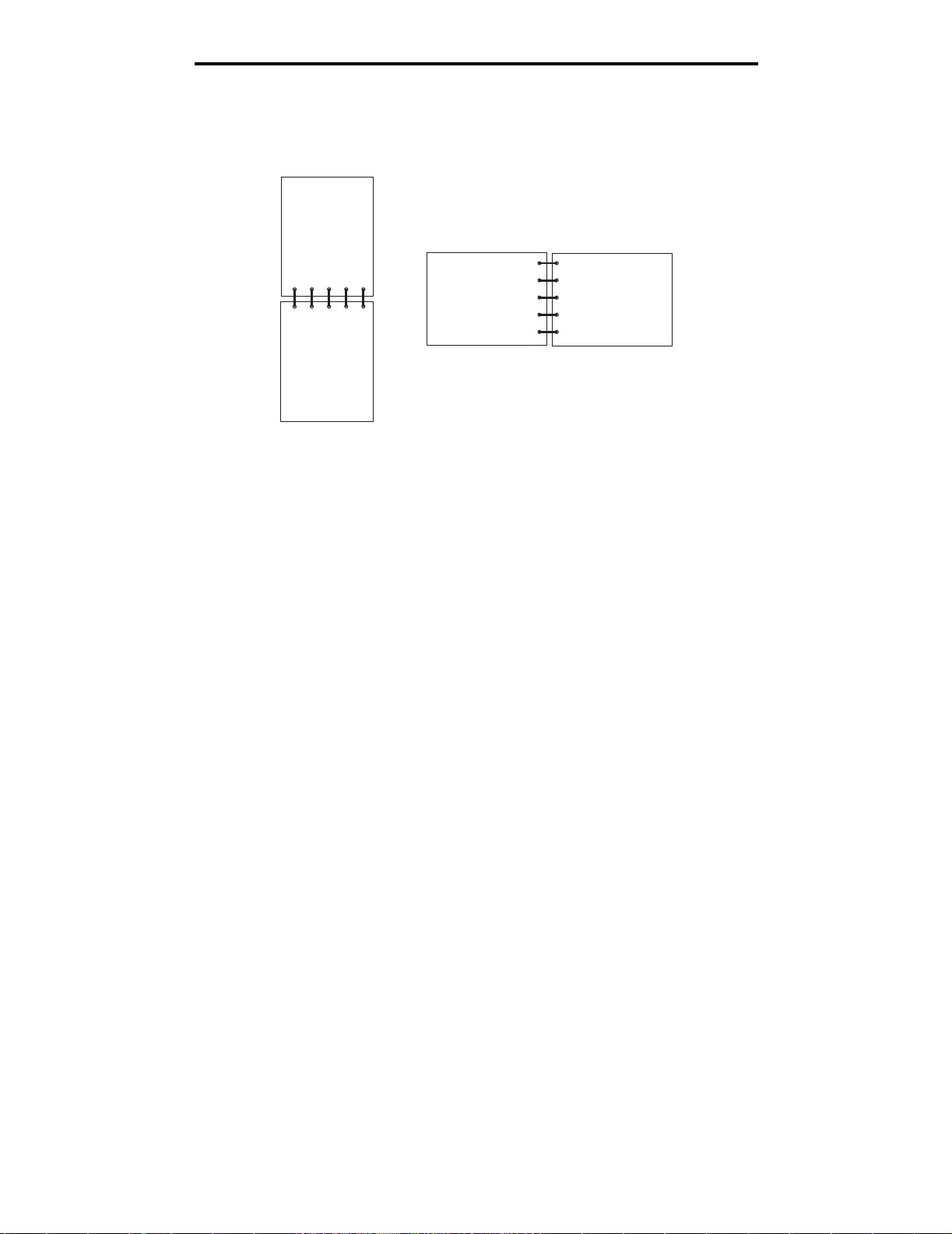
용지의 양면에 인쇄(양면 인쇄)
• 짧은 가장자리는 페이지가 짧은 가장자리를 따라 바인딩된다는 의미입니다.
세로
용지 뒷면
가로
용지 뒷면
용지 앞면
양면 인쇄 작업을 하려면 다음과 같이 하십시오.
용지 앞면
1 컴퓨터 소프트웨어 응용 프로그램에서 파일 Æ 인쇄를 선택합니다.
2 속성(또는 응용 프로그램에 따라 옵션, 프린터 또는 설정)을 클릭하여 프린터 드라이버 설정을 확인합니다.
3 페이지 레이아웃 탭에서 양면 인쇄를 선택합니다.
4 긴 가장자리 또는 짧은 가장자리를 선택합니다.
5 양면 인쇄를 선택합니다.
6 용지 탭을 클릭합니다.
7 인쇄 작업에 알맞은 입력 옵션을 선택합니다.
8 확인을 클릭합니다.
63
Page 64

한 페이지에 여러 페이지 이미지 인쇄(다면 인쇄)
한 페이지에 여러 페이지 이미지 인쇄(다면 인쇄
다면 인쇄 설정은 한 페이지에 여러 페이지 이미지를 인쇄하는 데 사용됩니다. 예를 들어 2면 인쇄는 한 페이지에 두 개의 페
이지 이미지를 인쇄한다는 의미이고, 4면 인쇄는 한 페이지에 네 개의 페이지 이미지를 인쇄한다는 의미입니다.
프린터는 다면 순서, 다면 보기 및 다면 테두리 설정을 사용하여 페이지 이미지의 순서와 방향, 그리고 각 페이지 이미지에
테두리를 인쇄할 것인지 여부를 결정합니다.
1 컴퓨터 소프트웨어 응용 프로그램에서 파일 Æ 인쇄를 선택합니다.
2 속성(또는 응용 프로그램에 따라 옵션, 프린터 또는 설정)을 클릭하여 프린터 드라이버 설정을 확인합니다.
3 페이지 레이아웃 탭에서 장당 이미지 수(다면 인쇄 섹션에서 선택)와 방향을 선택합니다.
위치는 이미지 수와 이미지 방향의 세로 또는 가로 여부에 따라 달라집니다.
예를 들어, 4 면 인쇄와 세로 방향을 선택한 경우 인쇄 결과는 선택한 다면 순서 값에 따라 다릅니다.
가로 세로
21
43
)
31
42
4 페이지 이미지 둘레에 눈에 보이는 테두리를 인쇄하려면 페이지 테두리 인쇄를 선택합니다.
5 확인을 클릭합니다.
6 인쇄 창에서 확인을 클릭하여 인쇄할 작업을 전송합니다.
64
Page 65

팜플렛 인쇄하기
팜플렛 인쇄하기
팜플렛 설정을 사용하면 여러 페이지가 팜플렛 형식으로 인쇄되어 페이지의 순서를 맞추기 위해 문서의 형식을 재지정하지
않아도 됩니다. 즉, 문서가 분류되어 인쇄되기 때문에 인쇄가 끝난 후 페이지 중앙을 접기만 하면 팜플렛 형태가 될 수 있습
니다.
4
2
페이지가 많은 경우에는 팜플렛에 페이지가 너무 많아서 잘 접히지 않을 수도 있습니다. 큰 팜플렛을 인쇄하는 경우 번들당
시트 수 옵션을 사용하여 한 번들에 들어가는 실제 페이지 수를 지정할 수 있습니다. 그러면 프린터는 번들을 필요한 수만큼
인쇄합니다. 이를 하나의 팜플렛으로 바인딩하면 됩니다. 번들로 인쇄하면 페이지 바깥쪽 가장자리 라인을 보다 고르게 맞
출 수 있습니다.
팜플렛 기능을 사용하여 인쇄하도록 선택하기 전에 양면 인쇄 옵션을 사용하여 인쇄할 것인지 여부를 지정해야 합니다.
팜플렛을 사용하여 인쇄를 선택한 후에는 양면 인쇄 옵션이 변경 불가능해져 마지막에 사용된 설정대로 남게 됩니다.
5
7
1 컴퓨터 소프트웨어 응용 프로그램에서 파일 Æ 인쇄를 선택합니다.
2 속성(또는 응용 프로그램에 따라 옵션, 프린터 또는 설정)을 클릭하여 프린터 드라이버 설정을 확인합니다.
3 페이지 레이아웃 탭에서 추가 페이지 레이아웃 옵션을 클릭합니다.
4 팜플렛을 클릭합니다.
인쇄 작업이 큰 경우에는 번들당 시트 수 옵션도 사용할 수 있습니다.
5 인쇄 작업에 알맞은 바인딩 가장자리를 선택합니다.
6 페이지에 접는 선을 인쇄하려면 접기 표시 인쇄를 선택합니다.
7 확인을 두 번 클릭합니다.
8 인쇄 창에서 확인을 클릭하여 인쇄할 작업을 전송합니다.
참고: Macintosh 컴퓨터에서는 팜플렛 인쇄가 불가능합니다.
65
Page 66

레터헤드에 인쇄
레터헤드에 인쇄
레터헤드에 인쇄 시에는 페이지 방향이 중요합니다. 다음 표를 참고하여 레터헤드를 인쇄 매체 소스에 넣으십시오.
매체 소스 또는 프로세스 인쇄면 페이지의 맨 위
250장 트레이
250장 서랍(옵션)
550장 서랍(옵션)
트레이에서 양면 인쇄 인쇄된 레터헤드를 위쪽으로 로고가 있는 면의 맨 위가 트레이/서랍 앞쪽으로
수동 급지장치 인쇄된 레터헤드를 위쪽으로 로고가 있는 면의 맨 위를 프린터에 먼저 넣습
수동 급지장치로부터 양면 인쇄 인쇄된 레터헤드를 아래쪽으로 로고가 있는 면의 맨 위를 프린터에 먼저 넣습
참고: 수동 급지장치를 사용하는 경우에는 먼저 인쇄할 작업을 전송한 다음 프린터에 수동 급지장치 로드 표
시등 동작이 나타낼 때 레터헤드를 넣습니다(60 페이지 인쇄 작업을 수동으로 급지 참조).
인쇄된 레터헤드를 아래쪽으로 로고가 있는 면의 맨 위가 트레이/서랍 앞쪽으로
가야 합니다.
가야 합니다.
니다.
니다.
1 컴퓨터 소프트웨어 응용 프로그램에서 파일 Æ 인쇄를 선택합니다.
2 속성(또는 응용 프로그램에 따라 옵션, 프린터 또는 설정)을 클릭하여 프린터 드라이버 설정을 확인합니다.
3 용지 탭을 클릭합니다.
4 용지 유형 드롭다운 목록에서 레터헤드를 선택합니다.
5 적절한 용지 크기 및 트레이를 선택합니다.
6 확인을 클릭합니다.
7 인쇄 창에서 확인을 클릭하여 인쇄할 작업을 전송합니다.
오버레이 또는 배경무늬를 사용하여 인쇄
오버레이 및 배경무늬는 일종의 템플릿으로서 이를 정의하면 현재 작업의 데이터가 인쇄되기 전에 먼저 배경으로 인쇄됩니
다. 오버레이의 대표적인 예로는 회사 로고나 레터헤드, 장식 테두리, 시뮬레이션 "기인쇄" 양식을 들 수 있습니다. 오버레이
로는 텍스트, 그래픽 또는 이미지가 사용됩니다. 배경무늬는 간단한 텍스트입니다. 오버레이와 배경무늬를 만든 다음 프린
터로 직접 다운로드하거나, 시스템에서 오버레이 및 배경무늬 파일을 만든 다음 프린터로 다운로드할 수 있습니다.
참고: 오버레이를 만들고 다운로드하려면 플래시 메모리가 설치되어 있어야 합니다.
오버레이나 배경무늬를 생성, 저장 또는 다운로드하는 방법에 대한 자세한 내용은 프린터 드라이버 도움말을 참조하십시오.
오버레이 사용
1 컴퓨터 소프트웨어 응용 프로그램에서 파일 Æ 인쇄를 선택합니다.
2 속성(또는 응용 프로그램에 따라 옵션, 프린터 또는 설정)을 클릭하여 프린터 드라이버 설정을 확인합니다.
3 기타 옵션 탭을 클릭합니다.
4 오버레이를 클릭합니다.
5 오버레이를 수신할 페이지를 선택합니다.
66
Page 67

인쇄 작업 취소
6 사용할 오버레이를 선택합니다.
7 오버레이 배치 영역에서 오버레이를 페이지 이미지 위에 표시할 것인지 아래에 표시할 것인지 선택합니다.
8 확인을 클릭합니다.
배경무늬 사용
1 컴퓨터 소프트웨어 응용 프로그램에서 파일 Æ 인쇄를 선택합니다.
2 속성(또는 응용 프로그램에 따라 옵션, 프린터 또는 설정)을 클릭하여 프린터 드라이버 설정을 확인합니다.
3 기타 옵션 탭을 클릭합니다.
4 배경무늬를 클릭합니다.
5 배경무늬를 수신할 페이지를 선택합니다.
6 사용할 배경무늬를 선택합니다.
7 배경무늬 배치 영역에서 배경무늬를 페이지 이미지 위에 표시할 것인지 아래에 표시할 것인지 선택합니다.
8 확인을 클릭합니다.
인쇄 작업 취소
제어판 또는 컴퓨터에서 인쇄 작업을 취소할 수 있습니다. 작업이 취소되는 동안 제어판에 취소 작업 표시등 동작이 나타납
니다.
프린터 제어판에서 취소
현재 인쇄 중인 작업을 취소하려면 취소 를 눌렀다 놓습니다.
Windows
1 시작 Æ 설정 Æ 프린터를 클릭합니다.
2 작업 인쇄에 사용 중인 프린터를 더블 클릭합니다.
3 인쇄를 중지할 문서를 마우스 오른쪽 버튼으로 클릭하고 취소를 클릭합니다.
컴퓨터에서 취소
인쇄 작업 목록이 나타납니다.
67
Page 68

인쇄 작업 취소
Macintosh
컴퓨터에서 작업 취소
Mac OS 9를 실행 중인 컴퓨터에서 인쇄 작업 취소
인쇄할 작업을 보내면 바탕 화면에 선택한 프린터의 프린터 아이콘이 나타납니다.
1 바탕 화면에서 프린터 아이콘을 두 번 클릭합니다.
프린터 창에 인쇄 작업 목록이 나타납니다.
2 취소할 인쇄 작업을 선택합니다.
3 휴지통 버튼을 클릭합니다.
Mac OS X를 실행 중인 컴퓨터에서 작업 취소
프린터에 작업을 전송하면 선택한 프린터의 프린터 아이콘이 독에 나타납니다.
1 응용 프로그램 Æ 유틸리티를 연 다음 프린트 센터 또는 프린터 설정을 두 번 클릭합니다.
2 인쇄 중인 프린터를 두 번 클릭합니다.
3 프린터 창에서 취소할 인쇄 작업을 선택합니다.
4 삭제를 누릅니다.
68
Page 69

6
옵션 설치
시스템 보드 액세스
메모리를 설치하려면 프린터 시스템 보드에 접근해야 합니다.
주의: 계속하기 전에 프린터를 끄고 콘센트에서 전원 코드를 뽑으십시오.
1 250장 트레이를 제거합니다.
69
Page 70

시스템 보드 액세스
2 프린터의 왼쪽에 있는 버튼을 눌러 전면 문을 열어서 내립니다.
3 후면 출구를 엽니다.
70
Page 71

시스템 보드 액세스
4 프린터 오른쪽의 멈춤쇠 두 개를 누르고 측면 문을 뒤로 젖힙니다.
5 덮개의 나사 네 개를 풀되 완전히 풀지 마십시오.
6 나사가 덮개의 구멍에 맞을 때까지 덮개를 왼쪽으로 밉니다.
7 덮개를 제거하여 옆에 둡니다.
71
Page 72

메모리 카드 추가
메모리 카드 추가
시스템 보드에는 옵션 메모리 카드용 커넥터가 한 개 있습니다. 이 프린터는 추가 메모리를 최대 64 MB(전체 96 MB) 지원합
니다.
주의: 프린터를 설치한 후에 메모리 카드를 설치하는 경우, 계속하기 전에 프린터를 끄고
콘센트에서 전원 코드를 뽑으십시오.
다른 Lexmark 프린터용으로 제작된 메모리 옵션은 이 프린터에서 작동되지 않을 수 있습니다.
1 시스템 보드에 접근합니다(69 페이지 시스템 보드 액세스 참조).
2 메모리 커넥터의 양쪽 끝에 있는 고정 장치를 밀어서 엽니다.
3 메모리 카드의 포장을 풉니다.
경고: 메모리는 정전기에 의해 쉽게 손상됩니다. 프린
터 프레임과 같은 금속 재질을 만진 후에 메모
리 카드를 만지십시오.
카드 가장자리에 있는 연결 지점을 만지지 마십시오.
4 카드 밑면의 홈과 커넥터의 홈을 맞춥니다.
5 커넥터 양쪽의 고정 장치가 제자리에 끼워질 때까지 메모리
카드를 커넥터에 밀어 넣습니다.
밀 때 힘을 실어서 카드를 밀어 완전히 장착하십시오.
6 양쪽 고정 장치가 카드 양 끝의 홈에 고정되도록 합니다.
7 측면 문을 닫습니다.
8 후면 출구를 닫습니다.
9 전면 문을 닫습니다.
10 73 페이지 설치된 옵션 인식을 참조하십시오.
72
Page 73

250장 서랍 또는 550장 서랍(옵션) 설치
250장
서랍 또는
550장
주의: 계속하기 전에 프린터를 끄고 콘센트에서 전원 코드를 뽑으십시오.
서랍(옵션) 설치
설치된
프린터 드라이버는 프린터가 켜지면 새로 설치된 옵션을 자동으로 인식합니다. 자동으로 인식되지 않는 경우 수동으로 적합
한 옵션을 추가할 수 있습니다.
옵션 인식
참고: 프린터 드라이버를 아직 설치하지 않은 경우에는 74 페이지 소프트웨어 작업에서 해당 지침을 따르십
시오. 프린터 드라이버를 설치한 후에 여기로 돌아와서 아래 지침대로 수행하십시오.
1 시작 Æ 설정 Æ 프린터를 클릭합니다.
2 프린터 아이콘을 선택합니다.
3 파일 Æ 속성을 클릭합니다.
4 설치 옵션 탭을 클릭합니다.
5 적절한 옵션을 구성에 추가합니다.
메모리 카드—프린터 메모리를 해당하는 숫자로 늘립니다.
250장 서랍 또는 550장 서랍—인쇄 매체 용량이 250장 또는 550장 증가됩니다.
6 확인을 클릭합니다.
73
Page 74

7
소프트웨어 작업
메뉴 설정 및 네트워크 설정 페이지 인쇄
메뉴 설정 페이지와 네트워크 설정 페이지를 인쇄하려면 준비 상태에서 계속 버튼을 누릅니다.
메뉴 설정 페이지에서:
– 설치한 옵션이 "설치된 기능" 아래 올바르게 표시되는지 확인합니다.
설치된 기능 아래에 옵션이 표시되지 않는 경우 프린터를 끄고 콘센트에서 전원 코드를 뽑은 다음 옵션을 다시
설치합니다.
– "프린터 정보" 아래에 설치된 메모리 크기가 올바르게 표시되는지 확인합니다.
– 용지 트레이가 현재 들어 있는 용지 크기와 유형에 맞게 구성되었는지 확인합니다.
컴퓨터에서 테스트 페이지 인쇄
1 시작 Æ 설정 Æ 프린터를 클릭합니다.
2 프린터를 선택합니다.
3 파일 Æ 속성을 클릭합니다.
4 테스트 페이지 인쇄를 클릭합니다.
74
Page 75

로컬 프린터 설정 유틸리티 사용
로컬 프린터 설정 유틸리티 사용
로컬 프린터 설정 유틸리티를 사용하면 프린터 드라이버에서는 사용할 수 없는 프린터 설정을 변경할 수 있습니다(예: 프린터
에 주의가 필요할 때 프린터가 알람을 울리도록 하려면 알람 제어 활성화). 컴퓨터 소프트웨어 응용 프로그램에서 로컬 프린터
설정 유틸리티에 액세스하려면 시작 Æ 모든 프로그램 Æ Lexmark Æ 로컬 프린터 설정 유틸리티를 선택합니다.
드라이버 CD에서 사용자 정의 설치 경로를 선택한 경우 드라이버 CD로 되돌아 가서 설명서 보기를 클릭하여 로컬 프린터
설정 유틸리티를 설치하고 사용하는 방법을 봅니다.
로컬 프린터 설정 유틸리티를 사용하여 다음 설정을 변경할 수 있습니다.
마무리 설정 용지 설정 병렬 설정 PCL 에뮬레이션 설정
• 매수
• 공백 페이지
• 분류
• 구분자 시트
• 구분자 소스
• 다면 인쇄
• 다면 순서
• 다면 보기
• 다면 테두리
PostScript 설정 품질 설정 설정 설정 USB 설정
• PS 오류 인쇄
• 글꼴 중요도
• 용지 소스
• 용지 크기
• 용지 유형
• 사용자 정의 유형
• 대용 크기
• 용지 질감
• 용지 무게
• 용지 로드
• 인쇄 해상도
• 토너 명암
• 작은 글꼴 강화
•PCL 스마트 스위치
• PS 스마트 스위치
• 병렬 버퍼
• 고급 상태
• Honor Init
• 절약 모드
• 저소음 모드
• 알람 제어
• 프린터 언어
• 전원 절약
• 자원 저장
• 다운로드 대상
• 인쇄 제한시간 종료
• 대기 제한시간 종료
• 자동 계속
• 용지 걸림 복구
• 페이지 보호
• 인쇄 영역
• 표시 언어
• 토너 알람
• 방향
• 페이지당 줄수
•A4 너비
• 트레이 번호 재지정
•LF 후, 자동 CR
• CR 후, 자동 LF
•PCL 스마트 스위치
• PS 스마트 스위치
• USB 버퍼
75
Page 76

8
소모품 정보
필요한 소모품과 주문 방법
규칙적으로 교체해야 하는 소모품은 두 가지뿐입니다. 즉 인쇄 카트리지 어셈블리를 구성하는 토너 카트리지와 현상기 키트
입니다. 현상기 키트는 일반적으로 30,000장까지 인쇄할 수 있으며(5% 밀도 기준) 토너 카트리지는 이보다 자주 교체해야
합니다. 토너 카트리지의 교체 빈도는 구입한 카트리지와 인쇄 작업에 사용하는 평균 토너 밀도에 따라 달라집니다.
미국과 캐나다에서는 공인 Lexmark 소모품 대리점에서 Lexmark 소모품을 주문할 수 있습니다. 소모품 주문은 고객 지원 센
터 1588-1366으로 문의하십시오. 또는 Lexmark 온라인 상점(www.lexmark.com)을 방문하거나 프린터 구입처에 문의하십
시오.
이 프린터에 사용할 수 있는 소모품 중에서 권장되는 소모품은 다음과 같습니다.
부품 번호 설명 카트리지 평균 출력*
전세계
E250X22G
미국 및 캐나다용
E250A21A
E250A11A
유럽, 중동 및 아프리카용
E250A21E
E250A11E
아시아 태평양 지역용
E250A21P
E250A11P
라틴 아메리카용
E250A21L
E250A11L
1
미국 및 캐나다용으로 제작된 카트리지입니다.
2
유럽, 중동, 아프리카용으로 제작된 카트리지입니다.
3
아시아 태평양 지역용으로 제작된 카트리지입니다.
4
라틴 아메리카용으로 제작된 카트리지입니다.
ISO/IEC 19752에 의거한 공식 출력 값
*
†
약 5% 밀도 기준, 실제 출력은 다를 수도 있습니다.
현상기 키트 30,000 표준 페이지
1
토너 카트리지 3,500 표준 페이지
리턴 프로그램 토너 카트리지 3,500 표준 페이지
2
토너 카트리지 3,500 표준 페이지
반환 프로그램 토너 카트리지 3,500 표준 페이지
3
토너 카트리지 3,500 표준 페이지
리턴 프로그램 토너 카트리지 3,500 표준 페이지
4
토너 카트리지 3,500 표준 페이지
리턴 프로그램 토너 카트리지 3,500 표준 페이지
†
1
1
2
2
3
3
4
4
76
Page 77

새 소모품이 필요한 시기 알기
소모품 보관
프린터 소모품을 보관할 장소로 서늘하고 깨끗한 곳을 선택하십시오. 소모품은 사용하기 전까지 원래 포장 그대로 오른쪽
면이 위로 가게 보관하십시오.
소모품을 아래의 환경에 두지 마십시오.
• 직사광선
• 35°C (95°F) 이상의 온도
• 높은 습도(80% 이상)
• 염분이 함유된 공기
• 부식성 가스
• 다량의 먼지
소모품 절약
소모품을 절약하면 인쇄 비용을 낮출 수 있습니다.
• 초안을 인쇄할 때는 프린터 드라이버에서 토너 농도 설정을 변경하여 토너를 절약하십시오. 설정은 1(매우 밝음)에
서 10(매우 어두움)까지 있으며 8이 기본값입니다. 토너 농도를 1로 설정하면 토너가 가장 많이 절약됩니다.
• 용지 양면에 인쇄하여 용지 소비를 줄이십시오.
새 소모품이 필요한 시기 알기
다음 섹션에서는 새 소모품일 필요한 때를 알아내는 방법을 설명합니다.
토너 및 현상기 레벨 확인
메뉴 설정 페이지를 인쇄하면 토너 카트리지에 대략 얼마 정도의 토너가 남아 있고 현상기가 얼마나 채워졌는지 알 수 있습
니다. 교체용 소모품을 주문해야 할 시기를 판단하는 데 유용하게 사용할 수 있는 방법입니다. 메뉴 설정 페이지를 인쇄하는
방법은 74 페이지 메뉴 설정 및 네트워크 설정 페이지 인쇄를 참조하십시오.
토너 카트리지가 거의 비면 토너 부족 표시등 동작(16 페이지 참조)이 나타납니다. 이 동작이 표시되어도 얼마간 인쇄할 수
는 있지만 토너 레벨이 줄어들수록 인쇄 품질도 떨어지기 시작합니다.
참고: 1500장 초기 토너 카트리지가 설치되어 있으면 토너 부족 표시등 동작이 나타나지 않습니다.
토너 부족 표시등 동작이 나타나거나 흐리게 인쇄되면 토너 카트리지를 제거하십시오. 앞뒤, 좌우로 여러 번 세게 흔들어 토너
를 분산시킨 다음 다시 설치하십시오. 이 절차를 여러 번 반복합니다. 흐린 인쇄가 계속되면 토너 카트리지를 교체하십시오.
인쇄 품질을 유지하고 프린터가 손상되는 것을 방지하기 위해 프린터는 현상기가 최대 한도인 110%에 도달할 때 작동을 중지
합니다. (이러한 중지와 관련된 표시등 동작은 9 페이지 현상기 교체(프린터 작동 중지)를 참조하십시오.) 현상기가 최대 한도
에 도달하기 전에 프린터에서 자동으로 알립니다.
"현상기 키트 교체" 표시등 동작이 처음 나타날 때 새 현상기 키트를 즉시 주문해야 합니다. 현상기 키트가 공식적으로 수명
을 다한(약 30,000장) 후에도 프린터의 정상 작동은 유지되지만 현상기가 최대 한도인 110%에서 작동을 멈출 때까지 인쇄
품질이 크게 저하되기 시작합니다. 현상기 키트가 최대 한도에 도달하고 카운터가 재설정되면 정상적인 프린터 작동이 재개
됩니다. 자세한 내용은 현상기 키트와 함께 제공되는 지침서를 참조하십시오.
77
Page 78

새 소모품이 필요한 시기 알기
유지보수 키트 주문
예정된 유지보수는 120,000장을 인쇄한 후에 필요합니다. 유지보수 키트를 주문하는 시기를 알려면 프린터 메뉴 설정 페이
지를 인쇄하십시오. 74 페이지 메뉴 설정 및 네트워크 설정 페이지 인쇄를 참조하십시오. 유지보수가 경고 제목 아래에 표시
되면 새 유지보수 키트를 주문할 시기입니다. 유지보수 키트에는 피크 롤러, 퓨저 및 전송 롤러를 교체하는 데 필요한 모든
품목이 들어 있습니다.
참고: 일부 지역에서는 관리 키트가 제공되지 않습니다.
해당 프린터에 맞는 유지보수 키트 부품 번호는 다음 표를 참조하십시오.
프린터 전압 부품 번호
110 V 40X2847
220 V 40X2848
100 V 40X2849
제어판 표시등 동작 인식
제어판에는 토너가 부족하거나 현상기 키트를 교체할 시기를 알려주는 표시등 동작이 표시됩니다.
= 켜짐 = 깜박임 = 느리게 깜박임
토너 부족 / 현상기
프린터 상태 페이지 계속 누름 오류
토너 부족
현상기 키트 수명
경고
현상기 교체(프린터
작동 중지)*
* 제어판 표시등에 이 동작이 표시되면 현상기 키트가 교체될 때까지 더 이상 인쇄되지 않습니다.
16
17
18
참고: 제어판에 "토너 부족" 및 "현상기 교체" 표시등과 함께 다른 표시등 동작이 나타날 수도 있습니다.
키트 교체
용지 로드 용지 걸림 준비
비어 있음 =
짐
78
Page 79

토너 카트리지 교체
토너 카트리지 교체
1 프린터를 끕니다.
2 프린터의 왼쪽에 있는 버튼을 눌러 전면 문을 열어서 내립니다.
3 토너 카트리지를 제거합니다.
a 인쇄 카트리지 어셈블리 받침의 버튼을 누릅니다.
b 핸들을 잡고 토너 카트리지를 위로 당겨서 밖으로 꺼냅니다.
1
2
79
Page 80

토너 카트리지 교체
4 새 토너 카트리지의 포장을 풉니다.
참고: 사용한 토너 카트리지는 새 토너 카트리지의 포장재를 사용하여 Lexmark로 반환하면 재활용할 수 있
습니다. 자세한 내용은 81 페이지 현상기 키트 교체를 참조하십시오.
5 토너 카트리지를 앞뒤, 좌우로 크게 흔들어 토너가 분산되도록 합니다.
6 새 토너 카트리지의 흰색 롤러를 현상기의 트랙에 있는 흰색 화살표와 맞추고 토너 카트리지를 끝까지 밀어 넣어서
설치합니다. 토너 카트리지가 제대로 설치되면 찰칵하는 소리가 납니다.
7 전면 문을 닫습니다.
8 프린터의 전원을 다시 켜십시오.
80
Page 81

현상기 키트 교체
경고: 현상기 키트를 교체할 때 새 현상기 키트를 장시간 직사광선에 노출하면 안 됩니다. 장시간 빛에 노출
되면 인쇄 품질 문제가 생길 수 있습니다.
1 프린터를 끕니다.
2 인쇄 카트리지 어셈블리를 제거합니다.
a 프린터의 왼쪽에 있는 버튼을 눌러 전면 문을 엽니다.
b 전면 문을 내립니다.
c 토너 카트리지 핸들을 잡고 위로 당겨 꺼냅니다.
참고: 인쇄 카트리지 어셈블리의 버튼을 누르지 마십시오.
현상기 키트 교체
1
2
3
인쇄 카트리지 어셈블리를 평평하고 깨끗한 면 위에 놓습니다.
81
Page 82

현상기 키트 교체
3 토너 카트리지를 제거합니다.
a 인쇄 카트리지 어셈블리 받침의 버튼을 누릅니다.
b 토너 카트리지 핸들을 잡고 위로 당겨 꺼냅니다.
1
2
4 새 현상기 키트의 포장을 풉니다.
5 토너 카트리지의 흰색 롤러를 현상기의 트랙에 있는 흰색 화살표와 맞추고 토너 카트리지를 끝까지 밀어 넣어서 토
너 카트리지를 새 인쇄 카트리지 어셈블리에 설치합니다
. 카트리지가 제대로 설치되면 찰칵하는 소리가 납니다.
82
Page 83

Lexmark 제품 재활용
6 인쇄 카트리지의 가이드에 있는 녹색 화살표를 프린터의 트랙에 있는 녹색 화살표와 맞추고 인쇄 카트리지 어셈블
리를 끝까지 밀어 넣어서 인쇄 카트리지 어셈블리를 프린터에 설치합니다.
7 전면 문을 닫습니다.
8 프린터의 전원을 다시 켜십시오.
9 현상기 카운터를 재설정합니다(새 현상기 키트와 함께 제공된 지침서 참조).
참고: 프린터 메뉴 설정 페이지를 인쇄합니다. 74 페이지 메뉴 설정 및 네트워크 설정 페이지 인쇄을 참조하
십시오. 현상기가 경고 아래에 표시되면 현상기 카운터가 제대로 재설정되지 않은 것입니다.
Lexmark
재활용을 위해 Lexmark 제품을 Lexmark로 반환하려면 다음과 같이 하십시오.
1 다음 웹 사이트를 방문하십시오.
www.lexmark.com/recycle
2 컴퓨터 화면에 나타난 지침을 따릅니다.
제품 재활용
83
Page 84

9
문제해결
일반적인 문제
문제 / 질문 해결책 / 답변
깜박이는 표시등은 무엇을
의미합니까?
봉투에 인쇄할 때 문자
가 누락되는 이유가 무
엇입니까?
용지 걸림을 어떻게 해결합
니까?
공장 출하시 기본값을 복
원하려면 어떻게 해야 합
니까?
각 표시등 패턴의 의미에 대한 자세한 내용은 8 페이지 제어판 표시등 이해를 참조하십시오.
봉투에 인쇄할 때 누락된 문자가 있으면 프린터 드라이버 설정으로 가서 용지 유형 메뉴에서
봉투를 선택했는지 확인하십시오.
봉투가 선택되어 있는 경우에는 질감 설정을 좀 더 거친 설정으로 변경해 보십시오. 너무 부드
러운 질감의 봉투에는 일부 토너가 잘 흡착되지 않습니다. 프린터 드라이버의 용지 유형 메뉴
에서 사용자 정의 6-거침 봉투를 선택하십시오.
용지 걸림 해결 방법에 대한 자세한 내용은 56 페이지 용지 걸림 해결을 참조하십시오.
때때로 공장 출하시 기본값으로 프린터를 복원하는 것만으로 포맷 문제가 해결되는 경우도 있
습니다. 공장 출하시 기본값을 재설정하려면 다음과 같이 하십시오.
1 프린터를 끕니다.
2 전면 문을 엽니다.
3 프린터를 다시 켜면서 계속을 누릅니다.
4 표시등이 켜졌다 꺼질 때까지 계속을 누르고 있다가 계속 버튼을 놓습니다.
5 전면 문을 닫습니다.
6 취소를 누릅니다.
7 제어판에 모든 표시등이 켜졌다 꺼질 때까지 계속을 누릅니다.
용지 넣기, 토너 부족 / 현상기 키트 교체, 준비 및 계속 표시등이 나타납니다.
8 계속 버튼을 놓습니다.
9 프린터를 껐다가 다시 켭니다.
공장 출하시 기본값이 재설정됩니다.
용지가 프린터에서 나올 때
말립니다.
토너 부족 표시등 동작이
표시되었는데 아직 다른
카트리지를 준비하지 못했
습니다. 토너가 부족한 카
트리지로 계속 인쇄해도
됩니까?
• 원래 포장에 밀봉되어 있는 용지를 사용합니다.
• 용지를 뒤집습니다.
• 용지를 180도 회전합니다.
• 여러 페이지 작업을 하려는 경우 양면으로 인쇄를 시도합니다.
• 무거운 인쇄 매체에 인쇄를 하는 경우 용지 통로가 일직선인 후면 출구를 엽니다.
• 레이저 프린터용 건식 용지 같은 다른 종류 또는 상표의 인쇄 매체를 사용해 봅니다.
• 가능한 경우 습기가 덜한 환경에서 인쇄를 시도해 봅니다.
그래도 용지가 말리면 구성 메뉴에서 말림 감소를 선택합니다(85 페이지 말림 감소 모드 켜기
를 참조하십시오.).
예, 계속 인쇄할 수 있습니다. 단, 토너 카트리지의 수명을 늘리려면 나머지 토너를 사용하기 위
해 토너 카트리지를 제거하고 전후, 좌우로 여러 번 크게 흔든 다음 프린터에 다시 넣으십시오.
이 절차를 여러 번 반복합니다.
흐린 인쇄가 계속되면 토너 카트리지를 교체하십시오.
84
Page 85

문제 / 질문 해결책 / 답변
일반적인 문제
수동 급지장치를 사용할 때
프린터 인쇄 속도가 좀 느
려지는 것 같습니다.
후면 출구를 열어둔 채 인
쇄하면 봉투가 걸립니다.
인쇄 작업이 예상보다 오래
걸립니다.
용지가 출력 빈에 제대로
쌓이지 않습니다.
Lexmark
Lexmark 상태 메신저는 프린터에 사용자의 조작이 필요한 오류가 발생한 경우 사용자에게 알립니다. 프린터 오류가 발생하
면 컴퓨터 화면에 오류에 대한 메시지가 표시되고 사용 설명서에 있는 적합한 복구 정보를 안내합니다.
프린터 소프트웨어를 설치할 때 Lexmark 상태 메신저를 함께 설치한 경우 소프트웨어 설치가 완료되면 이 유틸리티가 자동
으로 시작됩니다.
상태 메신저 유틸리티
참고: 이 응용 프로그램은 Windows NT 또는 Windows 2000에서 사용할 수 없습니다.
정상적인 현상입니다. 수동 급지장치에서 인쇄 매체를 급지할 때 프린터에서 간혹 약간 느리게
인쇄되는 경우가 있습니다.
후면 출구를 닫으십시오.
• 작업이 너무 복잡합니다. 글꼴 수 및 크기, 이미지 수 및 복잡성, 페이지 수를 줄여 인쇄를 단
순화하십시오.
• 프린터 작동 모드가 저소음 모드 또는 절약 모드로 설정되어 있습니다. 작동 모드를 일반
( 85 페이지 프린터 작동 모드 선택 참조)으로 설정합니다.
출력 빈의 용지 지지대를 늘리십시오.
프린터 작동 모드 선택
사용자의 요구에 맞게 프린터 작동 모드를 선택할 수 있습니다. 자세한 정보는 75 페이지 로컬 프린터 설정 유틸리티 사용을
참조하십시오.
참고: 저소음 모드와 수면 모드는 동시에 설정될 수 있습니다.
작동 모드 프린터 성능
일반 프린터에서 최적의 성능을 제공합니다.
저소음 모드 프린터가 느린 속도로 출력하여 조용히 작동됩니다.
절약 모드 프린터가 만족스러운 인쇄 품질을 유지하면서 토너, 용지, 에너지 사용을 최소화합니다.
말림 감소 모드 켜기
인쇄 매체가 프린터에서 나올 때 말리는 경우 말림 감소 모드가 켜져 있으면 이 문제를 줄일 수 있습니다. 하지만 이 모드을
켜기 전에 문제 해결(용지가 프린터에서 나올 때 말립니다. 참조)에서 제공한 가능한 해결 방법을 시도해 봐야 합니다.
참고: 말림 감소 모드에서는 인쇄 속도가 상당히 느려집니다.
1 프린터를 끕니다.
2 전면 문을 엽니다.
3 계속을 길게 누릅니다.
4 프린터의 전원을 켭니다.
85
Page 86

인쇄 품질 문제
5 전면 패널의 표시등이 켜졌다 꺼지면 계속 버튼을 놓습니다.
오류 표시등 동작이 나타납니다.
6 전면 문을 닫습니다.
7 모든 표시등이 켜졌다 꺼질 때까지 계속 버튼을 누르고 있습니다.
계속, 준비/데이터, 토너 부족 및 용지 넣기/용지 제거 표시등 동작이 나타납니다.
8 계속 버튼을 놓습니다.
페이지의 서식이 지정되고 인쇄되는 동안 준비/데이터 표시등이 깜박입니다.
계속 및 오류 표시등이 나타납니다.
9 인쇄된 페이지의 지시를 따릅니다.
10 메뉴를 종료하려면 프린터를 끕니다.
인쇄 품질 문제
수명을 다한 소모품과 유지보수 품목을 교체하는 것으로도 많은 인쇄 품질 문제를 해결할 수 있습니다. 다음 표에서 인쇄 품
질 문제 발생 시 이를 해결하는 방법을 확인할 수 있습니다.
징후 원인 해결책
흰 선 • 인쇄 헤드 렌즈가 오염되었습니다.
• 토너 카트리지나 퓨저에 결함이 있
습니다.
ABCDE
ABCDE
다음을 표시된 순서대로 수행하십시오.
1 프린터 헤드 렌즈를 청소합니다.
(90 페이지 프린터 헤드 렌즈 청소
참조)
2 토너 카트리지를 교체하십시오.
3 퓨저를 교체하십시오
ABCDE
수평 줄무늬 토너 카트리지 또는 퓨저가 결함이 있
거나 비어 있거나 닳았을 수 있습니다.
필요에 따라 토너 카트리지 또는 퓨저
를 교체하십시오.
ABCDE
ABCDE
ABCDE
*
퓨저를 교체하려면 서비스 기술자를 부르십시오.
†
이 설정은 로컬 프린터 설정 유틸리티를 사용하여 변경할 수 있습니다.
*
.
*
86
Page 87

인쇄 품질 문제
징후 원인 해결책
수직 줄무늬 • 토너가 용지에 스며들기 전에 번집
니다.
• 토너 카트리지 결함입니다.
ABCDE
ABCDE
ABCDE
불규칙하게 인쇄됨 • 습도가 높아 용지에 습기가 있습니다.
• 프린터 사양에 맞지 않는 용지를 사
용하고 있습니다.
ABCDE
• 퓨저가 닳았거나 결함입니다.
ABCDE
ABCDE
인쇄가 너무 밝거나 너무 어두움 • 토너 농도 설정이 너무 밝거나 너무
어둡습니다.
• 프린터 사양에 맞지 않는 용지를 사
용하고 있습니다.
• 토너 카트리지의 토너가 부족합니다.
• 토너 카트리지 결함입니다.
투명 용지 인쇄 품질이 열악함
(인쇄에 부적절한 밝은 또는 어두운 점
이 있거나, 토너가 번지거나, 수평 또는
수직의 밝은 띠가 나타남)
• 프린터 사양에 맞지 않는 투명 용지
를 사용하고 있습니다.
• 프린터 드라이버의 양식 유형이 투
명 용지가 아닌 다른 것으로 설정되
어 있습니다.
• 용지가 뻣뻣한 경우 다른 트레이 또
는 수동 급지장치에서 급지해 보십
시오.
• 토너 카트리지를 교체하십시오.
• 용지 트레이에 새 용지 묶음을 적재
하십시오.
• 마무리가 거친 고르지 않은 용지는
사용하지 않습니다.
• 프린터 드라이버 용지 유형 설정이
사용 중인 용지 유형과 일치하는지
확인하십시오.
• 퓨저를 교체하십시오
• 프린터 드라이버에서 토너 농도†를
다른 값으로 선택한 후에 인쇄 작업
을 전송하십시오.
• 새 포장의 용지를 넣으십시오.
• 마무리가 거친 고르지 않은 용지는
사용하지 않습니다.
• 넣은 용지가 젖어 있지 않은지 확인
하십시오.
• 토너 카트리지를 교체하십시오.
• 프린터 제조업체에서 권장하는 투명
용지만 사용하십시오.
• 양식 유형 설정을 투명 용지로 설정
하십시오.
*
.
토너 얼룩 • 토너 카트리지 결함입니다.
• 퓨저가 닳았거나 결함입니다.
• 토너가 용지 경로에 있습니다.
용지를 취급할 때 용지의 토너가 쉽게
지워짐
*
퓨저를 교체하려면 서비스 기술자를 부르십시오.
†
이 설정은 로컬 프린터 설정 유틸리티를 사용하여 변경할 수 있습니다.
• 사용 중인 인쇄 매체 유형에 대한 용
지 질감 설정이 잘못되었습니다.
• 사용 중인 인쇄 매체 유형에 대한 용
지 무게 설정이 잘못되었습니다.
• 퓨저가 닳았거나 결함입니다.
87
• 토너 카트리지를 교체하십시오.
• 퓨저를 교체하십시오
• 서비스를 요청하십시오.
• 용지 질감
는 거침으로 변경하십시오.
• 드라이버의 매체 유형을 사용 중인
인쇄 매체에 대해 적절한 무게로 변
경하십시오.
• 퓨저를 교체하십시오
†
을 보통에서 부드러움 또
*
.
*
.
Page 88

인쇄 품질 문제
징후 원인 해결책
회색 배경 • 토너 농도 설정이 너무 어둡습니다.
• 토너 카트리지 결함입니다.
ABCDE
• 프린터 드라이버에서 토너 농도†을
다른 값으로 선택한 후에 인쇄 작업
을 전송하십시오.
• 토너 카트리지를 교체하십시오.
ABCDE
ABCDE
인쇄 밀도가 고르지 않음 토너 카트리지 결함입니다. 토너 카트리지를 교체하십시오.
ABCDE
ABCDE
ABCDE
고스트 이미지 • 프린터 드라이버에서 양식 유형이
잘못 설정되어 있습니다.
• 토너 카트리지의 토너 레벨이 낮습
니다.
• 양식 유형이 사용 중인 용지나 특수
인쇄 매체에 맞게 설정되어 있는지
확인하십시오.
• 토너 카트리지를 교체하십시오.
고르지 않은 인쇄
토너 카트리지가 잘못 설치되었습니다. 토너 카트리지를 뺐다가 다시 넣으
DE
DE
DE
(페이지의 한쪽에만 인쇄 내용이 나타
납니다.)
여백이 잘못됨 프린터 드라이버의 양식 크기 설정이
트레이에 들어 있는 용지 크기와 다릅
니다. 예를 들어 선택된 트레이에 A4 크
기의 용지가 들어 있지만 양식 크기 설
정은 A4로 변경되지 않았습니다.
*
퓨저를 교체하려면 서비스 기술자를 부르십시오.
†
이 설정은 로컬 프린터 설정 유틸리티를 사용하여 변경할 수 있습니다.
십시오.
양식 크기를 트레이에 들어 있는 용지
크기와 일치하도록 설정하십시오.
88
Page 89

인쇄 품질 문제
징후 원인 해결책
기울어져 인쇄됨
(비스듬하게 잘못 인쇄됨)
• 선택한 트레이의 가이드가 트레이에
있는 용지 크기에 적합한 위치에 있
지 않습니다.
• 수동 급지장치의 가이드가 급지장치
에 있는 용지 크기에 적합한 위치에
있지 않습니다.
공백 페이지 토너 카트리지가 결함이 있거나 비어
있거나 잘못 설치되었습니다.
검은색으로만 채워진 페이지 • 토너 카트리지 결함입니다.
• 프린터를 수리해야 합니다.
인쇄 매체가 인쇄되어 출력 빈에서 나
올 때 심하게 말림
*
퓨저를 교체하려면 서비스 기술자를 부르십시오.
†
이 설정은 로컬 프린터 설정 유틸리티를 사용하여 변경할 수 있습니다.
사용 중인 인쇄 매체 유형에 대한 용지
무게 설정이 잘못되었습니다.
• 후면 가이드와 인쇄 매체 사이에 약
간의 틈이 있도록 트레이의 가이드
를 조정하십시오.
• 수동 급지장치 가이드를 인쇄 매체의
양쪽에 살짝 닿도록 이동하십시오.
• 토너 카트리지를 뺐다가 다시 넣으
십시오.
• 토너 카트리지를 교체하십시오.
• 토너 카트리지를 교체하십시오.
• 서비스를 요청하십시오.
• 용지 무게
†
를 부드러움으로 변경하
십시오.
• 원래 포장에 밀봉되어 있는 인쇄 매
체를 사용하십시오.
• 인쇄 매체를 뒤집으십시오.
• 인쇄 매체를 180도 회전하십시오.
• 여러 페이지 작업을 인쇄하는 경우
양면으로 인쇄하십시오.
• 무거운 인쇄 매체에 인쇄를 하는 경
우 용지 통로가 일직선인 후면 출구
를 여십시오.
• 레이저 프린터용 건식 용지 같은 다
른 종류 또는 상표의 인쇄 매체를 사
용해 보십시오.
• 가능한 경우 습기가 덜한 환경에서
인쇄를 시도해 보십시오.
89
Page 90

인쇄 품질 문제
프린터 헤드 렌즈 청소
몇몇 인쇄 품질 문제는 프린터 헤드 렌즈를 청소하면 해결될 수 있습니다.
1 프린터를 끕니다.
2 프린터의 왼쪽에 있는 버튼을 눌러 전면 문을 열고 내립니다.
3 토너 카트리지 핸들을 당겨 인쇄 카트리지 어셈블리를 제거합니다.
참고: 인쇄 카트리지 어셈블리의 버튼을 누르지 마십시오.
1
2
3
인쇄 카트리지 어셈블리를 평평하고 깨끗한 면 위에 놓습니다.
90
Page 91

인쇄 품질 문제
4 프린터 상단의 오목한 곳에 있는 유리 프린터 헤드 렌즈를 찾습니다.
5 프린터 헤드 렌즈를 깨끗하고 마른 보풀 없는 헝겊으로 가볍게 닦습니다.
경고: 깨끗하고 마른 보풀 없는 헝겊을 사용하지 않으면 프린터 헤드 렌즈가 손상될 수 있습니다.
6 인쇄 카트리지의 가이드에 있는 화살표를 프린터의 트랙에 있는 화살표와 맞추고 인쇄 카트리지 어셈블리를 끝까
지 밀어 넣어서 인쇄 카트리지 어셈블리를 프린터에 설치합니다.
7 전면 문을 닫습니다.
8 프린터의 전원을 켭니다.
91
Page 92

고지사항
표기 규칙
참고: 참고는 도움이 되는 사항을 알릴 때 사용합니다.
주의: 주의는 사용자에게 해가 될 수 있는 사항을 알릴 때 사용합니다.
경고: 경고는 제품 하드웨어 또는 소프트웨어를 손상시킬 수 있는 사항을 알릴 때 사용합니다.
전자파
방출 고지사항
FCC(Federal Communications Commission) 적합
성 선언문
Lexmark E250d 및 E250dn (4512-220 및 4512-230)은 미국 FCC
Rules Part 15에 따라 Class B 디지털 장치의 제한 사항을 준수함이
테스트를 거쳐 확인되었습니다. 작동 시 다음 두 가지 조건을 따라
야 합니다. (1) 이 장치는 유해한 간섭을 일으키지 않으며 (2) 이 장
치는 오작동을 발생시키는 간섭을 비롯하여 수신된 모든 간섭을 수
용해야 합니다.
FCC Class B 제한은 주거지역에 설치할 경우 유해한 간섭 현상에 대
해 적절한 보호 조치를 제공하도록 설계되었습니다. 이 장치를 지침
에 따라 설치 또는 사용하지 않을 경우 무선 주파 에너지가 생성, 사용
및 방출되어 무선 통신에 유해한 간섭을 발생시킬 수 있습니다. 그러
나 어떠한 특정 설치 상황에서 간섭이 발생되지 않을 것이라고 보장
하지 않습니다. 이 장치를 끄거나 켰을 때 나타나는 현상으로 미루어
보아 라디오 또는 텔레비전 수신에 유해한 간섭이 발생되는 경우, 다
음 방안 중 하나 이상을 시도하여 간섭 현상을 수정할 것을 권합니다.
• 수신 안테나의 방향 또는 위치를 변경합니다.
• 장치와 수신기 사이의 간격을 넓힙니다.
• 장치를 수신기가 연결되지 않은 회로의 콘센트에 연결합니다.
• 구입처나 서비스 담당자에게 문의합니다.
제조업체는 권장 케이블 이외의 다른 케이블을 사용하거나 승인되
지 않은 장치 변경 또는 수정으로 인해 발생된 라디오 또는 텔레비
전 간섭에 대해 어떠한 책임도 지지 않습니다. 승인받지 않은 변경
이나 수정으로 인해 장치 조작 권한이 박탈될 수 있습니다.
참고: Class B 컴퓨팅 장치용 전자장 간섭에 대한 FCC 규정을 준수
하기 위해 병렬 접지의 경우 Lexmark 부품 번호1021231를, USB 접
지의 경우 1021294와 같이 올바르게 보호 및 접지된 케이블을 사용
하십시오. 올바르게 보호 및 접지되지 않은 케이블로 대체할 경우
FCC 규정에 위반될 수 있습니다.
이 적합성 정보문과 관련된 의문 사항은 다음으로 문의하십시오.
Director of Lexmark Technology & Services
Lexmark International, Inc.
740 West New Circle Road
Lexington, KY 40550
(859) 232-3000
산업 캐나다 적합성 선언
본 Class B 디지털 장치는 캐나다 간섭 발생 장치 표준의 모든 요건
을 만족합니다.
Avis de conformité aux normes de l’industrie du Canada
Cet appareil numérique de classe B est conforme aux exigences de
la norme canadienne relative aux équipements pouvant causer des
interférences NMB-003.
EC(유럽 공동체) 규격 부합
본 제품은 특정 전압 제한 내에서 사용하도록 설계된 전자 장치의 전
자장 적합성 및 안전과 관련하여 구성 국가 법률의 근사화 및 조화
에 관한 EC 위원회 규격 89/336/EEC 및 73/23/EEC의 보호 요건을
준수합니다.
프랑스, 부완니, S.A.에 위치한 Lexmark International 제조 및 기술
지원 이사회가 본 EC 규격 요건 준수 선언에 서명했습니다.
본 제품은 EN 55022의 Class B 제한 사항 및 EN 60950의 안전 요
구 사항을 준수합니다.
고지사항
92
Page 93

고지사항
뜨거운 표면 고지사항
전원 규정 고지사항
경고: 전기 서지는 AC 전원에 연결된 장비에 대해 매우 파괴적일 수 있습니다.
다음 표의 전압 범위를 초과하는 전압에서 프린터를 작동하려는 경우 프린터 전원 공급 장치에 전압 안정 장치 또는 UPS 장치 같은 정격의
공인된 전원 조절 장치를 부착해야 합니다. 전원 서지에 의해 발생하는 손상은 보증에 포함되지 않습니다.
공칭 전압 범위 최대 전압 범위
100V–127V AC 90V–135V AC
220V–240V AC 198V–254V AC
일본 VCCI 고지사항
한국 MIC 선언
전자파 방출 고지사항
93
Page 94

고지사항
소음 배출 수준
다음 방안은 ISO 7779에 따라 작성되었으며 보고된 바 ISO 9296을 준수하고 있습니다.
1미터 평균 음향 압력, dBA
인쇄
휴면 시 들리지 않음
저소음 모드
수면 / 전원 절약 모드 들리지 않음
50
46
제품 에너지 소비량
다음 표는 제품별 에너지 소비량에 대한 정보입니다.
모드 설명 전원 소비량
준비 제품이 켜져 있지만 유휴 상태입니다.
인쇄
수면 / 전원 절약 제품이 에너지 절약 모드에 있습니다.
제품에서 전자 입력으로부터 하드 카피를 출력하고
있습니다.
70 W
500 W
20 W
이전 표에 있는 전원 소비량 수준은 기간 평균 측정치를 나타냅니다. 순간 전원 출력은 평균보다 상당히 높을 수 있습니다.
꺼짐 모드
이 제품이 소량의 전원을 소비하는 꺼짐 모드에 있는 경우 콘센트에서 전원 코드를 뽑으면 전원 소비가 완전히 차단됩니다.
총 에너지 사용량
총 제품 에너지 사용량을 계산해 두는 것이 도움이 될 수 있습니다. 전력 소비량 요구 사항이 와트 단위로 제공되기 때문에 전력 사용량을 계
산하려면 제품이 각 모드에서 소비한 시간으로 전력 소비량을 곱해야 합니다. 총 제품 에너지 사용량은 각 모드의 에너지 사용량의 총합입
니다.
ENERGY STAR
소음 배출 수준
94
Page 95

고지사항
WEEE(Waste from Electrical and Electronic Equipment)
WEEE 로고는 EU 가입국에서 전자 제품의 특정 재활용 프로그램 및 절차를 나타냅니다. 재품의 재활용을 권장합니다. 지역별 재활용 옵션
에 대한 자세한 문의 사항은 Lexmark 웹 사이트 www.lexmark.com에서 현지 판매처 전화 번호를 알 수 있습니다.
규격
레이저 권고 레이블
레이저 고지사항 레이블이 이 프린터에 부착되어 있을 수 있습니다.
LUOKAN 1 LASERLAITE
VAR OITUS! Laitteen käyttäminen muulla kuin tässä käyttoohjeessa mainitulla tavalla saattaa altistaa käyttäjän turvallisuusluokan 1
ylittävälle näkymättömälle lasersäteilylle.
KLASS 1 LASER APPARAT
VARNING! Om apparaten används på annat sätt än i denna bruksanvisning specificerats, kan avnändaren utsättas för osynlig
laserstrålning, som överskrider gränsen för laserklass 1.
레이저 고지사항
본 프린터는 미국 Class I (1) 레이저 제품에 대한 DHHS 21 CFR 하위 규정 요건을 준수하며, 기타 지역에서는 IEC 60825-1 요건을 준수하
는 Class I 레이저 제품으로 인증되었습니다.
Class I 레이저 제품은 유해하지 않은 것으로 간주됩니다. 프린터 내부에는 770-795 나노미터 전자파 영역에서 작동하는 공칭 5 밀리와트 갈
륨 비화물 레이저인 Class IIIb(3b)가 포함됩니다. 이 레이저 시스템 및 프린터는 정상 작동 및 수리 시 또는 제시된 서비스 조건 하에서 사용
자가 Class I 수준 이상의 레이저 방사에 절대 노출되지 않도록 설계되었습니다.
Lexmark E250d 및 E250dn의
Lexmark International, Inc. Lexington, KY
본 제한적 보증은 미국과 캐나다에 적용됩니다. 미국 이외 지역의 고객은 제품과 함께 제공된 국가별 보증 정보를 참조하십시오.
본 보증 제한서는 Lexmark 또는 Lexmark Remarketer(본 보증 제한서에서 "Remarketer"로 지칭)로부터 재판매가 아닌 사용을 목적으로 구
입한 제품에 대해서만 적용됩니다.
제한적 보증
Lexmark는 이 제품에 대해 다음을 보증합니다.
• 새 부품 또는 새 부품과 동일하게 작동되는 서비스 가능 중고 부품으로 제조되었습니다.
• 정상적인 방법으로 사용할 경우 물리적인 결함이나 제품 제작상의 실수로 인한 결함이 없음을 보증합니다.
보증 기간 내에 본 제품이 보증된 대로 작동하지 않을 경우 Remarketer 또는 Lexmark에 수리 또는 교체(Lexmark에서 선택)를 요청하십시오.
이 제품이 기능이나 옵션인 경우 이 기능이나 옵션을 대상 제품과 함께 사용하는 때에 대해서만 이 보증서가 적용됩니다. 보증 서비스를 받
을 때 기능이나 옵션을 제품과 함께 제시해야 할 수 있습니다.
이 제품을 다른 사용자에게 양도할 경우 남은 보증 기간 동안 이 보증 제한서에 따른 보증 서비스가 피양도자에게 적용됩니다. 구입 사실을
증명하는 자료와 이 보증 제한서를 피양도자에게 양도해야 합니다.
제한적 보증
WEEE(Waste from Electrical and Electronic Equipment)
95
규격
Page 96

고지사항
보증 서비스의 제한
보증 기간은 구입 영수증에 명시된 구입일로부터 시작해서 12개월 후에 종료됩니다. 단, 프린터와 함께 제공된 소모품과 유지보수 품목에
대한 보증 기간은 해당 품목 또는 원래의 내용물이 실질적으로 모두 사용, 소멸 또는 소모된 경우 조기에 종료됩니다.
보증 서비스를 받기 위해 구입 사실을 증명하는 자료를 제시해야 할 수 있습니다. 제품을 Remarketer 또는 Lexmark에 인도하거나 운송에 적
합하게 포장한 후 Lexmark 지정 장소에 선불로 배송해야 할 수 있습니다. Remarketer 또는 Lexmark 지정 장소로 배송 중인 동안의 제품 분
실, 손상은 사용자의 책임입니다.
보증 서비스에 제품 또는 부품의 교환이 해당되는 경우 교체된 부품은 Remarketer 또는 Lexmark의 자산이 됩니다. 교체품은 새 부품일 수
도 있고 수리된 부품일 수도 있습니다.
교체품에는 원 제품의 남은 보증 기간만 적용됩니다.
사용자가 교환을 요청한 제품이 손상, 개조되었거나 보증 서비스에 포함되지 않은 수리가 필요하거나 수리가 불가능할 정도로 손상된 경우
또는 제품이 모든 법적 부채, 제한, 담보 및 채무 관계에 있는 경우에는 교체할 수 없습니다.
이 제품에 보증 서비스를 요청하기 전에 모든 인쇄 카트리지, 프로그램, 데이터 및 이동식 저장 장치를 모두 제거하십시오(Lexmark에서 달
리 지정한 경우 제외).
보증 대체사항 및 가까운 Lexmark 공인 서비스 담당자에 대한 자세한 설명은 웹 사이트 http://support.lexmark.com을 참조하십시오.
이 제품에 대한 원격 기술 지원이 보증 기간 동안 제공됩니다. Lexmark 보증 범위에 해당되지 않는 제품의 경우 기술 지원이 제공되지 않거
나 유상으로만 제공됩니다.
제한 보증 범위
Lexmark는 모든 제품의 간섭 또는 오류 없는 작동이나, 모든 제품에서 생산된 인쇄물의 내구성 또는 수명을 보증하지 않습니다.
보증 서비스에는 다음으로 인해 발생된 고장에 대한 수리는 포함되지 않습니다.
• 제품에 대한 수정 또는 비승인된 첨부
• 사고, 사용 부주의, 오용 또는 Lexmark 사용 설명서, 매뉴얼, 지침, 가이드에 배치되는 사용
• 잘못된 물리적 또는 작동 환경
• Lexmark 또는 Lexmark 공인 서비스 담당자 이외의 사람에 의한 유지보수
• 작업 주기 한도를 넘어선 제품의 작동
• Lexmark 사양 이외의 인쇄 매체의 사용
• 타사 제품, 소모품 또는 부품을 사용한 제품의 개조, 수리, 보충 또는 재제조
• Lexmark가 제공하지 않은 제품, 소모품, 부품, 재료(토너 및 잉크), 소프트웨어 또는 인터페이스
관련 법에 따라 Lexmark, 타사 공급업체 또는 Remarketer는 명시적 또는 암묵적으로 본 제품과 관련하여 여하한 종류의 별도의 보증 또는
조건을 생성하지 않으며, 특히 기계의 성능, 특정 목적을 위한 적합성 및 만족스러운 품질에 대한 암묵적 보증 또는 조건을 부인합니다. 관련
법상 부인되지 않은 모든 보증은 보증 기간 내로 제한됩니다. 본 보증 기간 이후 명시적 또는 암묵적인 어떠한 보증도 적용되지 않습니다. 모
든 정보, 사양, 가격 및 서비스는 통보 없이 언제든지 변경될 수 있습니다.
의무의 제한
이 제한된 보증 하에서의 유일한 배상이 이 문서에 제시되어 있습니다. 본 제한 보증 하에서 제품에 대한 Lexmark 또는 Remarketer의 수행
또는 비수행과 관련되어 클레임을 제기하는 경우, 다음 문구에 명시된 한도 내에서 실제적 손해를 배상받을 수도 있습니다.
발생 원인의 종류에 관계없이 실제 손해에 대한 Lexmark의 의무는 손해 발생 제품에 대해 소비자가 지불한 가격으로 제한됩니다. 이러한 의
무의 제한은 Lexmark의 법적 책임이 있는 신체 상해 또는 실질 자산이나 가시적 개인 자산 손상에 대한 클레임에는 적용되지 않습니다.
Lexmark는 어떠한 경우에도 이윤 손실, 저축액 손실, 부차적 손해 또는 기타 경제적 또는 결과적 손해에 대해 어떠한 책임도 지지 않습니다.
이는 사용자가 Lexmark 또는 Remarketer에게 이러한 손상 가능성에 대해 언급한 경우에도 해당됩니다. Lexmark는 제3자의 클레임에 근거한
어떠한 클레임에도 책임을 지지 않습니다.
또한 이 배상의 제한은 Lexmark의 공급업체 및 Remarkter에 대한 클레임에도 적용됩니다. Lexmark와 공급업체 그리고 Remarketer의 배상
의 제한은 누적되지 않습니다. 이러한 공급업체 및 Remarketer는 이 제한의 수혜자로 간주합니다.
추가 권한
일부 국가에서는 암묵적 보증의 지속 기간에 대한 제한을 허용하지 않으며, 또는 부차적이거나 결과적인 손해에 대한 배제 또는 제한을 허
용하지 않습니다. 따라서 상기의 제한 또는 배제가 적용되지 않을 수 있습니다.
본 제한 보증으로 인해 사용자에게 특정 법적 권한이 발생하며, 국가별로 기타 다양한 권한이 발생할 수도 있습니다.
Lexmark E250d 및 E250dn의
96
제한적 보증
Page 97

색인
숫자
16진 출력(유틸리티 메뉴)40
C
CR 후, 자동 LF(설정 메뉴)39
F
FCC 선언 92
L
LF 후, 자동 CR(설정 메뉴)39
M
MAC 바이너리 PS
USB 메뉴 38, 40
병렬 메뉴 39
N
NPA 모드
USB 메뉴 38, 40
병렬 메뉴 39
U
USB 메뉴 38, 40
ㄱ
공장 출하시 기본값 재설정(유틸리티 메뉴)40
구성 메뉴
USB
MAC 바이너리 PS 38, 40
NPA 모드 38, 40
병렬
MAC 바이너리 PS 39
NPA 모드 39
모드 239
프로토콜 39
설정
CR 후, 자동 LF 39
LF 후, 자동 CR 39
유틸리티
16진 출력 40
공장 출하시 기본값 재설정 40
품질 테스트 페이지 인쇄 40
현상기 카운터 재설정 40
프린터 설정 구성 시트 인쇄 37
ㄷ
다면 인쇄 64
대기 중 표시등 12
ㄹ
라벨 46
레터헤드 45, 66
인쇄 62, 66
페이지 방향 62, 66
로컬 프린터 설정 유틸리티 75
리갈 52
ㅁ
매체
레터헤드
소스에 따른 용지 넣기 지침 62, 66
지침
레터헤드, 인쇄 62, 66
먼지 덮개(옵션)53
메뉴
USB 38, 40
병렬 39
설정 39
설정 저장 38
유틸리티 40
탐색
스크롤 38
이동 38
입력 37
종료 38
홈 메뉴로 돌아가기 38
메뉴 설정 페이지 74
메모리 카드 72
모드 2(병렬 메뉴)39
문제
인쇄 품질 86
문제 해결 84
인쇄 품질 86
ㅂ
방출 선언 92
배경무늬 66
병렬 메뉴 39
보관
소모품 47, 77
용지 47
보증 95, 96
97
Page 98

색인
봉투 46
ㅅ
사용 중 표시등 11
서비스 오류 표시등 19
설정 메뉴 39
소모품
보관 47, 77
재활용 83
절약 77
주문 76
소모품 재활용 83
수동 급지장치 16, 54
수동 양면
인쇄 62
시스템 보드
접근 69
ㅇ
안전 정보 2
양면 62
오류 표시등 13, 14, 15, 17, 18, 19, 20, 21, 25, 26, 27, 28,
34
참조 제어판, 하위 오류 코드
하위 오류 코드 25
오버레이 66
옵션
메모리 카드 72
용지
권장되는 유형 43
보관 47
불만족 유형 45
선택 43
용지 걸림 56
용지 로드 49, 54
용지 걸림 56
용지 걸림 해결 56
용지 넣기
레터헤드 66
용지 로드
250장 트레이 49
550장 서랍 49
수동 급지장치 54
용지 로드 표시등
250장 트레이 또는 550장 서랍 15
수동 급지장치 16
유틸리티 메뉴 40
인쇄
다면 64
레터헤드 66
배경무늬 66
양면 62
오버레이 66
팜플렛 65
인쇄 매체
지침
용지 43
인쇄 매체 규격
특성 44
인쇄 작업 취소 67
인쇄 카트리지
토너 카트리지 참조
인쇄 품질 문제 86
인터페이스
USB 38, 40
병렬 39
ㅈ
작동 모드 85
전자파 방출 선언 92
전지 52
제어판
표시등 8
표시등 동작
16진 출력 준비 12
공장 출하시 기본값 복원 중 15
대기 중 12
데이터 플러시 중 13
매체 로드 15
문 닫기 14, 17, 34
사용 중 11
서비스 오류 19
수동 급지장치 로드 16
시스템 코드 프로그래밍 18
엔진 코드 프로그래밍 18
오류 14, 15, 17, 18, 19, 20, 21, 25, 26, 27, 28, 34
오프라인 13
작업 취소 중 15
준비/전원 절약 11
준비되지 않음 13
토너 부족 16, 35, 36
프린터 오류 20
프린터 재설정 15
플래시 조각모음 11
플래시 포맷 중 11
하위 오류 코드 25
현상기 키트 교체 18
현상기 키트가 거의 다 찼음 17
지침
레터헤드 인쇄 62, 66
용지
사용할 수 없는 45
ㅊ
최대 적재 선 표시 49, 50
ㅋ
카드 스톡 47
98
Page 99

ㅌ
테스트 페이지 74
토너 부족 표시등 16, 35, 36
토너 카트리지
교체 79
재활용 83
주문 76
토너 레벨 77
표시등 동작 78
투명 용지 46
트레이 확장 52
특성, 인쇄 매체
용지 43
ㅍ
팜플렛 65
포트
USB 38, 40
병렬 39
표시등 8
품질 테스트 페이지 인쇄(유틸리티 메뉴)40
프로토콜(병렬 메뉴)39
프린터 설정 구성 시트
인쇄 37
프린터 유지보수
프린터 헤드 렌즈 청소 90
프린터 헤드 렌즈 청소 90
프린터 헤드 렌즈, 청소 90
색인
ㅎ
하위 오류 코드 25
250장 트레이에서 용지 걸림 27
PPDS 글꼴 오류 31
글꼴 오류 31
메모리 다 찼음 33
복잡한 페이지 29
분류 영역 불충분 30
수동 급지장치에 용지 걸림 26
용지 부족 33
인쇄물이 트레이 밖으로 나오는 중 용지 걸림 26
잘못된 엔진 코드 34
트레이에서 나와 프린터로 들어가는 중 용지 걸림 26
프린터 메모리 불충분 31
호스트 인터페이스 비활성화됨 30, 32
현상기 카운터 재설정(유틸리티 메뉴)40
현상기 키트
교체 81
레벨 77
재활용 83
주문 76
표시등 동작 78
현상기 키트 교체 표시등 18
현상기 키트가 거의 다 찼음 표시등 17
후면 출구 55
99
